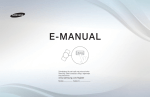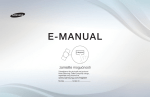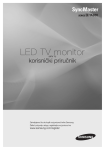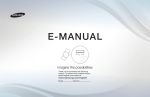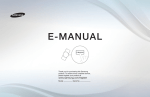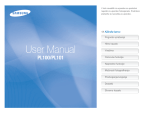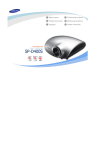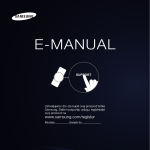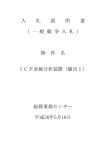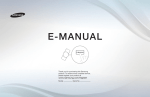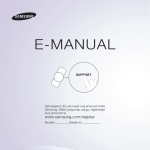Download Samsung PS51D8000FS Priručnik za korisnike
Transcript
E-MANUAL
zamislite mogućnosti
Zahvaljujemo što ste kupili ovaj proizvod
tvrtke Samsung. Želite li potpuniju uslugu,
registrirajte svoj proizvod na
www.samsung.com/register
Modela__________Serijski br._____________
Sadržaj
Kanal
• Postavljanje mreže
92
• Povezivanje s računalom putem mreže
236
• Korištenje gumba INFO (Vodič kroz emisije)3
• Povezivanje s bežičnom mrežom
99
• Snimljeni TV
245
• Korištenje izbornika za kanale
4
• Postavljanje vremena
118
• Videozapisi256
• Korištenje opcije Kanal
14
• Zaključavanje programa
127
• Glazba267
• Korištenje omiljenih kanala
24
• Ekonomična rješenja
131
• Fotografije273
• Pohranjivanje kanala
26
• Ostale značajke
138
• Medijski sadržaji - dodatne funkcije
• Ostale značajke
43
• Slika u slici (PIP)
149
• Podrška152
Osnovne funkcije
Napredne funkcije
275
Ostale informacije
• Rješavanje problema
289
317
• Promjena unaprijed
postavljenog načina rada slike
46
• Korištenje 3D funkcije
161
• Priključivanje na utor
za COMMON INTERFACE
• Podešavanje postavki slike
47
• Gledanje televizije pomoću funkcije 3D
162
• Značajka teleteksta
322
• Promjena veličine slike
48
• Početak korištenja usluge SMART HUB
178
• Izmjena mogućnosti slike
56
• Postavljanje usluge SMART HUB
190
• Kensington Lock uređaj
za sprečavanje krađe
327
• Upotreba usluge SMART HUB
193
• Licenca329
• Postavljanje televizora
za korištenje s računalom
68
• O funkciji AllShare™
214
• Promjena zadanog načina rada zvuka
72
• Postavljanje funkcije AllShare™
216
• Podešavanje postavki zvuka
73
• Anynet+222
• Odabir načina reprodukcije zvuka
86
• Postavljanje sustava Anynet+
227
• Kretanje između Anynet+ uređaja
229
• Slušanje preko prijemnika
231
• Korištenje medijskih sadržaja
234
• Povezivanje USB uređaja
235
Preference
• Povezivanje s kabelskom mrežom
88
Vodič e-Manual
• Način pregledavanja
uputa u elektronskom obliku
331
Kanal
❑❑ Korištenje gumba INFO (Vodič kroz emisije)
Prikaz sadrži podatke o trenutnom kanalu i statusu određenih postavki za zvuk i
video.
Vodič kroz emisije prikazuje informacije o dnevnom televizijskom programu za sve
kanale, ovisno o vremenu emitiranja.
●● Tijekom gledanja trenutnog kanala, pomoću gumba l, r možete pregledavati
informacije o željenim programima.
●● Gumbe u, d koristite za pregled informacija o drugim kanalima. Ako želite
prijeći na trenutno odabrani kanal, pritisnite gumb ENTERE.
abc1
18:11 Čet 6 Sij
DT zemaljska
, Life On Venus Avenue
15
Neraspoređeno
No Detaild Information
18:00 ~ 6:00
a Informacije
Hrvatski
▶
❑❑ Korištenje izbornika za kanale
Pritisnite gumb SMART HUB za odabir
izbornika koji želite koristiti. Prikazat će se svaki
zaslon.
■■ Vodič
Pretraž.
Your Video
Samsung Apps
Povežite se s Internetom i uživajte u različitim sadržajima putem značajke SMART HUB.
Ova značajka možda neće biti raspoloživa u nekim državama.Kod nekih država na popisu znakovi
lokalnog jezika možda se neće pravilno prikazivati.
Omiljeni
Kanal
Fotografije
Glazba
Vodič
Upravitelj rasporeda
Web-preglednik
Videozapisi
Izvor
Informacije o elektroničkom vodiču kroz
●● Prikazana slika može se razlikovati ovisno o
programe daju televizijske kuće. Pomoću
modelu.
plana emisija koji daju televizijske kuće možete
unaprijed odrediti koje programe želite gledati kako biste omogućili automatsku
promjenu kanala na odabrani program u određeno vrijeme. Programski unosi
mogu biti prazni ili zastarjeli, ovisno o statusu kanala.
a Prijava
◀
Snimljeni TV
Hrvatski
b Rasporedi prema
{ Uređivanje
} Postavke
▶
Korištenje prikaza programa
a Crveni (Upr. rasp.): Prikazuje
značajku Upravitelj rasporeda.
b Žuto (- 24 Sata): Prikaz popisa
programa koji se trebaju emitirati
unutar sljedeća 24 sata.
◀
Vodič
Pet, 1 Sij 2:10 am
DTV Air 05.1 Globo HD
TELA QUENTE (HD)
10:05 pm - 12:10 pm
10
DESVENTURAS EM SERIE (HD)
Prik. progr. - Svi kanali
Danas
{ Žuto (+24 Sata): Prikaz popisa
programa koji se trebaju emitirati
nakon 24 sata.
10:00 pm - 11:00 pm
04
Globo HD
American Chopper
05
DiscoveryH&L
Programmes resume at 06:00
06
TV GloboSD
Home and...
07
price-drop.tv
Nema informacija
08
QVC
QVC Selection
09
R4DTT
Nema informacija
11:00 pm - 12:00 pm
Tine Team
Nema informacija
Fiv...
Dark Angel
a Upravitelj rasp. b -24 sata { +24 sata } CH način `Informacija k Stranica E Gledaj
●● Prikazana slika može se razlikovati ovisno o modelu.
Hrvatski
▶
} Plavo (CH način): Vrstu kanala koju želite prikazivati odaberite u prozoru Prik.
progr.
` Informacije: Prikazuje pojedinosti o odabranom programu.
k Stranica): Prelazak na sljedeću ili prethodnu stranicu.
E Gledaj: Kod odabira trenutnog programa, možete gledati odabrani program.
◀
▶
Hrvatski
■■ Upravitelj rasporeda
OO SMART HUB → Upravitelj rasporeda → ENTERE
Možete pregledati, izmijeniti ili izbrisati kanal koji ste rezervirali za gledanje.
Korištenje opcije Pr.gle.-Br.vrem.
Možete postaviti automatsko prikazivanje željenog kanala u određeno vrijeme. Najprije
postavite točno vrijeme kako biste mogli koristiti ovu funkciju.
◀
1. Pritisnite gumb ENTERE kako biste odabrali značajku Upravitelj rasporeda.
Prikazat će se zaslon opcije Upravitelj rasporeda.
2. Za dodavanje ručne predbilježbe pritisnite gumb ENTERE. Pojavit će se skočni
zaslon.
3. Pritisnite gumb l ili r gumb kako biste odabrali Pr.gle.-Br.vrem..
Hrvatski
▶
4. Pritisnite gumbe l / r / u / d za postavljanje opcija Antena, Kanal, Ponovi ili
Vrijeme početka.
●● Antena: Odaberite izvor željene antene.
●● Kanal: Odaberite željeni kanal.
●● Ponovi: Odaberite vrijednost Jednom, Ručni, Sub~Ned, Pon~Pet ili
Svakodn., prema vlastitim potrebama. Ako odaberete vrijednost Ručni,
možete odabrati dan koji želite.
◀
NN Oznaka c označava da je datum odabran.
●● Datum: možete postaviti željeni datum.
NN Ova je funkcija dostupna kad odaberete Jednom u funkciji Ponovi.
●● Vrijeme početka: Možete postaviti željeno vrijeme početka.
Hrvatski
▶
NN Pritisnite gumb INFO kako biste unijeli Detaljne informacije. Na zaslonu za
Detaljne informacije možete promijeniti ili poništiti rezervirane informacije.
●● Otkaziv. zakazanog: Poništavanje emisije koju ste rezervirali za gledanje.
●● Uredi: Promjena emisije koju ste rezervirali za gledanje.
●● Povratak: Povratak na prethodni zaslon.
NN Mogu se rezervirati samo pohranjeni kanali.
◀
▶
Hrvatski
Upotreba mjerača vremena za snimanje (samo za digitalne kanale)
Omogućava rezerviranje termina za snimanje programa čije je emitiranje planirano.
Najprije postavite točno vrijeme kako biste mogli koristiti ovu funkciju.
OO Gumb ∏ služi i za kontrolu snimanja.
1. Pritisnite gumb ENTERE kako biste odabrali značajku Upravitelj rasporeda.
Prikazat će se zaslon opcije Upravitelj rasporeda.
◀
2. Za dodavanje ručne predbilježbe pritisnite gumb ENTERE. Pojavit će se skočni
zaslon.
Hrvatski
▶
3. Pritisnite gumb l ili r gumb kako biste odabrali Timer- snimanje.
NN Preporučujemo korištenje USB tvrdog diska brzine od najmanje 5.400 o/min, ali
USB tvrdi diskovi vrste RAID nisu podržani.
NN USB uređaj za pohranu ne može snimati dok se ne dovrši Test izvedbe
uređaja.
NN USB memorijski štapići nisu kompatibilni.
◀
4. Pritišćite gumbe l / r / u / d kako biste postavili opcije Antena, Kanal, Ponovi,
Datum, Pokreni / Vrijeme završetka.
NN Ako želite reproducirati snimljeni program, pogledajte odjeljak Snimljeni TV u
e-priručniku.
Hrvatski
▶
■■ Popis kanala
Možete pregledati sve pretražene kanale.
OO Kad pritisnete gumb CH LIST na daljinskom
upravljaču, odmah će se prikazati zaslon
Popis kanala.
Popis kanala
Svi kanali
6
Antenska
6-1
TV #6
7
Antenska
8
Antenska
9
Antenska
Nema informacija
9-2
TV #10
9-3
TV #11
9
Antenska
10-1
TV #12
10-2
TV #13
10
Antenska
11
Antenska
Antenska
a Antena { Program L CH način E Gledaj U Stranica
●● Prikazana slika može se razlikovati ovisno o modelu.
◀
▶
Hrvatski
NN Korištenje operacijskih gumba za značajku Popis kanala.
●● a Crveni (Antena): Odaberite izvor željene antene. Opcija se može razlikovati
ovisno o državi.
●● { Žuti (Prikaz prog. / Prik. progr.): Prikazuje program kada se odabere
digitalni kanal. Služi za vraćanje na pregled kanala.
●● l r CH način: Na zaslonu za Popis kanala možete odabrati vrstu kanala koje
želite prikazati. (Svi, Analogno, TV, Radio, Podaci/ostalo, Favorit 1~5)
◀
●● E Gledaj / Informacije: Služi za gledanje kanala koji ste odabrali. / Prikazuje
pojedinosti o odabranom programu.
●● k Stranica: Prelazak na sljedeću ili prethodnu stranicu.
Hrvatski
▶
❑❑ Korištenje opcije Kanal
■■ Kanal
◀
Brišite dodane kanale ili postavljajte omiljene
kanale i koristite vodič kroz programe kod
digitalnih kanala. Odaberite kanal na zaslonu
Svi kanali, Analogno, TV, Radio i Podaci/
ostalo. Promijenite postavke antene ili kanala
pomoću izbornika u gornjem desnom kutu
zaslona.
Hrvatski
Kanal
Svi kanali
6
Antenska
10
Antenska
6-1
TV #6
10-1
TV #13
7
Antenska
10-2
TV #14
8
Antenska
11
Antenska
9
Antenska
12
Antenska
9-1
TV #9
13
Antenska
9-2
TV #10
13-1
TV #15
9-3
TV #11
14
Antenska
9-4
TV #12
15
Antenska
TV
●● Prikazana slika može se razlikovati ovisno o
modelu.
▶
Antena: Odaberite izvor željene antene. Opcija se može razlikovati ovisno o
državi.
Poredak: Promijenite popis prema nazivu kanala ili prema broju kanala.
Uređivanje: Brisanje kanala koji su spremljeni u kategoriju Omiljeni.
Informacije o dodjeli kanala u grupu omiljenih potražite u odjeljku “Korištenje
omiljenih kanala”. Kanale koje često gledate možete postaviti kao omiljene.
◀
1. Odaberite ikonu
Uređivanje u gornjem desnom dijelu zaslona i
nakon toga pritisnite gumb ENTERE.
Hrvatski
▶
2. Pritiskajući gumbe sa strelicama odaberite kanal kao omiljeni i zatim
pritisnite ENTERE. S lijeve strane kanala pojavljuje se kvačica.
NN Možete odabrati više od jednog kanala.
NN Ponovno pritiskanje gumba poništava odabir kanala ENTERE.
3. Odaberite opciju Uredi omiljene u donjem dijelu zaslona i zatim pritisnite
gumb ENTERE. Pojavljuje se skočni prozor Uredi omiljene.
◀
▶
Hrvatski
4. Istaknite grupu na popisu omiljenih kanala i zatim pritisnite ENTERE.
NN Zaslon Uredi omiljene sadrži pet grupa (Favorit 1, Favorit 2 itd.). Omiljeni
kanal možete dodati bilo kojoj od tih grupa. Odaberite grupu pomoću
gumba gumba sa strelicama na daljinskom upravljaču.
5.Odaberite OK, pritisnite ENTERE, a zatim ponovo pritisnite ENTERE.
6. Ponovo pritisnite gumb ENTERE kako biste zatvorili Uređivanje.
NN Zaslon Uredi omiljene sadrži pet grupa (Favorit 1, Favorit 2 itd.). Omiljeni
◀
kanal možete dodati bilo kojoj od tih grupa. Odaberite grupu pomoću
gumba gumba sa strelicama na daljinskom upravljaču.
Hrvatski
▶
●● Korištenje opcije Uređivanje za brisanje kanala s popisa kanala
1. Odaberite ikonu Uređivanje u gornjem desnom dijelu zaslona i nakon
toga pritisnite gumb ENTERE.
2. Pomoću gumba l / r / u / d odaberite kanal, a zatim pritisnite
ENTERE. S lijeve strane kanala pojavljuje se kvačica.
NN Možete odabrati više od jednog kanala.
NN Ponovno pritiskanje gumba poništava odabir kanala ENTERE.
◀
3. Odaberite opciju Izbriši u donjem dijelu zaslona i zatim pritisnite gumb
ENTERE. Prikazuje se skočni prozor s pitanjem želite li izbrisati stavku.
Hrvatski
▶
4.Odaberite OK, pritisnite ENTERE, a zatim ponovo pritisnite ENTERE.
Kanal se briše s popisa Popis kanala.
5. Ponovo pritisnite gumb ENTERE kako biste zatvorili Uređivanje.
NN Funkcija poništenja odabira koja se pojavljuje s funkcijom brisanja
omogućava poništavanje odabira svih odabranih kanala.
●● Odabir svih: Odabir svih kanala.
◀
▶
Hrvatski
Korištenje gumba TOOLS zajedno sa značajkom Kanal
●● Uredi omiljene: Kanale koje često gledate možete postaviti kao omiljene.
1.Odaberite Uredi omiljene i zatim pritisnite gumb ENTERE.
2. Pritisnite gumb ENTERE kako biste odabrali Omiljeni 1-5, a zatim
pritisnite gumb U redu.
NN Jedan omiljeni kanal može se dodati na više mjesta za omiljene kanale u
skupini Omiljeni 1-5.
◀
●● Zaključaj / otključaj: Zaključajte kanal tako da se ne može odabrati niti gledati.
Hrvatski
▶
NN NAPOMENA
●● Ova funkcija je dostupna samo kad je funkcija Zaključav. kanala
postavljena na Uključeno.
●● Uređivanje naziva kanala (samo analogni kanali): Dodijelite svoj naziv kanalu.
NN Ova funkcija možda nije podržana, ovisno o regiji.
◀
▶
Hrvatski
●● Uredi broj kanala: Uredite broj pritiskanjem željenih numeričkih gumba.
NN Ova funkcija možda nije podržana, ovisno o regiji.
●● Nadolazeće emisije (samo digitalni kanali): Promijenite popis prema nazivu
kanala ili prema broju kanala.
●● Pretraž. (kada je Antena namještena na Satelitski): Pokrenuto je skeniranje
kanala.
●● Promjena redoslijeda (kada je Antena namještena na Satelitski): Izmijenite
◀
redoslijed kanala u upravljanju kanalima prema brojčanom redoslijedu.
●● Izbriši: Izbrišite kanal kako biste prikazali kanale koje želite.
Hrvatski
▶
Ikone za prikaz statusa kanala
Sličica
Postupci
a
Analogni kanal.
c
Odabrani kanal.
F
Kanal postavljen kao Omiljeni.
\
Zaključan kanal.
◀
▶
Hrvatski
❑❑ Korištenje omiljenih kanala
■■ Omiljeni
OO SMART HUB → Omiljeni → ENTERE
Prikazuje sve omiljene kanale.
●● Uredi omiljene t: Odabrane kanale
možete staviti u željenu grupu omiljenih
kanala.
◀
Omiljeni
Omiljeni 1
6
Antenska
10
▶
NN Prikazat će se simbol “F” i kanal će bit
postavljen kao Favoriti.
Omiljeni 2
Hrvatski
Antenska
1. Na zaslonu Kanal odaberite kanal i
pritisnite gumb TOOLS.
NN Za dodavanje više kanala koristite
izbornik Uređivanje u gornjem
desnom kutu zaslona Kanal.
Kanal
◀
Odabrana stavka: 1
6
Antenska
10
Antenska
6-1
TV #6
10-1
TV #12
7
Antenska
10-2
TV #13
8
Antenska
11
Antenska
9
Antenska
12
Antenska
9-1
TV #9
13
Antenska
9-2
TV #10
13-1
TV #14
9-3
TV #11
14
Antenska
Uređivanje
Uredi omiljene
2. Dodajte ili izbrišite željeni kanal iz
skupina omiljenih između 1, 2, 3, 4 i 5.
Svi kanali
Odabir svih
Uredi broj kanala
Zaključaj
Otključ.
Izbriši
●● Prikazana slika može se razlikovati ovisno o
modelu.
NN Može se odabrati jedna ili više
skupina.
NN S lijeve strane odabranih datoteka pojavljuje se oznaka c.
3. Nakon promjene postavki popis kanala za svaku skupinu može se pregledati
u Favoriti kanalima.
Hrvatski
▶
❑❑ Pohranjivanje kanala
OO MENUm → Kanal → ENTERE
■■ Antena t
NN Opcija se može razlikovati ovisno o državi.
Prije pohranjivanja dostupnih kanala označite vrstu izvora ulaznog signala
priključenog na televizor.
◀
▶
Hrvatski
■■ Država
NN Odaberite državu kako bi televizor mogao ispravno automatski podesiti
emitirane kanale.
●● Digitalni kanal: Promijenite državu za digitalne kanale.
●● Analogni kanal: Promijenite državu za analogne kanale.
◀
▶
Hrvatski
■■ Automatsko podešavanje
Automatski pretražuje kanale i pohranjuje ih u televizor.
NN Automatski dodijeljeni brojevi programa ne moraju se poklapati sa stvarnim
ili željenim brojevima programa. Ako je kanal zaključan funkcijom Zaključav.
kanala, pojavljuje se prozor za unos PIN broja.
●● Antenska / Kabelska TV / Satelitski: Odaberite izvor antene koji želite
pohraniti. Opcija se može razlikovati ovisno o državi.
◀
●● Opcije pretraž.kab. mreže
▶
(ovisno o državi)
Postavlja dodatne opcije pretraživanja, poput frekvencije i brzine simbola kod
pretraživanja u kabelskim mrežama.
Hrvatski
Kada je izvor za postavku Antena postavljen na vrijednost Antenska ili
Kabelska TV:
●● Digitalni i Analogni / Digitalno / Analogno: Odaberite izvor kanala koji želite
pohraniti. Ako ste odabrali značajku Kabelska TV → Digitalni i Analogni ili
Digitalni: Unesite vrijednost za pretraživanje kanala kabelske televizije. Način
pretraž. (Potpuni / Mreža / Brzo): Skenira sve kanale s aktivnim postajama
koje emitiraju program i pohranjuje ih u memoriju televizora.
NN Ako odaberete vrijednost Brzo, pritiskom na gumb na daljinskom upravljaču
◀
možete ručno postaviti vrijednosti Mreža, ID mreže, Frekvencija,
Modulacija i Brzina simbola.
Mreža (Autom. / Ručni): Odabir načina postavljanja vrijednosti značajke ID mreže
između Autom. ili Ručni.
Hrvatski
▶
ID mreže: Kada je Mreža postavljena na Ručni, pomoću numeričkih gumba
možete postaviti vrijednost ID mreže.
Frekvencija: Prikazuje frekvenciju kanala. (razlikuje se u svakoj državi)
Modulacija: Prikazuje dostupne vrijednosti modulacije.
Brzina simbola: Prikazuje dostupne brzine simbola.
◀
▶
Hrvatski
Kada je izvor za postavku Antena postavljen na vrijednost Satelitski:
●● Vrsta kanala (Svi / TV / Radio): Odaberite Vrstu kanala koji želite pohraniti.
●● Satelitski: Odabire satelit za skeniranje. Opcija se može razlikovati ovisno o
državi.
●● Način rada sken. (Svi kanali / Samo besp. kan.): Odabire način skeniranja
odabranog satelita.
◀
▶
Hrvatski
■■ Ručno podešavanje
Služi za ručno traženje kanala i njihovo pohranjivanje u televizor.
NN Ako je kanal zaključan funkcijom Zaključav. kanala, pojavljuje se prozor za
unos PIN broja.
NN Ova funkcija možda nije podržana, ovisno o regiji.
Kada je izvor za postavku Antena postavljen na vrijednost Antenska ili
Kabelska TV:
◀
●● Traženje digitalnog kanala: Traži digitalni kanal.
1. Pritisnite gumb u / d / l / r za odabir opcije Novi.
NN Kada je odabrana opcija Antena → Antenska: Kanal, Frekvencija,
Širina pojasa
NN Ako je odabrana opcija Antena → Kabelska TV: Frekvencija,
Modulacija, Brzina simbola
Hrvatski
▶
2. Pritisnite gumb d za odabir opcije Pretraž.. Nakon dovršetka skeniranja,
kanal na popisu je ažuriran.
●● Traženje analognog kanala: Traži analogni kanal.
1. Pritisnite gumb u / d / l / r za odabir opcije Novi.
2. Postavite opcije Program, Sustav boja, Sustav zvuka, Kanal i Pretraž..
3. Pritisnite gumb d za odabir opcije Pohrani. Nakon dovršetka skeniranja,
kanal na popisu je ažuriran.
◀
▶
Hrvatski
NN Načini rada kanala
●● P (programski način rada): Po završetku podešavanja, postajama koje
emitiraju programe na vašem području dodijeljeni su brojevi od P0 do P99.
Kanal u ovom načinu rada možete odabrati unosom broja koji je dodijeljen
kanalu.
●● C (antenski način rada) / S (način rada s kabelskim kanalima): Ova dva
◀
načina rada omogućavaju odabir kanala putem unosa broja koji je dodijeljen
svakoj televizijskoj postaji ili kanalu kabelske televizije.
Hrvatski
▶
Kada je izvor za postavku Antena postavljen na vrijednost Satelitski:
●● Transponder: Odabire transponder pomoću gumba gore/dolje.
●● Način rada sken. (Svi kanali / Samo besp. kan.): Odabire slobodne ili sve
kanale za pohranjivanje.
●● Traženje mreže (Onemogući / Omogućavanje): Omogućavanje /
Onemogući traženje mreže pomoću gumba gore/dolje.
●● Kvaliteta signala: Prikazuje trenutni status emitiranog signala.
◀
NN Podaci o satelitu i njegovu transponderu mogu se promijeniti ovisno o uvjetima
emitiranja.
NN Kada je postavljanje dovršeno, prijeđite na opciju Pretraž. i pritisnite gumb
ENTERE. Pokrenuto je skeniranje kanala.
Hrvatski
▶
■■ Satelitski sustav
Satelitski sustav je dostupan kada je Antena postavljena na Satelitski. Prije nego
što pokrenete Autom. spremanje, postavite Satelitski sustav. Tada se skeniranje
kanala normalno pokreće.
●● Odabir satelita: Za ovaj televizor možete odabrati satelite.
●● Napajanje LNB-a (Isključeno / Uključeno): Omogućuje ili onemogućuje
napajanje za LNB.
◀
▶
Hrvatski
●● LNB postavke: Konfiguriraju vanjsku opremu.
–– Satelitski: Odabire satelit za primanje digitalnog emitiranja.
–– Transponder: Odabire transponder s popisa ili dodaje novi transponder.
–– DiSEqC način rada: Odabire DiSEqC način rada za odabrani LNB.
–– LNB oscillatori niže: Postavlja LNB oscilatore na nižu frekvenciju.
–– LNB oscilatori više: Postavlja LNB oscilatore na višu frekvenciju.
◀
–– Ton od 22kHz (Isključeno / Uključeno / Autom.): Odabire zvuk od 22 kHz
ovisno o vrsti LNB uređaja. Za univerzalni LNB postavite ga na Autom.
–– Kvaliteta signala: Prikazuje trenutni status emitiranog signala.
Hrvatski
▶
●● SatCR/Unicable Settings: Konfiguracija jednog kabela.
NN Ova funkcija možda nije podržana, ovisno o regiji.
–– SatCR/Unicable: Omogućuje ili onemogućiti jedan kabel podrška kod
instalacija.
–– Broj utora: Odaberite mjesto SatCR korisnički broj za ovaj prijemnik.
–– Frekvencija utora: Unesite odgovarajuću frekvenciju za primanje signala iz
SatCR.
◀
–– Pronađi frek. utora: Auto-otkriti signal frekvencije za odabrani utor broj.
–– Potvrdi frekv. utora: Provjerite da je učestalost ušao odgovara odabranom
utor.
Hrvatski
▶
●● Postavke kontrole pozicije: Konfigurira pozicioner antene.
Kontrola pozicije (Uključeno / Isključeno): Omogućava ili onemogućava
kontrolu pozicionera.
Vrsta kontr. pol. (USALS / DiSEqC 1.2): Postavlja vrstu između DiSEqC 1.2 i
USALS (Univerzalni satelitski sustav automatskog lociranja).
–– Zemlj. duž.: Postavlja zemljopisnu dužinu za moju lokaciju.
–– Zem. šir.: Postavlja zemljopisnu širinu za moju lokaciju.
◀
–– Postavke geog. dužine satelita: Postavlja zemljopisnu dužinu za satelite
koje je definirao korisnik.
Hrvatski
▶
Korisnički način rada: Postavlja položaj satelitske antene sukladno svakom
satelitu. Ako trenutni položaj satelitske antene pohranite prema određenom
satelitu, satelitska se antena može pomaknuti na prethodno postavljeni položaj
kada je signal tog satelita potreban.
–– Satelitski: Odabire satelit za koji se postavlja položaj.
–– Transponder: Odabire transponder s popisa za primanje signala.
–– Način rada za pomicanje: Odabire način pomicanja između postupnog i
◀
kontinuiranog pomicanja.
–– Veličina koraka: Podešava stupanj veličine koraka za rotaciju antene.
Veličina koraka dostupna je samo kada je način pomicanja postavljen na
Korak.
Hrvatski
▶
–– Idi na spremljeni položaj: Rotira antenu na spremljeni položaj poziciju
satelita.
–– Položaj antene: Podešava i sprema položaj antene za odabrani satelit.
–– Spremi trenutni položaj: Sprema trenutni položaj kao odabrano
ograničenje pozicionera.
–– Kvaliteta signala: Prikazuje trenutni status emitiranog signala.
◀
▶
Hrvatski
Način rada za instalaciju: Postavlja ograničenja opsega pomicanja satelitske
antene ili poništava položaj U pravilu instalacijski vodič koristi ovu funkciju.
–– Ograniči položaj (Istok / Zapad): Odabire smjer ograničenja pozicionera.
–– Položaj antene: Podešava i sprema položaj antene za odabrani satelit.
–– Spremi trenutni položaj: Sprema trenutni položaj kao odabrano
ograničenje pozicionera.
–– Ponovno postavljanje položaja: Pomiče antenu na referentni položaj.
◀
–– Vraćanje graničnika: Omogućava rotaciju antene preko punog luka.
●● Ponovo postavi sve postavke (Da / Ne): Sve postavke satelita vraćaju se na
početne vrijednosti.
Hrvatski
▶
❑❑ Ostale značajke
OO MENUm → Kanal → ENTERE
■■ Vrsta vodiča (Samsung / Rovi On Screen)
(ovisno o državi)
Možete odabrati drugu vrstu značajke Vodič.
●● Samsung: Koristi programski vodič koji osigurava Samsung.
◀
●● Rovi On Screen: Koristi programski vodič koji osigurava Rovi International
Solutions.
NN Početno postavljanje elektroničkog vodiča kroz programe ROVI može
potrajati duže vrijeme, ovisno o području ili okruženju emitiranja.
Hrvatski
▶
■■ Prenesi popis progr.
Uvozi ili izvozi kartu kanala. Morate povezati USB uređaj za spremanje kako biste
mogli koristiti ovu funkciju.
●● Uvezi iz USB-a.: Uvoz popisa kanala s USB uređaja.
●● Izvezi na USB: Izvoz popisa kanala na USB uređaj. Ova je funkcija dostupna
kada je priključen USB uređaj.
◀
▶
Hrvatski
■■ Fino ugađanje
(samo analogni kanali)
Ako je prijem dobar, ne trebate fino podešavati kanal budući da je to obavljeno
tijekom traženja i pohranjivanja. Ako je signal slab ili izobličen, kanal treba ručno
ugoditi. Klizno ga pomaknite ulijevo ili udesno sve dok slika ne postane jasna.
NN Postavke se primjenjuju na kanal koji trenutno gledate.
NN Fino ugođeni kanali koji su spremljeni označeni su zvjezdicom “*” na desnoj
◀
strani broja kanala u oznaci kanala.
NN Da biste ponovo postavili fino podešavanje, odaberite Po-pos.
Hrvatski
▶
Osnovne funkcije
❑❑ Promjena unaprijed postavljenog načina rada slike
OO MENUm → Slika → Način prik. Slike → ENTERE
■■ Način prik. Slike t
Odaberite željenu vrstu slike.
NN Kada je izvor ulaznog signala postavljen na računalo, u značajci Način prik.
Slike dostupne su samo opcije Standardan i Zabavi.
◀
●● Dinamičan: Prikladan za dobro osvijetljenu prostoriju.
●● Standardan: Prikladan za normalno okruženje.
●● Prirodno za LED televizor / Opuštanje za PDP televizor : Prikladno za smanjivanje
naprezanja očiju.
●● Film: Prikladan za gledanje filmova u zatamnjenoj sobi.
●● Zabavi: Prikladno za gledanje filmova i igre.
NN Može se koristiti samo ako je uspostavljena veza s računalom.
Hrvatski
▶
❑❑ Podešavanje postavki slike
OO MENUm → Slika → ENTERE
■■ Poz. osvjet. za LED televizor / Ćelija-svjetlo
Oštrina / Boja / Nijansa (Z/C)
za LED televizor
/ Kontrast / Svjetlina /
Televizor ima nekoliko mogućnosti postavki za upravljanje kvalitetom slike.
NN U analognim načinima rada TV, Vanjski., AV u sustavu PAL, funkcija Nijansa (Z/
C) nije dostupna.
◀
NN U načinu rada PC mijenjati možete samo Poz. osvjet. za LED televizor , Ćelija-
svjetlo
za LED televizor ,
Kontrast, Svjetlina i Oštrina.
NN Postavke se mogu podesiti i spremiti za svaki vanjski uređaj povezan s
televizorom.
Hrvatski
▶
❑❑ Promjena veličine slike
OO MENUm → Slika → Prilagodba zaslona→ ENTERE
■■ Prilagodba zaslona
●● Veličina slike: Kabelski ili satelitski prijemnik može imati svoj skup veličina
zaslona. Međutim, preporučujemo korištenje načina rada 16:9 većinu vremena.
–– Automatska širina: Automatski podešava veličinu slike na omjer slike 16:9.
◀
–– 16:9: Podešava veličinu slike na format 16:9, što je prikladno za DVD ili
širokokutno emitiranje.
–– Zum.-široko: Povećava veličinu slike na više od 4:3.
Hrvatski
▶
–– Zoom: Povećavanje slike formata 16:9 (u okomitom smjeru) kako bi
odgovarala veličini zaslona.
–– 4:3: Zadana postavka za film ili normalno emitiranje.
NN Izbjegavajte gledanje u formatu 4:3 tijekom dužeg vremena. Tragovi
obruba na lijevoj i desnoj strani te u sredini zaslona mogu uzrokovati
zadržavanje slike (efekt “screen burn”) koje nije pokriveno jamstvom.
–– Pod.zaslona: Koristite funkciju za prikaz cijele slike bez izrezivanja kada su
◀
ulazni signali HDMI (720p / 1080i / 1080p) ili Komponenta (1080i / 1080p).
Hrvatski
▶
–– Smart prikaz 1: Smanjuje sliku formata 16:9 za 50% za LED televizor
–– Smart prikaz 2: Smanjuje sliku formata 16:9 za 25% za LED televizor
NN Smart prikaz 1 omogućen je samo u načinu rada HDMI.
NN Smart prikaz 2 omogućen je samo u načinu rada HDMI ili DTV.
NN Veličina slike može se mijenjati ovisno o ulaznoj rezoluciji kad se sadržaj
reproducira pomoću opcije Videozapisi unutar značajke SMART HUB.
◀
▶
Hrvatski
NN NAPOMENA
●● Kada se dvostruki način (à, Œ) postavi u funkciji PIP (Slika u slici), veličina
slike ne može se postaviti.
●● Mogućnosti veličine slike mogu se mijenjati ovisno o izvoru signala.
●● Dostupne stavke mogu se razlikovati ovisno o odabranom načinu rada.
●● U načinu rada PC mogu se podesiti samo načini rada 16:9 i 4:3.
●● Postavke se mogu podesiti i spremiti za svaki vanjski uređaj povezan s ulazom
◀
na televizoru.
▶
Hrvatski
●● Nakon odabira opcije Zoom ili Zum.-široko:
1. Pritisnite gumb d za odabir funkcije Pozicija.
2. Pritisnite gumb ENTERE.
3. Pritisnite gumb u ili d kako biste pomicali sliku gore-dolje.
4. Pritisnite gumb ENTERE.
5.Odaberite Zatvori pritiskom na gumbe d i u prema redoslijedu. Za
ponovno postavljanje pozicije slike pritisnite Po-pos.
◀
▶
Hrvatski
●● Ako ste u načinu rada HDMI (1080i / 1080p) ili Komponenta (1080i / 1080p)
odabrali opciju Pod.zaslona, možda ćete morati centrirati sliku:
1. Pritisnite gumb d za odabir funkcije Pozicija.
2. Pritisnite gumb ENTERE.
3. Pritisnite gumb u, d, l ili r za pomicanje slike.
4. Pritisnite gumb ENTERE.
◀
5.Odaberite Zatvori pritiskom na gumbe d i u prema redoslijedu. Za
ponovno postavljanje pozicije slike pritisnite Po-pos.
Hrvatski
▶
●● HD (visoka rezolucija): 16:9 - 1080i / 1080p (1920 x 1080), 720p (1280 x 720)
●● Postavke se mogu podesiti i spremiti za svaki vanjski uređaj povezan s ulazom
televizora.
◀
Izvor ulaznog signala
Veličina slike
ATV, EXT
AV, Component (480i, 480p, 576i, 576p)
Automatska širina, 16:9, Zum.-široko,
Zoom, 4:3
DTV (720p, 1080i, 1080p)
Component (720p, 1080i, 1080p)
HDMI (720p, 1080i, 1080p)
Automatska širina, 16:9, Zum.-široko,
Zoom, 4:3, Pod.zaslona za DTV
HDMI (720p, 1080i, 1080p)
Smart prikaz 1 za LED televizor
DTV (1080i), HDMI (720p, 1080i, 1080p)
Smart prikaz 2 za LED televizor
PC
16:9, 4:3
Hrvatski
▶
●● 4:3 velič. zaslona (16:9 / Zum.-široko / Zoom / 4:3): Dostupno je samo kada
je veličina slike postavljena na automatsku širinu. Željenu veličinu slike možete
odrediti kao 4:3 WSS (Usluga širokog zaslona) ili kao originalnu veličinu. Svaka
europska država zahtijeva drukčiju veličinu slike.
NN Nije dostupno u načinima rada PC, Komponenta i HDMI.
◀
▶
Hrvatski
❑❑ Izmjena mogućnosti slike
■■ Napredne postavke
OO MENUm → Slika → Napredne postavke →
ENTERE
Crni ton
(IzbornikNapredne postavke dostupan je u načinu
rada Standardan / Film)
◀
Napredne postavke
Mogu se podesiti detaljne postavke zaslona, uključujući
boju i kontrast.
NN U načinu rada PC promjene možete napraviti samo
za postavke Gama i Balans bijele boje.
Hrvatski
Dinamički kontrast
Detalji sjene
Isključeno
srednji
-2
Gama0
Stručni predložak
isključeno
RGB Only Mode
Isključeno
Područje boje
prirodan
●● Prikazani izbornik može se razlikovati
ovisno o modelu.
▶
●● Crni ton (Isključeno / Tamno / Tamnije / Najtamnije): Odaberite razinu crne
kako biste podesili dubinu zaslona.Dinam. kontrast (Isključeno / nizak /
srednji / Visoki): Podešavanje kontrasta zaslona.
●● Detalji sjene (-2~+2) za LED televizor : Povećavanje svjetline na tamnim slikama.
●● Gama: Podešavanje intenziteta primarnih boja.
●● Stručni predložak (Isključeno / Predložak1 / Predložak2): Pokretanjem
◀
funkcije Stručni predložak slika se može kalibrirati bez generatora ili filtra. Ako
zaslonski prikaz nestane ili se otvori neki drugi izbornik osim izbornika Slika,
kalibracija se sprema, a prozor Stručni predložak nestaje.
NN Tijekom izvođenja funkcije Stručni predložak nema izlaznog zvuka.
NN Dostupno samo na DTV / Komponenta / HDMI modelima.
NN Nije omogućeno za kanale koji podržavaju MHEG ako je omogućen digitalni
tekst.
Hrvatski
▶
●● RGB Only Mode (Isključeno / Crveno / Zelena / Plava): Prikazuje boje
Crveno, Zelena i Plava za fino podešavanje nijanse i zasićenosti.
●● Područje boje (Autom. / prirodan / prilagođen): Podešavanje raspona
dostupnih boja za stvaranje slike.
NN Za podešavanje značajki Boja, Crveno, Zelena, Plava i Po-pos postavite
Područje boje na Podešavanje.
●● Balans bijele boje: Podešavanje topline boje za prirodniju sliku.
◀
Odst. crvene / Odst. zelene / Odst. plave: Podešavanje tamne vrijednosti za
svaku boju (crvena, zelena, plava).
Jark. crven. / Jark. zelen. / Jark. plave: Podešavanje svjetline za svaku boju
(crvena, zelena, plava).
Po-pos: Ponovno postavlja Balans bijele boje na zadane postavke.
Hrvatski
▶
●● 10p bijeli balans (Isključeno / Uključeno): Podešavanjem svjetline crvene,
zelene i plave boje kontrolira balans bijele u koracima od 10 točaka.
NN Dostupno kada je način rada slike podešen na Film i kada je izabran bilo
koji vanjski ulaz.
NN Neki vanjski uređaji možda ne podržavaju ovu funkciju.
Interval: Odabir intervala za podešavanje.
Crveno: Podešava razinu crvene boje.
◀
Zelena: Podešava razinu zelene boje.
Plava: Podešava razinu plave boje.
Po-pos: Ponovno postavlja 10p bijeli balans na zadane postavke.
Hrvatski
▶
●● Pod. prema boji kože: Naglašavanje ružičaste nijanse u opciji “Pod. prema
boji kože”.
●● Podešavanje rubova (Isključeno / Uključeno): Naglašavanje rubova objekata.
●● Osv. pokr. objekta (Isključeno / Uključeno): Smanjivanje potrošnje energije
kroz kontrolu svjetline.
NN 3D nije podržan.
NN U slučaju promjene vrijednosti postavke Poz. osvjet. za LED televizor / Ćelija-
◀
svjetlo za PDP televizor , Svjetlina, Kontrast i Osv. pokr. objekta postavit će
se na Isključeno.
Hrvatski
▶
●● xvYCC (Isključeno / Uključeno): Uključivanje načina rada xvYCC povećava
količinu pojedinosti i prostor boja pri gledanju filmova s vanjskog uređaja (npr.
DVD uređaja) povezanih preko priključaka HDMI ili Component IN.
NN Kada je način rada slike podešen na Film i kada je vanjski ulaz postavljen na
HDMI ili Component.
NN Neki vanjski uređaji možda ne podržavaju ovu funkciju.
●● LED dodatni pokret (Isključeno / Uključeno) za LED televizor : Uklanja
◀
zaostajanje slike u brzim scenama s puno pokreta, dajući tako jasnu sliku.
Hrvatski
▶
■■ Mogućnosti slike
OO MENUm → Slika → Mogućnosti slike → ENTERE
NN U načinu rada PC možete mijenjati samo vrijednosti
za Kontr. Boje.
Mogućnosti slike
Kontr. Boje
●● Kontr. Boje (Hladna / Standard / Topla1 / Topla2)
NN Topla1 ili Topla2 deaktivira se samo kad je način
rada slike Dinamičan.
Filtar za dig. noise
Autom.
MPEG fil. za noise
Autom.
HDMI crna
Normalan
Film način rada
isključeno
Motion Plus
◀
Standardan
Standardan
NN Postavke se mogu podesiti i spremiti za svaki
vanjski uređaj povezan s ulazom na televizoru.
Hrvatski
▶
●● Prikazana slika može se razlikovati
ovisno o modelu.
●● Vrijednost za značajku Filtar za dig. noise (Isključeno / nizak / srednji /
Visoki / Autom. / Autom. vizualizacija): Ako je emitirani signal slab, mogu
se pojaviti šum i dvostruka slika. Odaberite jednu od opcija dok se ne prikaže
najbolja slika.
Autom. vizualizacija: Prilikom mijenjanja analognih kanala, prikazuje se
intenzitet trenutnog signala i definira filtar za šum na zaslonu.
NN Dostupno samo za analogne kanale.
◀
▶
Hrvatski
●● Vrijednost za značajku MPEG fil. za noise (Isključeno / nizak / srednji
/ Visoki / Autom.): Smanjuje razinu šuma u MPEG zapisima kako bi se
omogućila poboljšana kvaliteta slike.
●● HDMI crna (Nizak / Normalan): Odabir razine crne boje na zaslonu radi
podešavanja dubine zaslona.
NN Dostupno samo u načinu rada HDMI (RGB signali).
●● Film način rada (Isključeno / Auto1 / Auto2 / Cinema Smooth za PDP televizor
◀
): Postavlja televizor tako da automatski detektira i obrađuje signale filmske
slike sa svih izvora i prilagođuje sliku za optimalnu kvalitetu. Funkcija Cinema
Smooth aktivirana je samo kada se kao izvor koristi HDMI signal od 24 Hz.
NN Dostupno u načinima rada AV, COMPONENT (480i / 1080i) i HDMI (1080i).
NN Ako tijekom gledanja slike na zaslonu osjećate neugodu, postavite Uklj. br.
vremena na Isključeno, Auto1 ili Auto2.
Hrvatski
▶
●● Motion Plus (Isključeno / Jasno / Standardan / Zaglađeno / Podešavanje
/ Demo) za LED televizor : Uklanja zaostajanje slike u brzim scenama s puno
pokreta, dajući tako jasniju sliku.
NN Zaslon s informacijama na vašem televizoru prikazuje rezoluciju i frekvenciju
dolaznog signala (60 Hz), ali ne i frekvenciju koju televizor stvara za sliku
koju prikazuje pomoću funkcije Motion Plus.
NN Ako se na zaslonu pojavi šum, postavite značajku Motion Plus na
◀
Isključeno. Ako je značajka Motion Plus postavljena na prilagođen,
značajke Smanj. zamućenosti, Smanj. podrhtav. ili Po-pos možete
postaviti ručno.
NN Ako je značajka Motion Plus postavljena na Demo, možete usporediti
razlike između uključenog i isključenog načina rada.
Hrvatski
▶
Smanj. zamućenosti: Podešava razinu smanjenja zamućenosti iz video izvora.
Smanj. podrhtav.: Podešava razinu smanjenja podrhtavanja slike iz video
izvora prilikom reprodukcije filma.
Po-pos: Ponovno postavljanje prilagođenih postavki.
◀
▶
Hrvatski
■■ Poč. post. slike (Da / Ne)
Ponovno postavlja trenutni način rada slike na zadane postavke.
◀
▶
Hrvatski
❑❑ Postavljanje televizora za korištenje s računalom
Računalo postavite kao izvor ulaznog signala.
■■ Autopodešav. t
OO MENUm → Slika → Autopodešav. → ENTERE
Automatsko podešavanje vrijednosti/položaja frekvencija i fino podešavanje
postavki.
◀
NN Nije dostupno prilikom povezivanja preko HDMI-DVI kabela.
Hrvatski
▶
■■ PC prilagodba zaslona
OO MENUm → Slika → Prilagodba zaslona → PC podešavanje zaslona →
ENTERE
●● Grubo / Fino: Uklanja ili smanjuje šum na slici. Ako se šum ne ukloni finim
podešavanjem, podesite frekvenciju što je bolje moguće (Grubo) i ponovite
fino podešavanje. Nakon smanjenja šuma ponovno podesite sliku tako da se
poravna u sredini zaslona.
◀
●● Pozicija: Podešavanje položaja zaslona računala pomoću gumba (u / d / l /
r).
●● Tvor.post slike: Ponovno postavljanje slike na zadane postavke.
Hrvatski
▶
Korištenje televizora kao računalnog zaslona
Podešavanje računalnog softvera (za Windows XP)
Ovisno o verziji sustava Windows i video kartici, stvarni zasloni na vašem računalu
mogu se razlikovati, ali i u tom slučaju se gotovo uvijek primjenjuju iste osnovne
informacije o postavljanju. (U suprotnom se obratite proizvođaču računala ili zastupniku
tvrtke Samsung).
1. Pritisnite “Upravljačka ploča” na početnom izborniku sustava Windows.
◀
2. Pritisnite “Izgled i teme” u prozoru “Upravljačka ploča” i otvorit će se dijaloški okvir
prikaza.
3. Pritisnite “Prikaz” i otvorit će se dijaloški okvir prikaza.
Hrvatski
▶
4. Otvorite karticu “Postavke” u dijaloškom okviru prikaza.
●● Ispravna postavka veličine (rezolucija) [Optimalno: 1920 x 1080 piksela]
●● Ako opcija vertikalne frekvencije postoji u postavkama dijaloškog okvira na
vašem zaslonu, ispravna vrijednost je “60” ili “60 Hz”. U protivnom jednostavno
pritisnite “U redu” i izađite iz dijaloškog okvira.
◀
▶
Hrvatski
❑❑ Promjena zadanog načina rada zvuka
OO MENUm → Zvuk → Opcije zvuka → ENTERE
■■ Opcije zvuka t
●● Standardan: Odabire normalan način rada zvuka.
●● Glazba: Ističe glazbu ispred glasova.
●● Film: Nudi najbolji zvuk za reprodukciju filmova.
◀
●● Jasan glas: Naglašava glas, a ne zvuk.
●● Pojačaj: Povećava intenzitet zvuka visokih frekvencija kako bi se omogućilo
bolje iskustvo slušanja za osobe s oštećenjem sluha.
NN Ako je značajka Odabir zvučnika postavljena na Vanjski zvučnik, značajka
Opcije zvuka je onemogućena.
Hrvatski
▶
❑❑ Podešavanje postavki zvuka
OO MENUm → Zvuk → ENTERE
■■ Zvučni efekt
●● SRS TruSurround HD (Isključeno / Uključeno)
(samo standardni način reprodukcije zvuka)
◀
Ova tehnologija donosi virtualno iskustvo 5.1-kanalnog surround zvuka kroz
dva zvučnika, pomoću tehnologije HRTF (Head Related Transfer Function).
NN Ako je značajka Odabir zvučnika postavljena na Vanjski zvučnik , značajka
SRS TruSurround HD je onemogućena.
Hrvatski
▶
●● SRS TruDialog (Isključeno / Uključeno)
(samo standardni način reprodukcije zvuka)
Ova funkcija omogućava povećanje intenziteta glasa u odnosu na glazbu u
pozadini ili zvučne efekte kako biste mogli jasnije čuti dijaloge.
NN Ako je Odabir zvučnika postavljen na Vanjski zvučnik, tada je opcija SRS
TruDialog onemogućena.
●● SRS CS Headphone: Preko slušalica možete slušati virtualni 5.1-kanalni
◀
surround zvuk.
▶
Hrvatski
●● Equalizer
Podešava način reprodukcije zvuka (samo standardni način reprodukcije
zvuka).
–– Balans L/R: Podešava odnos lijevog i desnog zvučnika.
–– 100Hz / 300Hz / 1kHz / 3kHz / 10kHz (Podešavanje frekvencijskog
pojasa): Podešavanje razine različitih pojasnih frekvencija.
–– Po-pos: Ponovno postavljanje postavki equalizera na zadane vrijednosti.
◀
NN Ako je opcija Odabir zvučnika postavljena na Vanjski zvučnik, Equalizer
Virtual Surround nije omogućeno.
Hrvatski
▶
■■ 3D zvuk (Isključeno / nizak / srednji / Visoki)
Tehnologija 3D audio proizvodi uranjajući zvuk koji odgovara pop-up efektu 3D
videozapisa svojom kontrolom dubine zvuka.
NN Ova mogućnost dostupna je samo kada gledate 3D videozapise.
◀
▶
Hrvatski
■■ Mogućnosti zvuka u emitiranom sadržaju
●● Audio jezik
(samo digitalni kanali)
Promjena zadane vrijednosti jezika za reprodukciju zvuka.
NN Dostupni jezik može se razlikovati ovisno o emisiji.
◀
▶
Hrvatski
●● Audio format
(samo digitalni kanali)
Ako se zvuk emitira iz glavnog zvučnika i iz audio prijemnika, može doći do jeke
zbog razlike u brzini dekodiranja između glavnog zvučnika i audio prijemnika. U
tom slučaju koristite funkciju zvučnika na televizoru.
NN Opcija Audio format može se razlikovati ovisno o emisiji. 5.1-kanalni Dolby
◀
digitalni zvuk dostupan je samo kod povezivanja vanjskog zvučnika preko
optičkog kabela.
Hrvatski
▶
●● Audio - opis
(nije dostupno na svim lokacijama) (samo digitalni kanali)
Ova funkcija upravlja emitiranjem zvuka za AD (Audio - opis) kada ga TV postaja
emitira uz glavni zvučni signal.
NN Audio - opis (Isključeno / Uključeno): Uključivanje ili isključivanje funkcije
audio opisa.
NN Glasnoća: Podešava glasnoću audio opisa.
◀
▶
Hrvatski
■■ Dodatna postavka
(samo digitalni kanali)
●● DTV razina zvuka (MPEG / HE-AAC): Ova funkcija omogućava smanjenje
nejednakosti signala glasa (jedan od signala koji se primaju tijekom emitiranja
digitalnog TV programa) i željene razine tog signala.
NN Ovisno o vrsti emitiranog signala, MPEG / HE-AAC može se podesiti
između -10 dB i 0 dB.
◀
NN Radi povećavanja ili smanjivanja jačine zvuka, možete podesiti vrijednost u
rasponu između 0 i -10.
Hrvatski
▶
●● SPDIF izlaz: SPDIF (Sony Philips digitalno sučelje) koristi se za digitalni zvuk,
smanjujući smetnje prema zvučnicima i drugim digitalnim uređajima poput DVD
uređaja.
Audio format: Možete odabrati digitalni format izlaznog zvuka (SPDIF).
NN Dostupni digitalni format izlaznog zvuka (SPDIF) može se razlikovati ovisno o
izvoru ulaznog signala
◀
Odgoda zvuka: Ispravljanje problema u zvuku i slici prilikom gledanja
televizijskog programa ili videozapisa te prilikom slušanja digitalnog zvuka preko
vanjskog uređaja poput AV prijemnika (0 ms ~ 250 ms).
Hrvatski
▶
●● Dolby Digital Comp (Line / RF): Ova funkcija smanjuje neujednačenost
između signala dolby digital i signala glasa (npr. MPEG zvučni zapis, HE-AAC,
ATV zvuk).
NN Odaberite Line kako biste dobili dinamičan zvuk, a RF kako biste smanjili
razliku između glasnih i tihih zvukova noću.
Line: Postavite razinu izlaza za signale veće ili manje od -31 dB (referenca) na
-20 dB ili -31 dB.
◀
RF: Postavite razinu izlaza za signale veće ili manje od -20 dB (referenca) na
-10 dB ili -20 dB.
Hrvatski
▶
■■ Podešavanje zvučnika
●● Odabir zvučnika (Vanjski zvučnik / Zvuč. telev.)
Može doći do jeke zbog razlike u brzini dekodiranja između glavnog zvučnika i
audio prijemnika. U tom slučaju televizor postavite na Vanjski zvučnik.
NN Kada je Odabir zvučnika postavljen na Vanjski zvučnik, gumbi za jačinu
zvuka i MUTE ne rade, a postavke zvuka su ograničene.
NN Kada je Odabir zvučnika postavljen na Vanjski zvučnik.
◀
●● Zvuč. telev.: Isključeno, Vanjski zvučnik: Uključeno
Hrvatski
▶
NN Kada je Odabir zvučnika postavljen na Zvuč. telev..
●● Zvuč. telev.: Uključeno, Vanjski zvučnik: Uključeno
NN Ako nema video signala, zvuk je isključen na oba zvučnika.
●● Auto jačina zvuka (Isključeno / Normalan / Noć)
Kako biste izjednačili razinu jačine zvuka na svim kanalima, postavite na
Normalan.
◀
Noćni: U usporedbi s načinom rada Normalan, ovaj način rada pruža
poboljšani zvuk, gotovo bez ikakvih šumova. Pogodan je za korištenje noću.
NN Prilikom upravljanja jačinom zvuka na vanjskim uređajima (Set-topbox
ili DivX uređaj) koji su povezani s televizorom, isključite način rada Auto
jačina zvuka. U načinu rada Auto jačina zvuka ne može se osjetiti učinak
upravljanja jačinom zvuka.
Hrvatski
▶
■■ Reset. Zvuka (Da / Ne)
Sve postavke zvuka ponovno se postavljaju na tvornički zadane vrijednosti.
◀
▶
Hrvatski
❑❑ Odabir načina reprodukcije zvuka t
Kada postavite vrijednost Dual f-g, na zaslonu se prikazuje trenutni način
reprodukcije zvuka.
NICAM Stereo
Mono
MONO
Stereo
STEREO ↔ MONO
Automatska
promjena
Dual
DUAL f ↔ DUAL g
DUAL f
Mono
MONO
Stereo
MONO ↔ STEREO
Automatska
promjena
Dual
MONO → DUAL f
DUAL g
Hrvatski
←
◀
Dual 1/2
↑
A2 Stereo
Vrsta zvuka
Dual 1/2
DUAL f
▶
NN Ako je stereo signal slab i dođe do automatskog prebacivanja, prijeđite na
mono.
NN Aktivira se samo za signal stereo zvuka.
NN Dostupno samo kada je izvor Izvor postavljen na TV.
◀
▶
Hrvatski
Preference
❑❑ Povezivanje s kabelskom mrežom
Televizor možete priključiti na LAN pomoću kabela na tri načina:
●● Televizor možete povezati s LAN mrežom priključivanjem LAN priključka na
stražnjoj strani televizora na vanjski modem pomoću LAN kabela. Pogledajte
dijagram ispod.
Priključak za modem na zidu
Vanjski modem
(ADSL / VDSL / kabelska TV)
◀
Modemski kabel
LAN kabel
Hrvatski
Stražnja ploča
televizora
▶
●● Televizor možete povezati s LAN mrežom priključivanjem LAN priključka na
stražnjoj strani televizora na IP djelitelj koji je priključen na vanjski modem. Za
povezivanje koristite LAN kabel. Pogledajte dijagram ispod.
Priključak za
modem na zidu
Stražnja ploča
televizora
Vanjski modem
IP djelitelj
(ADSL / VDSL / kabelska TV) (s DHCP poslužiteljem)
◀
▶
Modemski kabel
LAN kabel
Hrvatski
LAN kabel
●● Ovisno o tome kako je vaša mreža konfigurirana, možda televizor možete
povezati s LAN mrežom priključivanjem LAN priključka na stražnjoj strani
televizora izravno u mrežnu utičnicu na zidu pomoću LAN kabela. Pogledajte
dijagram ispod. Napominjemo da je zidna utičnica priključena na modem ili
usmjernik na drugom mjestu u kući.
Stražnja ploča
televizora
Priključak LAN mreže na zidu
◀
▶
LAN kabel
Hrvatski
●● Ako imate dinamičku mrežu, morate koristiti ADSL modem ili usmjernik koji
podržava protokol Dynamic Host Configuration Protocol (DHCP). Modemi i
usmjernici koji podržavaju DHCP automatski dohvaćaju vrijednosti za IP adresu,
masku podmreže, pristupnik i DNS poslužitelj koje su televizoru potrebne za
pristup Internetu, tako da ih ne morate ručno unositi. Većina kućnih mreža su
dinamičke mreže.
◀
Za neke je mreže potrebna statična IP adresa. Ako je za mrežu potrebna statična
IP adresa, morate ručno unijeti vrijednosti za IP adresu, masku podmreže,
pristupnik i DNS poslužitelj na zaslonu za postavljanje kabelske mreže prilikom
▶
postavljanja mrežne veze. Vrijednosti za IP adresu, masku podmreže, pristupnik i
DNS poslužitelj zatražite od davatelja internetski usluga (ISP). Ako imate računalo
sa sustavom Windows, te vrijednosti možete dobiti putem svog računala.
NN Ako je za vašu mrežu potrebna statična IP adresa, možete koristiti ADSL
modeme koji podržavaju DHCP. ADSL modemi koji podržavaju DHCP
omogućavaju i korištenje statičnih IP adresa.
Hrvatski
❑❑ Postavljanje mreže
■■ Postavke mreže
OO MENUm → Mreža → Postavke mreže → ENTERE
Postavite mrežnu vezu za korištenje različitih usluga na Internetu kao što su
SMART HUB, AllShare™ i provedite nadogradnju softvera.
■■ Status mreže
◀
OO MENUm → Mreža → Status mreže → ENTERE
Možete provjeriti trenutni status mreže i Interneta.
Hrvatski
▶
■■ Postavke usluge AllShare
OO MENUm → Mreža → Postavke usluge AllShare → ENTERE
Odaberite želite li koristiti multimedijske funkcije na mreži.
■■ SWL(Samsung Wireless Link)
OO MENUm → Mreža → SWL(Samsung Wireless Link) → ENTERE
Televizor jednostavno možete povezivati s bežičnim mobilnim uređajima.
◀
▶
Hrvatski
■■ Postavljanje mreže (Autom.)
Koristite automatsko postavljanje mreže prilikom priključivanja televizora na mrežu
koja podržava DHCP. Kako biste automatski postavili kabelsku mrežu televizora,
slijedite ove korake:
Postupak automatskog postavljanja
◀
1. Prijeđite na zaslon Postavke mreže.
Za njegovo otvaranje slijedite upute za
Postavke mreže.
Postavka mreže
Odaberite vrstu mrežne veze.
Kabelska TV
Bežično (općenito)
WPS(PBC)
2.Odaberite Kabelska TV.
One Foot Connection
3. Pojavljuje se probni zaslon mreže i
postavljanje mreže je dovršeno.
Hrvatski
Preth.
Povežite se s mrežom pomoću
LAN kabela. Provjerite je li LAN
Sljedeće
kabel priključen.
●● Prikazana slika može se razlikovati ovisno o
modelu.
Odustani
▶
NN Ako automatsko postavljanje ne uspije,
provjerite LAN priključak.
Postavka mreže
Bežična mreža i internetska veza uspostavljene.
MAC adresa
NN Ako ne možete pronaći vrijednosti za
povezivanje s mrežom ili ako želite ručno
postaviti vezu, odaberite postavku Ručni.
Dodatne pojedinosti potražite u odjeljku
"Postupak ručnog postavljanja".
◀
IP adresa
Maska podmreže
00:12:fb:2b:56:4d
192.168.11.4
255.255.255.0
Pristupnik192.168.11.1
SEC_LinkShare
DNS poslužitelj
192.168.11.1
Pon.pokuš.
IP postavke
Veza s Internetom uspješno je uspostavljena.
Imate li problema s korištenjem usluge pristupa Internetu, obratite se davatelju
U redu
usluge pristupa Internetu.
●● Prikazana slika može se razlikovati ovisno o
modelu.
▶
Hrvatski
■■ Postavke mreže (Ručni)
Koristite opciju Ručni za funkciju Postavljanje mreže prilikom priključivanja
televizora na mrežu za koju je potrebna statična IP adresa.
Dohvaćanje vrijednosti za povezivanje s mrežom
Kako biste dohvatili vrijednosti za povezivanje s mrežom na većini računala sa
sustavom Windows, slijedite ove korake:
1. Desnom tipkom miša pritisnite ikonu mreže u donjem desnom dijelu zaslona.
◀
2. Na skočnom izborniku koji će se prikazati pritisnite Status.
3. U dijaloškom okviru koji će se prikazati pritisnite karticu Podrška.
4. Na kartici Podrška pritisnite gumb Pojedin. Prikazat će se vrijednosti za
povezivanje s mrežom.
Hrvatski
▶
Postupak ručnog postavljanja
Kako biste ručno postavili kabelsku mrežu televizora, slijedite ove korake:
1. Slijedite korake od 1 do 2 u postupku “Postupak
automatskog postavljanja”.
2. Na probnom zaslonu mreže odaberite IP
postavke.
3. Postavite vrijednost za IP način rada na Ručni.
◀
4. Na daljinskom upravljaču pritisnite gumb d za
prelazak na opciju IP adresa.
IP postavke
IP način rada
Ručni
IP adresa
0.0.0.0
Maska podmreže
0.0.0.0
Pristupnik
0.0.0.0
DNS način rada
Autom.
DNS poslužitelj
0.0.0.0
U redu
● Prikazana slika može se razlikovati ovisno o
modelu.
Hrvatski
▶
5. Unesite vrijednosti za opcije IP adresa, Maska podmreže, Pristupnik i DNS
poslužitelj. Pomoću numeričkih gumba na daljinskom upravljaču unesite brojeve,
a pomoću gumba sa strelicama krećite se od jednog do drugog polja za unos.
6. Po dovršenju odaberite U redu.
7. Pojavljuje se probni zaslon mreže i postavljanje mreže je dovršeno.
◀
▶
Hrvatski
❑❑ Povezivanje s bežičnom mrežom
Televizor možete povezati s LAN mrežom putem standardnog bežičnog usmjernika
ili modema.
Priključak LAN mreže
na zidu
Bežični IP djelitelj (usmjernik
s DHCP poslužiteljem)
◀
TV
▶
LAN kabel
Hrvatski
TV podržava standarde IEEE 802,11a/b/g te n komunikacijske protokole. Samsung
preporučuje IEEE 802,11n. Prilikom reprodukcije videozapisa putem IEEE 802,11b/
g veze, videozapis se možda neće ispravno reproducirati.
NN NAPOMENA
●● Za korištenje bežične mreže televizor se mora povezati s bežičnim IP
razdjelnikom (usmjernikom ili modemom). Ako bežični IP razdjelnik podržava
DHCP, televizor može koristiti DHCP ili statičnu IP adresu za povezivanje s
bežičnom mrežom.
◀
●● Za bežični IP razdjelnik odaberite kanal koji se trenutno ne koristi. Ako kanal
koji je dodijeljen bežičnom IP razdjelniku koristi neki drugi uređaj koji se nalazi u
blizini, doći će do smetnji, a komunikacija neće uspjeti.
Hrvatski
▶
●● Primjena bilo kojeg sigurnosnog sustava osim onih navedenih u nastavku neće
funkcionirati s televizorom.
●● Ako je odabran način rada Pure High-throughput (Greenfield) 802,11n, a
vrsta šifriranja za pristupnu točku postavljena je na WEP, TKIP ili TKIP-AES
(WPS2Mixed), televizori tvrtke Samsung ne podržavaju vezu u skladu s novim
specifikacijama certifikata za Wi-Fi.
●● Ako vaša pristupna točka podržava WPS (Wi-Fi Protected Setup), na mrežu
◀
se možete povezati preko načina PBC (Push Button Configuration) ili PIN broja
(Personal Indentification Number). WPS automatski konfigurira SSID i WPA
ključeve u bilo kojem načinu rada.
OO Ako usmjernik, modem ili uređaj nema certifikat, možda se neće povezati s
televizorom.
Hrvatski
▶
●● Načini povezivanja: Bežičnu mrežnu vezu možete postaviti na šest načina.
–– Automatsko postavljanje (pomoću funkcije automatskog traženja mreže)
–– Ručno postavljanje
–– WPS(PBC)
–– Ad Hoc
–– One Foot Connection
◀
–– SWL(Samsung Wireless Link)
Hrvatski
▶
■■ Postavlj. mreže (Autom.)
Većina bežičnih mreža ima dodatni sigurnosni sustav kojemu su potrebni uređaji
koji pristupaju mreži radi prenošenja šifriranog sigurnosnog koda, poznatog
pod nazivom pristupni ili sigurnosni ključ. Sigurnosni ključ temelji se na lozinki,
obično riječi ili nizu slova i brojeva određene duljine koje ste morali unijeti prilikom
postavljanja zaštite za bežičnu mrežu. Ako koristite ovu metodu postavljanja
mrežne veze i imate sigurnosni ključ za bežičnu mrežu, morate unijeti lozinku
tijekom postupka postavljanja.
◀
▶
Hrvatski
Postupak automatskog postavljanja
1. Prijeđite na zaslon Postavke mreže.
Za njegovo otvaranje slijedite upute za
Postavke mreže.
Postavka mreže
Odaberite vrstu mrežne veze.
Kabelska TV
Bežično (općenito)
WPS(PBC)
2.Odaberite Bežično(općenito).
One Foot Connection
Preth.
Postavite mrežnu vezu
odabirom bežičnog usmjernika.
Sljedeće
Možda ćete morati unijeti
sigurnosni ključ, ovisno
Odustani
o postavkama bežičnog
◀
3.Funkcija Mreža traži dostupne bežične
mreže. Kada traženje završi, prikazuje se
popis dostupnih mreža.
usmjernika.
●● Prikazana slika može se razlikovati ovisno o
modelu.
4. Na popisu mreža pritisnite gumb u ili d za odabir mreže, a zatim pritisnite
gumb ENTERE.
NN Ako je bežični usmjernik postavljen na Skriven (Nevidljiv), za uspostavljanje
veze morate odabrati Dodaj mrežu te unijeti ispravni Naziv mreže (SSID) i
Sigurnosni ključ.
Hrvatski
▶
5. Ako se prikaže skočni prozor Sigurnost, prijeđite na korak 6. Ako odaberete
bežični usmjernik koji nema zaštitu, prijeđite na korak 7.
6. Ako bežični usmjernik ima zaštitu, unesite sigurnosni ključ (opcije Sigurnost ili
PIN), a zatim odaberite Sljedeće.
NN Prilikom unošenja sigurnosnog ključa
(Sigurnost ili PIN), pomoću gumba u
/ d / l / r na daljinskom upravljaču
odaberite brojeve/znakove.
◀
NN Lozinku možete pronaći na jednom od
zaslona za postavljanje koji se koriste za
postavljanje usmjernika ili modema.
Hrvatski
Postavke mreže
Unesite naziv pristupne točke (SSID) s kojom se želite povezati.
a
b
c
d
e
f
1
2
3
g
h
i
j
k
l
4
5
6
m
n
o
p
q
r
7
8
9
s
t
u
v
w
x
y
z
0
a/A
Izbriši
Razmak
●● Prikazana slika može se razlikovati ovisno o
modelu.
Preth.
Sljedeće
Odustani
▶
7. Prikazuje se zaslon mrežne veze i postavljanje mreže je gotovo.
NN Ako se sigurnosni ključ (Sigurnost ili PIN) ne uspije postaviti, odaberite Po-
pos ili IP postavke.
NN Ako želite ručno postaviti vezu, odaberite IP postavke. Dodatne pojedinosti
potražite u odjeljku "Postupak ručnog postavljanja".
◀
▶
Hrvatski
Dohvaćanje vrijednosti za povezivanje s mrežom
Kako biste dohvatili vrijednosti za povezivanje s mrežom na većini računala sa
sustavom Windows, slijedite ove korake:
1. Desnom tipkom miša pritisnite ikonu mreže u donjem desnom dijelu zaslona.
2. Na skočnom izborniku koji će se prikazati pritisnite Status.
3. U dijaloškom okviru koji će se prikazati pritisnite karticu Podrška.
◀
4. Na kartici Podrška pritisnite gumb Pojedin. Prikazat će se vrijednosti za
povezivanje s mrežom.
Hrvatski
▶
Postupak ručnog postavljanja
Kako biste ručno postavili kabelsku mrežu
televizora, slijedite ove korake:
1. Slijedite korake od 1 do 7 u postupku
“Postupak automatskog postavljanja”.
2. Na zaslonu za testiranje mreže odaberite IP
postavke.
◀
3. Postavite vrijednost za IP način rada na
Ručni.
4. Na daljinskom upravljaču pritisnite gumb d
za prelazak do prvog polja za unos.
Hrvatski
IP postavke
IP način rada
Ručni
IP adresa
0.0.0.0
Maska podmreže
0.0.0.0
Pristupnik
0.0.0.0
DNS način rada
Autom.
DNS poslužitelj
0.0.0.0
U redu
● Prikazana slika može se razlikovati ovisno o
modelu.
▶
5. Unesite vrijednosti za opcije IP adresa, Maska podmreže, Pristupnik i DNS
poslužitelj. Pomoću numeričkih gumba na daljinskom upravljaču unesite
brojeve, a pomoću gumba sa strelicama krećite se od jednog do drugog polja
za unos.
6. Po dovršenju odaberite U redu.
7. Prikazuje se zaslon mrežne veze i postavljanje mreže je gotovo.
◀
▶
Hrvatski
■■ Postavlj. mreže (WPS(PBC))
Postavljanje pomoću načina WPS(PBC)
Ako usmjernik ima gumb WPS(PBC), slijedite
ove korake:
1. Prijeđite na zaslon Postavke mreže.
Za njegovo otvaranje slijedite upute za
Postavke mreže.
◀
2.Odaberite WPS(PBC).
Postavka mreže
Odaberite vrstu mrežne veze.
Kabelska TV
Bežično (općenito)
WPS(PBC)
One Foot Connection
Preth.
Jednostavno povezivanje s
bežičnim usmjernikom pritiskom
Sljedeće
na gumb WPS(PBC). Ovu
opciju odaberite ako vaš bežični
Odustani
usmjernik podržava PBC.
●● Prikazana slika može se razlikovati ovisno o
modelu.
3. Pritisnite gumb WPS(PBC) na usmjerniku
unutar 2 minute. Televizor automatski dohvaća sve vrijednosti mrežnih postavki
koje su mu potrebne i povezuje se s mrežom.
4. Pojavljuje se probni zaslon mreže i postavljanje mreže je dovršeno.
Hrvatski
▶
■■ Postavljanje namjenske mreže
S mobilnim uređajem koji podržava namjenske veze možete se povezati bez
bežičnog usmjernika ili pristupne točke putem televizora. Nakon povezivanja s
mobilnim uređajem možete koristiti datoteke s uređaja ili se povezati s Internetom
pomoću funkcije AllShare™ ili Multimedia.
NN Ta je funkcija dostupna samo ako je funkcija SWL (Samsung Wireless Link)
postavljena na Isključeno.
◀
Kako se povezati pomoću opcije Namjen.
1. Prijeđite na zaslon Postavke mreže. (MENUm → Mreža → Postavke mreže
→ ENTERE).
2.Odaberite Bežično (Općenito) i pritisnite ENTERE, a zatim ponovo pritisnite
ENTERE.
Hrvatski
▶
3.Odaberite Namjen.. Prikazuje se poruka “Ad hoc usluga podržava direktno
povezivanje s Wi-Fi kompatibilnim uređajima kao što su mobilni telefon
ili računalo. Druge mrežne usluge možda će biti ograničene. Želite li
promijeniti mrežnu vezu?”.
4.Odaberite U redu i pritisnite ENTERE. Televizor će započeti s traženjem
mobilnog uređaja.
◀
5. Kada televizor završi s traženjem mobilnog uređaja, u uređaj koji želite povezati
unesite generirani Naziv mreže (SSID) i Sigurnosni ključ i uspostavite vezu s
mrežom.
NN Ako mreža ne radi ispravno, ponovo provjerite Naziv mreže (SSID) i
sigurnosni ključ. Netočan sigurnosni ključ može uzrokovati nepravilan rad.
NN Ako je uređaj jednom povezan, prikazat će se na popisu Postavke mreže.
Kad taj uređaj ponovno povežete, možete ga pronaći na popisu.
Hrvatski
▶
■■ Postavke mreže (One Foot Connection)
Značajka One Foot Connection omogućava jednostavno povezivanje televizora
tvrtke Samsung i bežičnog usmjernika, pri čemu bežični usmjernik treba postaviti
unutar 25 cm od televizora. Ako vaš bežični usmjerivač ne podržava funkciju One
Foot Connection, morate se povezati na drugi način.
NN Na web-mjestu www.samsung.com možete provjeriti koja oprema podržava
funkciju One Foot Connection.
◀
▶
Hrvatski
Postavljanje pomoću funkcije One Foot Connection
Uključite bežični usmjerivač i televizor.
Postavka mreže
1. Prijeđite na zaslon Postavke mreže. Za
njegovo otvaranje slijedite upute za Postavke
mreže.
Odaberite vrstu mrežne veze.
Kabelska TV
Bežično (općenito)
WPS(PBC)
Preth.
Auto. povezivanje na bežičnu
mrežu ako bežični usmj. podržava
One Foot Connection
Sljedeće
funkciju One Foot Connection.
Odaberite ovu vrstu veze nakon
Odustani
postavljanja bežičnog usmj. na
2.Odaberite One Foot Connection.
◀
udaljenost do 25 cm (10 inča) od
televizora.
3. Smjestite bežični usmjernik blizu televizora i u
blizinu Wi-Fi odašiljača, uz razmak od najviše
25 cm.
Hrvatski
●● Prikazana slika može se razlikovati ovisno o
modelu.
▶
NN Ako funkcija One Foot Connection ne poveže televizor s pristupnom točkom,
na zaslonu se prikazuje skočni prozor s obavijesti o neuspjelom povezivanju.
Ako želite ponovno pokušati pomoću funkcije One Foot Connection, ponovo
postavite bežični usmjernik, prekinite vezu s TV i ponovo krenite od koraka 1.
Možete odabrati i neki drugi način za postavljanje veze.
4. Prikazuje se zaslon mrežne veze i postavljanje mreže je gotovo.
5. Postavite bežični usmjerivač na željenu lokaciju.
◀
NN Ako su postavke bežičnog usmjernika promijenjene ili ste instalirali novi bežični
usmjernik, morate ponoviti postupak One Foot Connection od koraka 1.
Hrvatski
▶
■■ SWL(Samsung Wireless Link)
Ova funkcija omogućuje povezivanje uređaja tvrtke Samsung koji podržava
WPS(PBC) s vašim televizorom. Uređaje možete povezati s televizorom čak i ako
djelitelj nije povezan s televizorom.
NN Kako bi televizor mogao upotrebljavati SMART HUB, mora biti povezana na
bežičnu mrežu.
NN Podržani su samo usmjernici koji koriste pojas frekvencije 2,4 GHz. Usmjernici
◀
koji koriste pojas frekvencije 5 GHz nisu podržani.
Hrvatski
▶
Ako se televizor nije uspio povezati s Internetom
Vaš televizor se možda ne može povezati s Internetom jer je vaš davatelj internetskih usluga
trajno registrirao MAC adresu (jedinstveni broj za identifikaciju) vašeg računala ili modema i zato svaki put prilikom povezivanja s Internetom provjerava autentičnost adrese radi
sprečavanja neovlaštenog pristupa. Budući da vaš televizor ima drukčiju MAC adresu, davatelj internetskih usluga ne može provjeriti autentičnost njegove MAC adrese i televizor se
ne može povezati.
◀
Kako biste riješili taj problem, obratite se davatelju internetskih usluga s pitanjem o postupcima pri povezivanju uređaja koji nisu računala (primjerice televizora) s Internetom.
Ako vaš davatelj internetskih usluga za povezivanje s Internetom zahtijeva ID ili lozinku, vaš
se televizor možda neće moći povezati s Internetom. U tom slučaju morate unijeti ID i lozinku prilikom povezivanja s Internetom.
Povezivanje s Internetom možda ne uspijeva zbog problema s vatrozidom. U tom se slučaju
obratite davatelju internetskih usluga.
Ako se ne možete povezati s Internetom iako ste slijedili upute koje ste dobili od davatelja
internetskih usluga.
Hrvatski
▶
❑❑ Postavljanje vremena
OO MENUm → Sustav → Vrijeme → ENTERE
■■ Vrijeme
●● Sat: Svrha postavljanja sata je korištenje različitih funkcija s mjeračem vremena
koje televizor nudi.
OO Točno će se vrijeme prikazati svaki put kada pritisnete gumb INFO.
◀
NN Ako odvojite kabel za napajanje, morat ćete ponovno podesiti sat.
–– Način sata (Autom. / Ručni)
Autom.: Automatsko postavljanje vremena na temelju vremena na
digitalnom kanalu.
NN Za automatsko postavljanje točnog vremena antena mora biti priključena.
Hrvatski
▶
Ručni: Ručno postavljanje trenutnog vremena.
NN Ovisno o odašiljaču i signalu, automatski postavljeno vrijeme možda
neće biti točno. U tom slučaju, ručno postavite točno vrijeme.
–– Podešen. sat: Postavlja Datum i Vrijeme.
NN Dostupno samo kada je Način sata postavljen na Ručni.
NN Datum i Vrijeme možete izravno podesiti pritiskom na gumbe s
brojevima na daljinskom upravljaču.
◀
–– Vrem. zona: Odaberite svoju vremensku zonu.
NN Ova opcija dostupna je samo ako je Način sata postavljen na Autom..
Hrvatski
▶
–– GMT (GMT-3:00 / GMT-2:00 / GMT-1:00 / GMT / GMT+1:00 / GMT+2:00
/ GMT+3:00 / GMT+4:00 / GMT+5:00 / GMT+6:00 / GMT+7:00 /
GMT+8:00 / GMT+9:00 / GMT+10:00 / GMT+11:00 / GMT+12:00): Služi
za odabir vaše vremenske zone.
NN Ovu funkciju možete koristiti kada je Država postavljena na Ostalo.
–– DST (Daylight Saving Time) (Isključeno / Uključeno): Uključuje ili isključuje
funkciju ljetnog računanja vremena.
◀
▶
Hrvatski
Korištenje funkcije samoisključivanja
OO MENUm → Sustav → Vrijeme → Samoisklj. → ENTERE
●● Samoisklj. t: Automatski isključuje televizor nakon unaprijed
postavljenog vremenskog perioda (30, 60, 90, 120, 150 i 180 minuta).
NN Za poništavanje funkcije Samoisklj. odaberite Isključeno.
◀
▶
Hrvatski
Postavljanje brojača vremena za uključivanje / isključivanje
O MENUm → Sustav → Vrijeme → ENTERE
● Uklj. br. vrem. 1 / Uklj. br. vrem. 2 / Uklj.
br. vrem. 3: Mogu se postaviti tri različite
postavke funkcije mjerača vremena. Najprije
trebate postaviti sat.
◀
Postavljanje: Odaberite Isključeno,
Jednom, Svakodn. Pon~Pet, Pon~Sub,
Sub~Ned ili Ručni, prema vlastitim
preferencama. Ako odaberete Ručni, možete
odabrati dan na koji želite aktivirati mjerač
vremena.
N Oznaka c označava da je dan odabran.
Hrvatski
Uklj. br. vrem. 1
Postavljanje
Ned
Isključeno
Pon
Uto
Sri
Vrijeme
Čet
Pet
Sub
12:00
Glasnoća
20
Izvor
TV
Antena
DTV
Kanal
3
Zatvori
● Prikazana slika može se razlikovati ovisno o
modelu.
▶
Vrijeme: Postavite sat i minute.
Glasnoća: Odaberite željenu jačinu zvuka.
Izvor: Odaberite TV ili USB sadržaj koji želite reproducirati nakon automatskog
uključivanja televizora. (USB možete odabrati samo kada je USB uređaj
priključen na televizor)
Antena (kada je postavka Izvor postavljena na TV): Odaberite ATV ili DTV.
Kanal (kada je postavka Izvor postavljena na TV): Odaberite željeni kanal.
◀
Glazba / Foto (kada je značajka Izvor postavljena na USB): Na USB uređaju
odaberite mapu u kojoj se nalaze datoteke s glazbom i fotografijama koje će se
reproducirati prilikom automatskog uključivanja televizora.
Hrvatski
▶
NN NAPOMENA
●● Ako na USB uređaju nema datoteke s glazbom ili mapa s glazbenom
datotekom nije odabrana, funkcija mjerača vremena neće ispravno raditi.
●● Ako se na USB uređaju nalazi samo jedna datoteka s fotografijom, prikaz
slajdova neće se reproducirati.
●● Ako je naziv mape predugačak, mapa se ne može odabrati.
◀
▶
Hrvatski
●● Svakom USB uređaju koji koristite dodjeljuje se posebna mapa. U
slučaju korištenja nekoliko USB uređaja iste vrste, provjerite imaju li mape
dodijeljene svakom USB uređaju različite nazive.
●● Preporučuje se da upotrebljavate USB memorijsku karticu i višenamjenski
◀
čitač kartica kada upotrebljavate Uklj. br. vremena. Funkcija Uklj. br.
vremena možda neće raditi s USB uređajima s ugrađenom baterijom,
čitačima MP3 ili PMP uređajima nekih proizvođača jer prepoznavanje
ovih uređaja dugo traje.
Hrvatski
▶
● Isklj. br. vrem. 1 / Isklj. br. vrem. 2 / Isklj.
br. vrem. 3: Mogu se postaviti tri različite
postavke funkcije isključivanja. Najprije
trebate postaviti sat.
◀
Postavljanje: Odaberite Isključeno,
Jednom, Svakodn. Pon~Pet, Pon~Sub,
Sub~Ned ili Ručni, prema vlastitim
preferencama. Ako odaberete Ručni,
možete odabrati dan na koji želite aktivirati
mjerač vremena.
N Oznaka c označava da je dan odabran.
Vrijeme: Postavite sat i minute.
Hrvatski
Isklj. br. vrem. 1
Postavljanje
Ned
Isključeno
Pon
Uto
Sri
Vrijeme
Čet
Pet
Sub
12:00
Zatvori
● Prikazana slika može se razlikovati ovisno o
modelu.
▶
❑❑ Zaključavanje programa
OO MENUm → Sustav → Sigurnost → ENTERE
■■ Sigurnost
NN Zasloni za unos PIN broja pojavljuju se prije zaslona za postavljanje.
NN Unesite četveroznamenkasti PIN. PIN promijenite pomoću opcije Promjena
PIN-a.
◀
▶
Hrvatski
●● Zaključav. kanala (Isključeno / Uključeno): Zaključavanje kanala u izborniku
Kanal onemogućava neovlaštenim korisnicima, primjerice djeci, gledanje
neprimjerenih programa.
NN Dostupno samo kada je značajka Izvor postavljena na TV.
●● Zaklj. nepr. progr. (ovisno o državi): Sprečava neovlaštene korisnike, primjerice
djecu, u gledanju neprikladnih programa putem 4-znamenkastog PIN koda.
Ako je odabrani kanal zaključan, prikazuje se simbol “\”.
◀
NN Stavke u značajci Zaklj. nepr. progr. razlikuju se ovisno o državi.
Hrvatski
▶
●● Promjena PIN-a: Promjena osobnog ID broja potrebnog za postavljanje
televizora.
●● Omo. žanr za odrasle (Isključeno / Uključeno): Možete podesiti značajku
Omo. žanr za odrasle.
NN Značajka Omo. žanr za odrasle dostupna je samo kod izvora signala
Freesat.
◀
▶
Hrvatski
Kako gledati ograničeni kanal
Ako se televizor prebaci na ograničeni kanal, značajka Zaklj. nepr. progr. će ga
blokirati. Zaslon će biti prazan i pojavit će se sljedeća poruka:
Kanal je blokirala funkcija Zaklj. nepr. progr.. Za deblokiranje unesite PIN.
◀
▶
Hrvatski
❑❑ Ekonomična rješenja
■■ Ekološko rješenje
OO MENUm → Sustav → Ekološko rješenje → ENTERE
●● Ušteda energije (Isključeno / nizak / srednji / Visoki / Slika isklj.) t:
◀
Ova značajka služi za podešavanje svjetline kako bi se smanjila potrošnja
energije. Ako odaberete Slika isklj., zaslon se isključuje, a zvuk ostaje uključen.
Pritisnite bilo koji gumb osim gumba za podešavanje jačine zvuka kako biste
uključili zaslon.
Hrvatski
▶
●● Ekološki senzor (Isključeno / Uključeno): Kako bi se poboljšala ušteda
energije; postavke slike automatski se prilagođavaju razini osvjetljenja prostorije.
NN Ako podesite Poz. osvjet. za LED televizor , Ćelija-svjetlo za PDP televizor ,
značajka Ekološki senzor postavit će se na Isključeno.
Min. svjetlo polja za PDP televizor : Kada je
Ekološki senzor postavljen na Uključeno, minimalna svjetlina zaslona može se
podesiti ručno.
Min. pozad. svjet.
◀
za LED televizor ,
NN Ako je Ekološki senzor postavljen na Uključeno, svjetlina prikaza mogla bi
se izmijeniti (postati malo tamnija ili svjetlija) ovisno o jačini svjetla u okolini.
Hrvatski
▶
●● Nema sig. st. ček. (Isključeno / 15 min. / 30 min. / 60 min.): Kako biste
izbjegli nepotrebno trošenje energije, namjestite koliko dugo želite da vaš
televizor bude uključen ako ne prima signal.
NN Onemogućeno kada je računalo u načinu rada za uštedu energije.
●● Auto. isključ. (Isključeno / Uključeno): Televizor se automatski isključuje
nakon što se ne koristi 4 sata kako bi se spriječilo njegovo pregrijavanje.
◀
▶
Hrvatski
■■ Vrijeme aut. zaštite (2 sata / 4 sata / 8 sati / 10 sati / Isključeno)
za LED televizor
Ako zaslon ostane neaktivan, a na njemu se prikazuje statična slika tijekom
razdoblja koje određuje korisnik, čuvar zaslona aktivira se kako bi se spriječilo
stvaranje sjena na zaslonu.
◀
▶
Hrvatski
■■ Zaštita "Screen Burn"
za PDP televizor
Za smanjenje mogućnosti efekta zaostalih slika ("screen burn"), ovaj je uređaj
opremljen tehnologijom za sprečavanje zaostajanja slike. Vremensko podešavanje
omogućava programiranje vremena između pomaka slike u minutama.
●● Pomak u piks. (Isključeno / Uključeno): Pomoću ove funkcije možete točno
pomicati piksele na PDP-u vodoravno ili okomito za minimiziranje efekta slike
koja ostaje na zaslonu.
◀
NN Optimalni uvjet za pomak piksela
Stavka
TV/AV/Component/HDMI/PC
Vodoravno
0~4
4
Okomito
0~4
4
Vrijeme (minuta)
1~4 min.
4 min.
Hrvatski
▶
NN Vrijednost Pomak u piks. može se razlikovati ovisno o veličini monitora (u
inčima) i načinu rada.
NN Ova funkcija nije dostupna u načinu rada Pod.zaslona.
●● Vrijeme aut. zaštite (Isključeno / 10 min. / 20 min. / 40 min. / 1 sat): Ako
zaslon ostane neaktivan, a na njemu se prikazuje statična slika tijekom razdoblja
koje određuje korisnik, čuvar zaslona aktivira se kako bi se spriječilo stvaranje
sjena na zaslonu.
◀
●● Kretanje: Ova funkcija uklanja zaostale slike na zaslonu tako što pomiče sve
piksele na PDP zaslonu prema uzorku. Koristite ovu funkciju kada na zaslonu
ima zaostalih slika ili simbola, posebice kada ste dugo vremena na zaslonu
prikazivali nepomičnu sliku.
Hrvatski
▶
NN Funkcija uklanjanja zaostalih slika mora se dugo izvršavati (oko 1 sat) kako
bi učinkovito uklonila sve zaostale slike sa zaslona. Ako zaostala slika nije
uklonjena nakon izvođenja ove funkcije, ponovite funkciju.
NN Pritisnite bilo koju tipku na daljinskom upravljaču za prekid ove značajke.
●● Sivi rubovi (Svijetlo / Tamno): Kada gledate televizijski program s omjerom
zaslona postavljenim na 4:3, zaslon je zaštićen od oštećenja podešavanjem
vrijednosti balansa bijele boje na lijevom i desnom rubu.
◀
▶
Hrvatski
❑❑ Ostale značajke
OO MENUm → Sustav → ENTERE
■■ Jezik
●● Jezik izbornika: Postavite jezik izbornika.
●● Jezik teleteksta: Postavite željeni jezik teleteksta.
NN Engleski je zadani jezik u slučajevima kad odabrani jezik nije dostupan
◀
prilikom emitiranja.
●● Preference (Primarni audio jezik / Sekundarni audio jezik / Primarni jezik
titla / Sekundarni jezik titla / Primarni jezik teleteksta / Sekundarni jezik
teleteksta): Odaberite jezik koji će biti zadan nakon odabira kanala.
Hrvatski
▶
■■ Podnaslov
Koristite ovaj izbornik za postavljanje načina rada za Podnaslov.
●● Podnaslov (Isključeno / Uključeno): Uključivanje i isključivanje titlova.
●● Način rada (Normalan / Osobe ošt. Sluha): Postavljanje načina rada titlova.
●● Jezik titlova: Postavljanje jezika titlova.
NN Ako emisija koju gledate ne podržava funkciju Osobe ošt. Sluha,
◀
automatski će se aktivirati postavka Normalan čak i ako je odabran način
Osobe ošt. Sluha.
NN Engleski je zadani jezik u slučajevima kad odabrani jezik nije dostupan
prilikom emitiranja.
Hrvatski
▶
■■ Digitalni tekst (Onemogući / Omogućavanje)
za U.K
Ako se emisija emitira s digitalnim tekstom, ova je značajka omogućena.
◀
MHEG (Multimedia and Hypermedia Information Coding Experts Group):
Međunarodni standard za sustave kodiranja podataka koji se koriste u multimediji
i hipermediji. Ovo je viša razina od sustava MPEG koja obuhvaća hipermedije s
povezivanjem podataka kao što su fotografije, informacije o znakovima, animacije,
grafike i video datoteke, kao i multimedijske podatke. MHEG je interakcijska
tehnologija koju pokreće korisnik i primjenjuje se na različita područja, uključujući
VOD (video na zahtjev), ITV (interaktivna televizija), EC (elektronička trgovina),
obrazovanje na daljinu, telekonferencije, digitalne knjižnice i mrežne igre.
Hrvatski
▶
■■ Općenito
●● Nač. igr. (Isključeno / Uključeno): Kada priključujete uređaj na igraću konzolu
kao što je PlayStation™ ili Xbox™ užitak u igranju možete pojačati odabirom
načina za igranje.
NN NAPOMENA
●● Mjere opreza i ograničenja za način igranja
–– Za isključivanje igraće konzole i priključivanje nekog drugog vanjskog
◀
uređaja postavite Nač. igr. na Isključeno u izborniku postavljanja.
–– Ako se u načinu rada Nač. igr. prikazuje izbornik televizora, slika na
zaslonu blago će podrhtavati.
Hrvatski
▶
●● Nač. igr. nije dostupan kad je izvor ulaza postavljen na TV ili PC.
●● Nakon priključivanja igraće konzole, Nač. igr. postavite na Uključeno.
Na žalost, možda će doći do smanjivanja kvalitete slike.
●● Ako je Nač. igr. postavljen na Uključeno:
–– Način prik. Slike postavlja se na Standardan, a Opcije zvuka
postavljaju se na Film.
–– Funkcija Equalizer nije dostupna.
◀
▶
Hrvatski
●● BD Wise (Isključeno / Uključeno): Pruža optimalnu kvalitetu slike za
SAMSUNG DVD, Blu-ray uređaje i kućna kina koji podržavaju BD Wise.
Kada je funkcija BD Wise postavljena na Uključeno, način prikaza slike
automatski se mijenja u optimalnu rezoluciju.
NN Dostupno prilikom povezivanja uređaja tvrtke Samsung koji podržavaju
BD Wise preko HDMI kabela.
◀
▶
Hrvatski
●● Svjetlosni ef. (Isključeno / Standby uk. / Mod gle. uk. / Uvijek) za LED 8000 :
Možete uključiti/isključiti LED indikator na prednjoj strani televizora. Ako je LED
indikator presvijetao, isključite ga kako biste uštedjeli energiju.
NN Postavite Svjetlosni ef. na Isključeno kako bi se smanjila potrošnja
energije.
NN Boja svjetlosti može se razlikovati ovisno o modelu.
●● Početni logotip (Isključeno / Uključeno): Prikazuje logotip tvrtke Samsung
◀
kada je televizor uključen.
●● Naziv tel.: Postavlja naziv televizora kako biste ga lakše pronašli na mobilnom
uređaju.
NN Odaberete li Unos korisn., naziv televizora možete unijeti pomoću tipkovnice
na zaslonu (OSK).
Hrvatski
▶
■■ Anynet+(HDMI-CEC)
Dodatne pojedinosti o postavljanju opcija potražite u uputama za “Anynet+(HDMICEC)”.
◀
▶
Hrvatski
■■ DivX® video na zahtjev
Prikazuje registracijsku šifru ovlaštenu za televizor. Ako se povežete s webmjestom DivX i registrirate se, možete preuzeti registracijsku datoteku videozapisa
na zahtjev. Ako registraciju videozapisa na zahtjev pokrenete pomoću funkcije
Videozapisi u značajci SMART HUB, registracija će se izvršiti.
NN Više informacija o DivX® videozapisima na zahtjev potražite na adresi “http://
vod.divx.com”.
◀
▶
Hrvatski
■■ Mrežno daljinsko upravljanje (Isključeno / Uključeno)
Uključite / isključite ili odobrite upravljanje pomoću mobilnih telefona tvrtke
Samsung. Morate imati mobilni telefon / uređaj tvrtke Samsung koji podržava
daljinsko upravljanje putem mreže. Pojedinosti potražite u odgovarajućim uputama
za svaki uređaj.
◀
▶
Hrvatski
■■ Uobičajeno sučelje
●● CI izbornik: Ovim putem korisnik može birati s izbornika CAM uređaja.
Odaberite CI izbornik na temelju izbornika PC kartice.
●● Informacije aplikacije: Prikaz informacija o CAM uređaju umetnutom u CI utor
te o kartici “CI ili CI+ CARD” umetnutoj u CAM uređaj. CAM možete instalirati u
bilo kojem trenutku, bez obzira je li televizor uključen ili isključen.
1. Modul CI CAM nabavite kod najbližeg distributera ili putem telefona.
◀
2. Čvrsto umetnite karticu “CI ili CI+ CARD” u CAM uređaj u smjeru strelice.
3. CAM uređaj s karticom “CI ili CI+ CARD” umetnite u zajedničko sučelje u
smjeru strelice, tako da bude paralelan s utorom.
4. Provjerite vidite li sliku na kanalu s kodiranim signalom.
Hrvatski
▶
❑❑ Slika u slici (PIP)
OO MENUm → Sustav → PIP → ENTERE
■■ PIP t
Istovremeno možete gledati sadržaj s prijemnika televizora i jednog vanjskog video
izvora. PIP (Slika u slici) ne radi u istom načinu rada.
NN NAPOMENA
◀
●● Ako je u funkciji PIP postavljen dvostruki način rada (à, Œ) veličina slike
ne može se postaviti.
●● Za zvuk funkcije slike u slici pogledajte upute u izborniku Odabir zvuka.
●● Ako isključite televizor za vrijeme gledanja u načinu rada PIP, prozor PIP
nestaje.
●● Funkcija slike u slici (PIP) nije podržana u načinu rada 3D.
Hrvatski
▶
●● Možda ćete primijetiti kako slika u prozoru PIP (Slika u slici) postaje pomalo
neprirodna kada glavni zaslon koristite za pregled igre ili za karaoke.
●● Kada su aktivirane značajke Zaključav. kanala i SMART HUB, funkcija PIP
ne može se koristiti.
●● Postavke za PIP
Glavna slika
Podslika
Komponenta, HDMI, PC
TV
◀
▶
Hrvatski
●● PIP (Isključeno / Uključeno): Uključuje ili isključuje funkciju PIP.
●● Kanal: Odabir kanala za podzaslon.
●● Veličina (õ / ã / à / Œ): Odabir veličine podslike.
●● Pozicija (ã / – / — / œ): Odabir položaja podslike.
●● U načinu rada Double (à, Œ) ne može se odabrati Pozicija.
●● Odabir zvuka (Glavni / Slik.u slici): Možete odabrati željeni zvuk (Glavni /
◀
Slik.u slici) u načinu rada PIP.
Hrvatski
▶
❑❑ Podrška
■■ e-Manual
OO MENUm → Podrška → e-Manual → ENTERE
U njemu možete pročitati uvod i upute o značajkama televizora koje su pohranjene
u vašem televizoru.
NN Detaljnije informacije o zaslonu elektroničkog priručnika potražite u korisničkom
priručniku pod “Kako pregledati e-priručnik”.
◀
▶
Hrvatski
■■ Samodijagnoza
OO MENUm → Podrška → Samodijagnoza → ENTERE
NN Samodijagnoza može potrajati nekoliko sekundi, što predstavlja normalan rad
televizora.
●● Testiranje slike (Da / Ne): Koristi se za rješavanje problema sa slikom.
●● Da: Ako se probni uzorak ne prikazuje ili u njemu ima šuma, odaberite Da.
◀
Možda je došlo do poteškoća s televizorom. Obratite se centru za korisničku
podršku tvrtke Samsung.
●● Ne: Ako je probni uzorak prikazan kako valja, odaberite Ne. Možda je došlo do
poteškoća s vanjskim uređajima Provjerite jesu li svi uređaji dobro povezani.
Ako se problem nastavi, pogledajte upute za korisnike vanjskog uređaja.
Hrvatski
▶
●● Testiranje zvuka (Da / Ne): Koristi ugrađenu melodiju za provjeru problema sa
zvukom.
NN Ako ne čujete zvuk iz zvučnika televizora, prije testiranja zvuka provjerite je li
opcija Odabir zvučnika postavljena na Zvuč. telev. u izborniku Zvuk.
NN Melodija će se prilikom testiranja čuti čak i ako je Odabir zvučnika
postavljen na Vanjski zvučnik ili je zvuk isključen pritiskom na gumb MUTE.
●● Da: Ako tijekom testiranja zvuka čujete zvuk samo iz jednog zvučnika ili ga
◀
ne čujete uopće, odaberite Da. Možda je došlo do poteškoća s televizorom.
Obratite se centru za korisničku podršku tvrtke Samsung.
●● Ne: Ako čujete zvuk iz zvučnika, odaberite Ne. Možda je došlo do
poteškoća s vanjskim uređajima Provjerite jesu li svi uređaji dobro povezani.
Ako se problem nastavi, pogledajte upute za korisnike vanjskog uređaja.
Hrvatski
▶
●● Informacije o signalu: (samo digitalni kanali) HDTV kanali imaju savršenu
kvalitetu prijema ili ih uopće ne možete primati. Podesite antenu kako biste
pojačali snagu signala.
●● Rješavanje problema: Ako ima problema na televizoru, dodatne podatke
potražite o ovom opisu.
NN Ne možete li primijeniti nijedan od ovih savjeta za rješavanje problema,
obratite se centru za korisničku podršku tvrtke Samsung.
◀
▶
Hrvatski
■■ Nadogradnja softvera
Nadogradnja softvera može se izvršiti putem emitiranog signala, mrežne veze ili
preuzimanjem najnovijih programskih datoteka s web-mjesta “www.samsung.com”
na USB memorijski uređaj.
◀
▶
Hrvatski
Instaliranje najnovije verzije
●● Putem USB kartice: U televizor umetnite
◀
USB uređaj na kojem se nalazi nadogradnja
programskih datoteka koju ste preuzeli
s web-mjesta “www.samsung.com”.
USB
Nemojte prekinuti napajanje ili isključiti
●● Prikazana slika može se razlikovati ovisno o
USB uređaj prije dovršetka nadogradnje.
modelu.
Nakon dovršetka nadogradnje programskih
datoteka televizor će se automatski isključiti i zatim uključiti. Nakon nadogradnje
softvera postavke za video i audio vraćaju se na tvornički zadane vrijednosti.
Preporučuje se zapisivanje već postojećih postavki kako biste ih lakše ponovo
postavili nakon nadogradnje.
Hrvatski
▶
●● Online: Ažuriranje softvera pomoću Interneta.
NN Najprije konfigurirajte mrežu. Pojedinosti o upotrebi postavljanja mreže
potražite u uputama "Povezivanje s mrežom".
NN Ako internetska veza ne radi ispravno, možda je došlo do prekida veze.
Ponovo pokrenite preuzimanje. Ako problem nije riješen, preuzmite sadržaj
pomoću USB uređaja i izvršite nadogradnju.
●● Putem kanala: Nadogradnja softvera putem emitiranog signala.
◀
NN Ako je odabrana ova funkcija tijekom prijenosa softvera, izvršava se
automatsko pretraživanje i preuzimanje.
NN Vrijeme koje je potrebno za preuzimanje softvera ovisi o statusu signala.
Hrvatski
▶
●● Zamjenski softver (sigurnosno kopiranje): Ako postoji problem s novim
programskim datotekama i to utječe na rad televizora, možete promijeniti
softver na prethodnu verziju.
NN Ako je softver promijenjen, prikazuje se postojeći softver.
●● Nadogr. u stanju pripravn.: U odabrano vrijeme automatski se izvršava ručno
ažuriranje. Budući da je napajanje jedinice uključeno interno, zaslon uređaja
mogao bi se nakratko uključiti. Ovo može trajati i više od sat vremena, dok se
ne dovrši nadogradnje softvera.
◀
▶
Hrvatski
■■ Obratite se u tvrtku Samsung
Pročitajte ove informacije kad televizor ne radi pravilno ili želite nadograditi softver.
Možete pronaći informacije o našim centrima za korisničku podršku i načinu
preuzimanja proizvoda i softvera.
◀
▶
Hrvatski
Napredne funkcije
❑❑ Korištenje 3D funkcije
OO MENUm → Slika → 3D → ENTERE
■■ 3D
Ova uzbudljiva nova značajka omogućava gledanje sadržaja u 3D formatu. Kako
biste mogli u potpunosti uživati u ovoj značajci, morate kupiti 3D aktivne naočale
tvrtke Samsung za gledanje videosadržaja u 3D formatu.
◀
▶
Hrvatski
❑❑ Gledanje televizije pomoću funkcije 3D
VAŽNE INFORMACIJE O 3D SLIKAMA VEZANE UZ ZDRAVLJE I SIGURNOST.
S razumijevanjem pročitajte sigurnosne informacije u nastavku prije
korištenja 3D funkcije televizora.
[[ UPOZORENJE
●● Neki gledatelji prilikom gledanja televizijskih sadržaja u 3D formatu mogu
◀
osjetiti neugodu u obliku vrtoglavice, mučnine ili glavobolje. Osjetite li bilo
koji od tih simptoma, prestanite s gledanjem televizijskih sadržaja u 3D
formatu, skinite 3D Active Glasses (3D aktivne naočale) i odmorite se.
●● Dugotrajno gledanje slika u 3D formatu može uzrokovati zamor očiju.
Osjetite li zamor očiju, prestanite s gledanjem televizijskih sadržaja u 3D
formatu, skinite svoje 3D Active Glasses (3D aktivne naočale) i odmorite se.
Hrvatski
▶
●● Odgovorni roditelji bi često trebali provjeravati djecu koja koriste 3D funkciju.
U slučaju bilo kakvih znakova zamora očiju, glavobolje, vrtoglavice ili
mučnine dijete treba prestati s gledanjem televizijskih sadržaja u 3D formatu
i odmoriti se.
●● 3D Active Glasses (3D aktivne naočale) nemojte koristiti za druge namjene
(kao obične naočale, sunčane naočale, zaštitne naočale, itd.)
●● 3D funkciju ili 3D Active Glasses (3D aktivne naočale) nemojte koristiti kada
◀
hodate ili se krećete. Korištenje 3D funkcije ili 3D Active Glasses (3D aktivnih
naočala) tijekom kretanja može dovesti do udaranja o objekte, spoticanja i/ili
padova.
Hrvatski
▶
●● 3D način rada: Odaberite 3D ulazni format.
NN Ako želite u potpunosti osjetiti 3D efekt, najprije stavite 3D Active Glasses (
3D aktivne naočale), a zatim na popisu ispod odaberite 3D način rada koji
omogućava najbolje iskustvo gledanja u 3D formatu.
NN Prilikom gledanja slika u 3D formatu uključite 3D Active Glasses (3D aktivne
naočale).
3D način rada
◀
3D
Rad
Isključeno
Isključuje funkciju 3D efekta.
2D → 3D
Mijenja 2D sliku u 3D.
Jedna kraj druge
Prikazuje dvije slike jednu uz drugu.
Iznad i ispod
Prikazuje jednu sliku iznad druge.
Redak po
redak za LED televizor
Prikazuje slike za lijevo i desno oko naizmjenično u recima.
Hrvatski
▶
3D način rada
Rad
Okomita
traka za LED televizor
Prikazuje slike za lijevo i desno oko naizmjenično u stupcima.
Šahovnica za LED televizor
Prikazuje slike za lijevo i desno oko naizmjenično u pikselima.
Slijed okvira za LED televizor
Prikazuje slike za lijevo i desno oko naizmjenično u okvirima.
◀
▶
Hrvatski
NN Neki formati datoteka možda ne podržavaju način rada “2D → 3D”.
NN Opcije “Jedna kraj druge” i “Iznad i ispod” dostupne su kada je rezolucija
720p, 1080i i 1080p u načinu rada DTV, HDMI i USB, ili je postavljena na
PC, a povezivanje s računalom izvedeno je putem HDMI/DVI kabela.
NN Funkcije “Okomita traka”, “Redak po redak” i “Šahovnica” dostupne su
kada je rezolucija postavljena na PC, a povezivanje s računalom izvedeno je
putem HDMI/DVI kabela.
◀
NN “Slijed okvira” prikazuje frekvenciju (samo 60 Hz) kad je rezolucija
postavljena na PC.
Hrvatski
▶
●● 3D efekt za LED televizor : za najbolje iskustvo gledanja 3D sadržaja podesite 3D
efekte kao što su perspektiva i dubina.
3D efekt (Autom. / Ručni)
–– Autom.: Automatski podešava postavke za perspektivu i dubinu u skladu s
izvorom ulaznog signala za 3D sadržaj.
–– Ručni: Ručno podešavanje postavki za perspektivu i dubinu.
●● 3D perspektiva (-5~+5): Podesite cjelokupnu 3D perspektivu slike na zaslonu.
◀
●● Dubina (1~10): Podesite cjelokupnu dubinu.
●● Promjena L/D (L/D slika / D/L slika): Zamijenite lijevu i desnu stranu slike.
Hrvatski
▶
●● 3D → 2D (Isključeno / Uključeno): Prikazuje sliku samo za lijevo oko.
●● Ova je funkcija deaktivirana kada je 3D način rada postavljen na “2D → 3D” ili
na isključeno.
●● Autom. 3D prikaz (Isključeno / Obavij. poruka / Uključeno): Ako je Autom.
◀
3D prikaz postavljen na vrijednost Uključeno, format “Jedna kraj druge” HDMI
signala s jednom od ispod navedenih rezolucija automatski prelazi na 3D. Ako
način rada Autom. 3D prikaz postavite na Obavij. poruka, kada televizor primi
3D signala prikazat će se skočni prozor s porukom. Tada pritisnite gumb 3D jer
televizor neće sam prijeći u 3D način rada.
NN Ako se pojavi 3D kvar zbog pogreške 3D informacija, postavite 3D
Automatski prikaz na Isključeno i ručno izaberite 3D način rada koristeći
gumb 3D ili odgovarajući izbornik.
NN U USB načinu rada ova je funkcija dostupna u rezolucijama 1280 X 720p,
1920 X 1080i i 1920 X 1080p.
●● Optimizir. 3D za LED televizor : Cjelokupna prilagodba 3D efekta.
Hrvatski
▶
NN Podržana rezolucija (samo 16:9)
◀
Rezolucija
Frekvencija (Hz)
1280 x 720p
25 / 50 Hz
1920 x 1080i
25 / 50 Hz
1920 x 1080p
25 / 50 Hz
Podržana rezolucija za način rada HDMI PC
Ulazna rezolucija za način rada HDMI PC optimizirana je na 1920 x 1080. Ulazna
rezolucija različita od 1920 x 1080 možda se neće ispravno prikazivati u načinu
rada 3D ili u načinu rada s punim zaslonom.
Hrvatski
▶
Kako gledati 3D sliku
●● Način 1
NN Neki 3D načini možda nisu podržani, ovisno o formatu izvora slike.
NN Kako biste gledali sadržaje u 3D formatu, stavite 3D Active Glasses (3D aktivne
naočale) i pritisnite gumb za napajanje na naočalama.
◀
1. Na daljinskom upravljaču pritisnite gumb MENU,
pomoću gumba u ili d odaberite značajku Slika, a
zatim pritisnite gumb ENTERE.
2. Pomoću gumba u ili d odaberite 3D, a zatim
pritisnite gumb ENTERE.
3D
3D način rada
3D efekt
Promjena L/D
3D
Ručni
L/D slika
3D → 2DIsključeno
Autom. 3D prikaz
Optimizir. 3D
Uključeno
0
●● Prikazana slika može se razlikovati
ovisno o modelu.
Hrvatski
▶
3. Pomoću gumba u ili d odaberite 3D način
rada, a zatim pritisnite gumb ENTERE.
4. Pomoću gumba l ili r na daljinskom
upravljaču odaberite 3D način rada za sliku
koju želite prikazati.
◀
3D način rada
Zatvori
● Prikazana slika može se razlikovati ovisno o
modelu.
▶
Hrvatski
●● Način 2
1. Na daljinskom upravljaču pritisnite gumb 3D, nakon čega možete gledati sliku u
3D formatu.
2. Ako želite promijeniti opcije prikaza u 3D formatu (npr. 3D efekt), pritisnite
gumb MENU na daljinskom upravljaču, a zatim odaberite opciju Slika.
3. Prijeđite na korak 3 u “Načinu 1” i slijedite upute od te točke.
NN Za izlazak iz način rada 3D ponovo pritisnite gumb 3D na daljinskom
◀
upravljaču.
▶
Hrvatski
Podržani formati i radne specifikacije za standardni HDMI 3D
NN 3D formate navedene u nastavku preporučuje udruženje HDMI i moraju biti
podržani.
Format izvora signala
Standardni HDMI 1.4 3D
1920 x 1080p pri 24 Hz x 2
1920 x 2205p pri 24 Hz
1280 x 720p pri 50 / 60 Hz x 2
1280 x 1470p pri 50 / 60 Hz
◀
▶
Hrvatski
Za standardni HDMI 3D format od 24 Hz televizor je optimiziran na sljedeći način:
●● Način prikaza s izvornom rezolucijom: Ako je funkcija Motion Plus
postavljena na vrijednost Isključeno, Jasno ili Standardan, možete
gledati videosadržaj u visokoj rezoluciji optimiziranoj prema rezoluciji izvora
videosadržaja.
●● Način prikaza smanjenj. podrhtav.: Kada je Motion Plus postavljen na
Zaglađeno ili prilagođen, možete gledati uglađenu sliku bez podrhtavanja.
◀
▶
Hrvatski
Prije korištenja 3D funkcije...
NN NAPOMENA
●● 3D način rada automatski je onemogućen u sljedećim slučajevima: prilikom
promjene kanala ili izvora ulaznog signala, ili prilikom pristupanja značajkama
SMART HUB ili e-Manual.
●● Značajka 3D način rada prilikom promjene ulaznog signala automatski se
postavlja na spremljenu konfiguraciju.
◀
●● Neke funkcije značajke Slika onemogućene su za 3D način rada.
●● Funkcija PIP nije podržana u načinu rada 3D.
Hrvatski
▶
●● 3D Active Glasses (3D aktivne naočale) s prethodnog proizvoda tvrtke
Samsung (IR vrste) ili drugog proizvođača nisu podržane.
●● Prilikom prvog uključivanja televizora može proteći određeno vrijeme dok se
ne dovrši optimizacija 3D zaslona.
●● 3D Active Glasses (3D aktivne naočale) možda neće pravilno raditi ako
◀
je uključen neki drugi 3D uređaj ili elektronički uređaj u blizini naočala ili
televizora. U slučaju problema druge elektroničke uređaje postavite na što
veću udaljenost od 3D Active Glasses (3D aktivnih naočala).
Hrvatski
▶
●● Neke datoteke možda neće biti podržane u funkciji pretvaranja 2D formata u
3D.
●● Prilikom gledanja slika u 3D formatu smjestite se unutar kuta gledanja i
optimalne udaljenosti za gledanje televizora. U suprotnom možda nećete
moći na pravilan način uživati 3D efektima.
●● Idealna udaljenost za gledanje trebala bi biti visina zaslona puta tri ili više.
◀
Preporučamo gledanje u sjedećem položaju tako da su oči gledatelja u visini
zaslona.
Hrvatski
▶
❑❑ Početak korištenja usluge SMART HUB
Značajke
◀
Pretraž.
DRUŠT. TV
Jednostavno pretraživanje
i pristupanje sadržajima iz
raznih izvora (npr. aplikacije,
Vaš video, AllShare).
Podijelite svoje iskustvo
gledanja televizije s prijateljima
putem usluga društvenih
mreža (SNS).
Your Video
Web-preglednik
Uživajte u gledanju filma
uz prilagođenu uslugu
preporučivanja videosadržaja
na zahtjev (VOD).
Istovremeno pristupajte
Internetu i gledajte televiziju.
* Ova je značajka ograničena
na određene regije
Hrvatski
▶
SMART HUB na vaš televizor donosi korisne i
zabavne sadržaje te usluge izravno s Interneta.
Pretraž.
Your Video
Samsung Apps
Povežite se s Internetom i uživajte u različitim sadržajima putem značajke SMART HUB.
Pristupnik prema svim sadržajima integriran na
jednom mjestu
●● Jednostavno vas uvodi u raznovrsne
mogućnosti zabave.
●● Upravljajte svojom zabavom pomoću
◀
Ova značajka možda neće biti raspoloživa u nekim državama.Kod nekih država na popisu znakovi
lokalnog jezika možda se neće pravilno prikazivati.
Omiljeni
Fotografije
Kanal
Glazba
Vodič
Snimljeni TV
Upravitelj rasporeda
a Prijava
Web-preglednik
Videozapisi
Izvor
b Rasporedi prema
{ Uređivanje
} Postavke
●● Prikazana slika može se razlikovati ovisno o
modelu.
korisničkog sučelja koje je jednostavno za korištenje.
●● Pristup raznovrsnim aplikacijama čiji broj raste svakim danom.
●● Prilagodite svoj televizor razvrstavajući i grupirajući aplikacije prema vlastitom
ukusu.
Hrvatski
▶
Prikaz na zaslonu
Možete pretraživati različite
vrste sadržaja koji se mogu
upotrijebiti na televizoru.
Unesite ključnu riječ za
pretraživanje medija, raznih
aplikacija ili informacija
na mreži koje se mogu
upotrijebiti na televizoru.
Pretraž.
Film
Samsung Apps
Povežite se s Internetom i uživajte u različitim sadržajima putem značajke SMART HUB.
Ova značajka možda neće biti raspoloživa u nekim državama.Kod nekih država na popisu
znakovi lokalnog jezika možda se neće pravilno prikazivati.
Zaslon televizora: Prikazuje
zaslon trenutnog izvora
ulaznog signala.
◀
Omiljeni
Kanal
Fotografije
Glazba Upravitelj rasporeda
a Prijava
Vodič
Snimljeni TV
Web-preglednik
Videozapisi
Izvor
b Rasporedi prema
Informacije: Prikaz
obavijesti, novih aplikacija
i oglasa koje pruža tvrtka
Samsung.
{ Uređivanje
} Postavke
Izlaz: Izlazi iz usluge SMART
HUB.
Usluge aplikacije: Možete
isprobati različite usluge koje
nudi Samsung.
Preporučene aplikacije:
Prikazuje uslugu koju
preporučuje tvrtka Samsung.
Usluge se ne mogu dodavati
na ovaj popis niti brisati s
njega.
Popis instaliranih aplikacija:
Prikazuje aplikacije koje su
instalirane u televizoru.
Kontrole:
●● a Crveni (Prijava): Prijava na uslugu SMART HUB.
●● b Zeleni (Rasporedi prema): Razvrstavanje aplikacija po
kategorijama.
●● { Žuti (Uređivanje): Aplikacije možete urediti (npr. premjestiti
ih u novostvorenu mapu).
●● } Plavi (Postavke): Uređivanje i konfiguracija aplikacija i
postavki usluge SMART HUB.
NN Gumbi u boji mogu funkcionirati drukčije ovisno o aplikaciji.
Hrvatski
▶
NN NAPOMENA
●● Mrežne postavke konfigurirajte prije korištenja usluge SMART HUB. Više
informacija potražite u odjeljku “Postavke mreže”.
●● Nepodržani fontovi u sadržaju koji pruža davatelj usluge neće se normalno
prikazati.
●● Može doći do sporog odziva i/ili prekida ovisno o uvjetima na mreži.
●● Ovisno o regiji, engleski je možda jedini podržani jezik za aplikacijske usluge.
◀
●● Ova značajka nije dostupna na svim lokacijama.
Hrvatski
▶
●● Ako dođe do problema pri korištenju aplikacija, obratite se davatelju sadržaja.
●● Ovisno o uvjetima davatelja sadržaja, ažuriranja aplikacije ili sama aplikacija
mogu se otkazati.
●● Ovisno o propisima u vašoj državi, pojedine aplikacije možda su ograničene ili
nisu podržane.
◀
▶
Hrvatski
Prijava na korisnički račun
Kod aplikacija s većim brojem računa odaberite
^ kako biste pristupili različitim računima.
N Registrirajte se i prijavite se na svoj račun kako
biste ugodnije koristili svoje aplikacije.
N Upute o stvaranju računa potražite u odjeljku
“Kako stvoriti Smart TV ID”.
Prijava
Smart TV ID
Pritisn. [UĐI]
Lozinka
Pritisn. [UĐI]
Upamti lozinku za Smart TV ID
Prijava
Odustani
Kreiraj račun
Zabor. lozinka
● Prikazana slika može se razlikovati ovisno o
modelu.
◀
▶
Hrvatski
1. Pritisnite crveni gumb na početnoj stranici usluge SMART HUB.
2.Odaberite ^ pritiskom gumba u / d / l / r. Prikazuje se popis računa.
NN Želite li stvoriti račun, odaberite opciju Kreiraj račun, nakon čega će se na
zaslonu pojaviti prozor za stvaranje računa.
3. Odaberite željeni Smart TV ID i pritisnite gumb ENTERE.
4. Nakon odabira značajke Smart TV ID, pomoću daljinskog upravljača unesite
vrijednost Lozinka.
◀
NN Ako je prijava uspjela, na zaslonu se prikazuje Smart TV ID.
Hrvatski
▶
Kako stvoriti Smart TV ID
Prije stvaranja oznake Smart TV ID najprije preuzmite aplikaciju s web-mjesta
Samsung Apps.
1. Pritisnite crveni gumb. Prikazat će se zaslon za prijavu.
2.Odaberite Kreiraj račun. Prikazat će se zaslon Kreiraj račun.
3. Pritisnite gumb ENTERE za unos nove vrijednosti za Smart TV ID. Prikazat će
se zaslon tipkovnice.
◀ 4. Pomoću zaslona s tipkovnicom unesite Smart TV ID.
NN Smart TV ID mora se stvoriti u obliku “[email protected]”.
Hrvatski
▶
Korištenje tipkovnice
Pritiskom na gumb / na daljinskom upravljaču dok koristite tipkovnicu na
zaslonu možete promijeniti tekstualna polja u mala slova, početna velika slova, sva
velika slova, brojeve i ikone.
Korištenje zelenog gumba b na daljinskom upravljaču za promjenu načina unosa.
(T9/ABC)
Tipkovnicu na zaslonu možete koristiti u više SMART HUB aplikacija.
◀
Slijede upute za unos znakova pomoću tipkovnice vrste ABC.
4-1. Na primjer, ako želite unijeti kombinaciju “105Chang”.
4-2. Pritisnite gumb / na daljinskom upravljaču 3 puta kako biste promijenili
način unosa iz malih slova u brojeve.
Hrvatski
▶
4-3. Pritisnite gumb 1, 0 i 5 prema brojčanom redoslijedu.
4-4. Pritisnite gumb / na daljinskom upravljaču 4 puta kako biste promijenili
način unosa iz brojeva u velika slova.
4-5. Triput pritisnite gumb 2 na daljinskom upravljaču za unos slova C.
4-6. Pritisnite gumb / na daljinskom upravljaču 3 puta kako biste promijenili
način unosa iz velikih slova u mala slova.
◀
4-7. Pritiskanjem gumba na daljinskom upravljaču unesite ostala slova u riječi
“Chang”. Po završetku pritisnite gumb ENTERE.
Hrvatski
▶
5. Pomoću daljinskog upravljača unesite vrijednost Lozinka.
●● Lozinka se mora sastojati od 6~12 znakova.
●● Znak koji ste unijeli možete izbrisati pomoću gumba PRE-CH.
●● Pomoću gumba π (Premotavanje unatrag) ili µ (Premotavanje unaprijed)
možete na zaslonu za unos ikona odabrati ikonu koju želite unijeti.
◀
6. Račun je stvoren. Jednom prijavom možete koristiti sve usluge koje nude korisnici
vašeg Samsung televizora ako povežete korisnički račun s ID oznakom televizora.
Ako želite registrirati ID mjesta usluge, odaberite Da. Na zaslonu će se prikazati
popis mjesta usluga.
Hrvatski
▶
7. Odaberite opciju Registracija za web-mjesto usluge koje želite, a zatim pritisnite
gumb ENTERE.
8. Pomoću numeričkih gumba unesite svoj ID web-mjesta aplikacije i lozinku. Zatim
pritisnite gumb ENTERE.
9. Registracija je uspjela. Ako dodajete drugo web-mjesto usluge, odaberite Da, a
zatim pritisnite gumb ENTERE i prijeđite na korak 5.
10.Po dovršenju odaberite U redu. Zatim pritisnite gumb ENTERE.
◀
▶
Hrvatski
❑ Postavljanje usluge SMART HUB
■ Postavke
Na ovom zaslonu možete konfigurirati postavke
usluge SMART HUB. Postavke istaknite
pomoću gumba u i d te pritisnite gumb
ENTERE.
Postavke
Upravljanje računom
Upravitelj usluge
Po-pos
Značajke
● Upravljanje računom
◀
Registriraj račun usluge: Registrirajte
podatke za prijavu na web-mjesta usluga.
Zatvori
● Prikazana slika može se razlikovati ovisno o
modelu.
Promijeni lozinku: Promjena lozinke
korisničkog računa.
Ukloni s popisa TV računa: Brisanje računa s popisa računa.
Deaktiviraj račun: Poništavanje članstva u usluzi SMART HUB.
Hrvatski
▶
●● Upravitelj usluge
Aut.pokr.obav. (Uključeno / Isključeno): Funkciju Aut.pokr.obav. možete
postaviti tako da se pojavi pri uključivanju televizora.
NN Funkcija Prekidač omogućava gledanje sadržaja iz trenutnog izvora signala uz
istovremeni pregled podataka informativne trake.
NN Ovisno o državi, aplikacija Prekidač može sadržavati različite usluge, a možda i
neće biti podržana.
◀
Vezana usluga kanala (Isključeno / Uključeno): Neki kanali podržavaju aplikacije
kao što je uslugu prijenosa podataka preko Interneta te omogućavaju pristup
internetskim uslugama tijekom gledanja televizijskog programa.
NN Dostupno samo ako ga podržava stanica koja emitira program
Hrvatski
▶
●● Po-pos: Ponovno postavlja postavke usluge SMART HUB na tvornički zadane
vrijednosti. Ako želite ponovno postaviti uslugu SMART HUB, unesite lozinku.
●● Značajke
Više: Prikaz informacija o usluzi SMART HUB.
Uvjeti ugovora o usluz: Prikazuje zaslon Uvjeti ugovora o usluzi.
◀
▶
Hrvatski
❑❑ Upotreba usluge SMART HUB
■■ Samsung Apps
Samsung Apps trgovina je u kojoj možete preuzeti aplikacije za korištenje na TV/
AV uređajima tvrtke Samsung.
Korisnici pomoću preuzetih aplikacija mogu uživati u raznolikom sadržaju poput
videosadržaja, glazbe, fotografija, igara, korisnih informacija itd.
◀
U budućnosti će biti dostupne i druge aplikacije.
Hrvatski
▶
NN Korištenje gumba u boji uz Samsung Apps.
●● a Crveni (Prijava): Prijava u internetsku
uslugu.
Preporučeno
Što je novo?
Video
Posljednje
Ime
YouTube
TV store Test User002
Igra
Sport
Najč. preuzimano
Besplatno
You Tube
Način života
Informacije
●● b Crveno (Prikaz popisa / Prikaz
sličica): Izmjena načina prikazivanja.
●● R Povratak: Povratak na prethodni
Ostalo
Moj račun
Pomoć
a Prijava
b Prikaz sličica
R Povratak+
●● Prikazana slika može se razlikovati ovisno o
modelu.
izbornik.
◀
▶
Hrvatski
Korištenje Samsung Apps prema kategorijama
Dostupne su sljedeće kategorije:
●● Što je novo?: Prikazuje najnovije aplikacije.
●● Video: Prikazuje različite videosadržaje poput filmova, serija i kratkih filmova.
●● Igra: Prikazuje različite igre poput sudokua i šaha.
●● Sport: Prikazuje različite sportske sadržaje poput informacija o utakmicama, slika i
kratkih filmova.
◀
●● Način života: Sadrži različite usluge iz domene života i stila, poput glazbe, alata za
upravljanje fotografijama i društvenih mreža kao što su Facebook i Twitter.
Hrvatski
▶
●● Informacije: Sadrži različite informativne usluge kao što su vijesti, burzovna
izvješća i vremenske prognoze.
●● Ostalo: Sadrži razne usluge.
●● Moj račun: Prikazuje popis aplikacija i vaš saldo za aplikacije.
NN Sredinom 2010. (samo u SAD-u i Koreji) moći ćete kupiti internetski novac za
kupovinu aplikacija putem tv.samsungapps.com.
●● Pomoć: Ako imate bilo kakvih pitanja vezanih uz uslugu Samsung Apps, najprije
◀
pogledajte ovaj odjeljak.
▶
Hrvatski
■■ Web-preglednik
(Možda nije dostupno, ovisno o državi.)
Pomoću funkcije Web-preglednik koja dolazi sa značajkom SMART HUB
televizor možete koristiti za surfanje Internetom.
◀
▶
Hrvatski
NN Kada se Web Browser otvori, pokazivač se nalazi u načinu rada s karticama.
U načinu rada s karticama pokazivač ističe tekst i objekte ili ih okružuje plavim
pravokutnikom. Za pomicanje pokazivača u načinu rada s karticama koristite
gumbe l / r / u / d. Pritisnite ENTERE za odabir. Za pomicanje zaslona u ili
d dolje koristite gumbe l i r.
NN Iz načina rada s karticama možete prijeći u način rada s pokazivačem pritiskanjem
žutog gumba {. Za pomicanje pokazivača koristite gumbe sa strelicama. Pritisnite
ENTERE za odabir.
◀
▶
Hrvatski
Funkcija Web-preglednik pri vrhu zaslona sadrži niz ikona. Te ikone omogućavaju
jednostavno korištenje funkcije Web-preglednik. Ikone su opisane u nastavku,
počevši od ikone koja se na zaslonu nalazi krajnje lijevo.
●● Natrag: Služi za prelazak na prethodnu web-stranicu.
NN Ako ne postoji spremljena prethodna web-stranica, ova ikona neće raditi.
●● Naprijed: Služi za prelazak na sljedeću web-stranicu ako postoje spremljene
URL adrese.
◀
NN Ako ne postoji spremljena sljedeća web-stranica, ova ikona neće raditi.
Hrvatski
▶
Osvježi / Zaust.: Služi za osvježavanje trenutne stranice ili zaustavljana učitavanje
trenutnih sadržaja.
Početna: Služi za prelazak na URL adresu koju ste odredili kao svoju početnu
stranicu.
Zoom: Kao razinu zumiranja možete odabrati %, 75%, 100%, 125%, 150%,
200%, 400% i Prilag. zaslonu.
◀
Knj. ozn.: Prikazuje zaslon s Bookmarks List. Možete trenutnu stranicu postaviti
na popis knjižnih oznaka ili na popisu stranica s knjižnim oznakama odabrati neku
od omiljenih stranica koju želite posjetiti.
–– Uvezi knjižne oznake: Uvozi popis knjižnih oznaka s USB uređaja. Morate
povezati USB uređaj za spremanje kako biste mogli koristiti ovu funkciju.
Povijest: Prikazuje zaslon Povijest. Na popisu Povijest možete odabrati webstranicu koju želite posjetiti. Osim toga, popis Povijest možete sortirati prema
opcijama Datum, Naslov i Frekvencija. Za sortiranje odaberite gumb Kriteriji
sortiranja u gornjem desnom kutu zaslona Povijest i zatim pritisnite ENTERE.
Hrvatski
▶
Kada istaknete stranicu, na desnoj strani se pojavljuje gumb Opcije. Opcijama
možete pristupiti tako da pritisnite gumb Opcije, a nakon toga ENTERE. Na
skočnom izborniku opcija možete odabrati Izbriši za brisanje odabrane stranice s
popisa posjećenih stranica, Izbriši sve za brisanje svih stranica s popisa Povijest
ili Dodaj u knj. oznake za dodavanje odabrane stranice na popis Bookmark.
◀
URL: Služi za prikaz URL adrese trenutne stranice. Pritisnete li gumb ENTERE,
pojavljuje se skočni okvir s URL adresom. Ako ponovo pritisnete ENTERE, moći
ćete izravno upisati novu URL adresu. Stranicu koju želite posjetiti možete odabrati
i na prikazanom popisu stranica.
Osim toga, popis stranica možete sortirati prema opcijama Datum, Naslov i
Frekvencija. Za sortiranje odaberite gumb Kriteriji sortiranja u gornjem desnom
kutu skočnog okvira URL i zatim pritisnite ENTERE.
Hrvatski
▶
Popis prozora: Služi za prikaz slika otvorenih prozora (Popis prozora). Možete
trenutnu stranicu dodati na popis (pomoću opcije dodavanja nove stranice),
odabrati stranicu na popisu i pristupiti joj, odabrati stranicu na popisu i zatvoriti
je ili zatvoriti sve stranice. Odabrana stranica prikazuje se u povećanom obliku u
sredini.
NN Nova kartica web-preglednika automatski prikazuje početnu stranicu.
◀
Pretraž.: Omogućava pretraživanje Interneta. Kada pristupite polju za unos
Pretraž. i pritisnite gumb ENTERE, preglednik prikazuje skočni prozor s
tipkovnicom za unos teksta i poljem za unos teksta na desnoj strani. Tipkovnica
radi slično kao tipkovnica za pisanje poruka na mobilnom telefonu.
Na lijevoj strani skočnog prozora nalazi se naziv trenutne tražilice. Odaberite
tražilicu i pritisnite ENTERE, a možete i odabrati drugu tražilicu ili dodati tražilicu
na popis trenutnih stranica.
Postavke: Možete konfigurirati postavke za funkciju Web-preglednik.
Hrvatski
▶
Korištenje gumba u bojama i funkcijskih gumba s funkcijom Web Browser
●● a Crveno (Natrag): Povratak na prethodnu stranicu. Ako ne postoji spremljena
prethodna web-stranica, ovaj gumb neće raditi.
●● b Zeleni (Zoom): Kao veličinu zaslona možete odabrati 50%, 75%, 100%,
125%, 150%, 200%, 400% i Prilag. zaslonu.
●● { Žuti (Način pokazivača / Kartice): Za pokazivač možete postaviti Način
rada s pokazivačem ili Način rada s karticama.
◀
●● } Plavi (PIP): Uključivanje i isključivanje značajke PIP. Značajka PIP
omogućava gledanje televizije uz istovremeno korištenje funkcije Webpreglednik.
Hrvatski
▶
●● T TOOLS (Opcije): Prikaz ikona s vrha zaslona u alatnoj traci na sredini
zaslona. Pritisnite RETURN za zatvaranje.
●● (Pomakni gore / Dolje): Možete pomicati stranicu prema gore ili prema
dolje.
●● R RETURN: Povratak na prethodni zaslon ili zatvaranje funkcije Web-
preglednik. Preglednik možete zatvoriti i pritiskanjem gumba EXIT.
Postavljanje funkcije Web Browser
◀
Pritisnite gumb TOOLS ili pomaknite pokazivač na vrh zaslona i zatim odaberite
ikonu Postavke.
●● PIP postavke: Omogućava konfiguriranje funkcije PIP.
PIP položaj: Služi za odabir položaja podslike u funkciji PIP.
Odabir zvuka: Služi za odabir izvora zvuka koji želite koristiti - Glavni ili Slik. u
slici - kada je uključena funkcija PIP.
Hrvatski
▶
●● Alati za čit.: Povećava glavni tekst i olakšava čitanje stranice.
●● Sigurna stran.: Kada je uključena funkcija Sigurna stran., moguć je pristup
samo onim web-stranicama koje su registrirane u funkciji Sigurna stran..
Funkciju Odobrena mjesta možete koristiti kako biste djeci ograničili pristup
samo na odobrene web-stranice.
Značajka sig. stranice (Uključeno / Isključeno): Služi za postavljanje značajke
Sigurna stran. na Uključeno i Isključeno.
◀
Upravljanje lozinkom za Odobrena mjesta: Unesite novu lozinku.
Hrvatski
▶
●● Dodaj tek. str.: Omogućava dodavanje web-mjesta koje se trenutno prikazuje
na popis odobrenih mjesta.
Upravljanje odobrenim mjestima: Omogućava unos URL adresa koje želite
dodati na popis Sigurna stran. i brisanje web-mjesta s popisa Sigurna stran..
NN Ako ste uključili funkciju Sigurna stran., a na popis Sigurna stran. niste
dodali nijedno web-mjesto, nećete moći pristupiti nijednom web-mjestu na
Internetu.
◀
●● Privatno traženje: Možete omogućiti ili onemogućiti Način rada preglednika
sa zaštitom privatnosti. Ako je Način rada preglednika sa zaštitom
privatnosti omogućen, preglednik ne zadržava podatke o URL adresama webmjesta koja posjećujete. Želite li omogućiti Privatno traženje, odaberite Da.
Ako je funkcija Privatno traženje aktivirana, ikona “Zaustavi” prikazuje se ispred
URL adrese pri vrhu zaslona. Kako biste onemogućili Privatno pregledavanje,
ponovo je odaberite kada je Privatno traženje omogućeno.
Hrvatski
▶
●● Opcije: Možete konfigurirati opcije za funkciju Web-preglednik.
Postavi kao početnu: Možete postaviti početnu stranicu.
Najposjećenije: Kao početnu stranicu postavite URL adresu koju najčešće
posjećujete.
Tren. stranica: Kao početnu stranicu postavlja trenutnu stranicu.
◀
Unos adresa: Omogućava unos URL stranice koju želite postaviti kao početnu
stranicu. Tipkovnica radi poput tipkovnice za pisanje poruka na mobilnom
telefonu.
Blok. skoč. pr.: Služi za uključivanje i isključivanje značajke Blok. skoč. pr..
Post. blok. reklama: Možete odrediti želite li blokirati reklamne oglase i
odabrati URL adrese za koje će reklamni oglasi biti blokirani.
Hrvatski
▶
–– Blokiranje oglasa (Uključivanje / Isključivanje): Služi za uključivanje i
isključivanje značajke Blokiranje oglasa.
–– Blokiraj trenutno mjesto: Trenutnu stranicu dodaje na popis blokiranih.
–– Upravljanje blokiranjem oglasa: Prikaz zaslona Upravljanje blokiranjem
oglasa za web-mjesto. Možete dodati web-mjesto za koje želite blokirati
oglase izravnim unosom URL adrese ili izbrisati web-mjesto s popisa.
Izbriši privatne informacije: Možete izbrisati svoje osobne podatke.
◀
–– Izbriši povijest posjećenih mjesta: Služi za brisanje podataka o prethodno
posjećenim web-mjestima.
–– Izbriši informacije o korištenju Interneta: Služi za brisanje informacija o
pristupanju Internetu, poput kolačića.
–– Pon. post. sve: Sve postavke web-preglednika ponovno se postavljaju na
tvornički zadane vrijednosti.
Hrvatski
▶
Kodiranje: Postavku kodiranja za web-stranice možete postaviti na automatsko
ili ručno.
–– Automatski odabir (Uključeno / Isključeno): Automatski odabir postavki
kodiranja za web-stranice.
–– Postavke: Ručni odabir postavki kodiranja za web-stranice. Odaberite
format kodiranja na popisu formata kodiranja.
◀
Pokazivač: Možete postaviti brzinu pokazivača kada je za pokazivač postavljen
Način rada s pokazivačem.
–– Brz. pokazivača (Sporije / Sporo / Standardan / Brzo / Brže): Odabir
brzine pokazivača.
Informacije o web-pregledniku: Možete pregledati informacije o verziji za
Web-preglednik.
Hrvatski
▶
■■ Skype
Tvrtka Skype razvila je softver koji komunikaciju
s ljudima diljem svijeta čini jednostavnom i
zabavnom. Pomoću programa Skype možete
pozdraviti ili nasmijati bilo koga i bilo gdje. Ako
ste oboje povezani na Skype, besplatno je.
Komunicirajte s ljudima diljem svijeta!
NN Kamere za televizore drugih proizvođača
◀
nisu kompatibilne s uslugom Skype na
vašem televizoru.
●● Prikazana slika može se razlikovati ovisno o
modelu.
NN Više informacija potražite u korisničkom priručniku za Skype na “www.
samsung.com”.
Hrvatski
▶
[Pravna napomena]
Zbog različitih mogućnosti proizvoda koji sadrže uslugu korištenja sadržaja
Samsung SMART HUB te zbog ograničenja dostupnog sadržaja, određene
značajke, aplikacije i usluge možda neće biti dostupne na svim uređajima ili na
svim područjima.
◀
Neke značajke usluge SMART HUB mogu zahtijevati i dodatne periferne
uređaje ili naknade za članstvo koje se prodaju zasebno. Posjetite http://www.
samsung.com i potražite više informacija o određenim uređajima i dostupnosti
sadržaja. Usluge i dostupnost sadržaja u okviru usluge SMART HUB podliježu
povremenim promjenama bez prethodne obavijesti.
Hrvatski
▶
Sav sadržaj i usluge dostupne preko ovog uređaja pripadaju trećoj strani i zaštićeni su autorskim pravima,
patentima, trgovačkim markama i/ili drugim zakonima o intelektualnom vlasništvu. Takvi sadržaji i usluge
služe samo za osobnu, nekomercijalnu upotrebu. Nemate pravo koristiti bilo koji sadržaj ili uslugu na način
koji nije odobrio vlasnik sadržaja ili davatelj usluge. Bez ograničenja, osim ako to nije izrijekom odobrio
vlasnik sadržaja ili davatelj usluge, zabranjeno je modificirati, kopirati, ponovno objavljivati, prenositi,
objaviti, slati, prevoditi, prodavati, stvarati izvedene radove, iskorištavati ili distribuirati u bilo kojem obliku ili
putem bilo kojeg medija, bilo koji sadržaj ili uslugu koji se prikazuju preko ovog uređaja.
◀
IZRIJEKOM POTVRĐUJETE DA UREĐAJ KORISTITE NA VLASTITU ODGOVORNOST I DA PREUZIMATE
SAV RIZIK VEZANE UZ ZADOVOLJAVAJUĆU KVALITETU, PERFORMASE I PRECIZNOST. UREĐAJ TE
SVI SADRŽAJI I USLUGE TREĆIH STRANA PRUŽAJU SE “KAKVI JESU”, BEZ IKAKVOG JAMSTVA, BILO
IZRIČITOG ILI IMPLICIRANOG. TVRTKA SAMSUNG SE IZRIČITO ODRIČE BILO KAKVOG, IZRIČITOG ILI
IMPLICIRANOG, JAMSTVA I UVJETA KOJI SE ODNOSE NA OVAJ PROIZVOD, BILO KOJI SADRŽAJ ILI
USLUGE, UKLJUČUJUĆI, ALI NE OGRANIČAVAJUĆI SE NA JAMSTVO O PRIKLADNOSTI ZA PRODAJU,
ZADOVOLJAVAJUĆU KVALITETU, PRIKLADNOST ZA POJEDINU SVRHU, TOČNOST, MIRNO UŽIVANJE
I IZUZEĆE OD POVREDE PRAVA TREĆIH STRANAKA. TVRTKA SAMSUNG NE JAMČI TOČNOST,
VALJANOST, VREMENSKI SLIJED, PRAVNU VALJANOST NITI POTPUNOST BILO KOJEG SADRŽAJA
ILI USLUGE KOJI SU DOSTUPNI PREKO OVOG UREĐAJA NITI JAMČI DA ĆE UREĐAJ, SADRŽAJ I
USLUGE ODGOVARATI VAŠIM ZAHTJEVIMA NITI DA ĆE UREĐAJ ILI USLUGE RADITI BEZ PREKIDA ILI
POGREŠAKA.
Hrvatski
▶
NI U KOM SLUČAJU, UKLJUČUJUĆI NEMAR, TVRTKA SAMSUNG NEĆE SNOSITI ODGOVORNOST,
BILO UGOVORNU ILI ZAKONSKU, ZA BILO KAKVE IZRAVNE, POSREDNE, NEHOTIČNE, POSEBNE
ILI POSLJEDIČNE ŠTETE, ODVJETNIČKE NAKNADE, TROŠKOVE NITI BILO KAKVE DRUGE ŠTETE
PROIZAŠLE IZ ILI DOVEDENE U VEZU S BILO KOJIM INFORMACIJAMA KOJE SU SADRŽANE ILI
NASTALE UPOTREBOM UREĐAJA, SADRŽAJA ILI USLUGE OD STRANE VAS ILI TREĆE STRANE, ČAK I
AKO STE OBAVIJEŠTENI O MOGUĆNOSTI TAKVIH ŠTETA.
◀
Usluge trećih stana mogu se mijenjati, otkazati, ukloniti, prekinuti ili biti privremeno nedostupne u bilo koje
vrijeme, bez prethodne najave i tvrtka Samsung ne izjavljuje niti jamči za dostupnost bilo kojeg sadržaja ili
usluge za neko vremensko razdoblje. Sadržaje i usluge odašilju treće stranke preko mreža i postrojenja za
prijenos nad kojima tvrtka Samsung nema kontrole. Bez ograničavanja općenitosti ove izjave o odricanju
odgovornosti, tvrtka Samsung izričito se odriče bilo kakve odgovornosti za bilo kakve promjene, prekid,
onemogućavanje, uklanjanje ili privremeni prekid bilo kakvog sadržaja ili usluga koji su dostupni preko
ovog uređaja. Tvrtka Samsung može uvijek, bez prethodne najave i odgovornosti, nametati ograničenja
upotrebe ili pristupa određenim uslugama ili sadržaju.
Tvrtka Samsung nije odgovorna za službu korisničke podrške za sadržaje i usluge. Sve upite i zahtjeve
vezane uz sadržaj ili usluge treba uputiti izravno prema njihovim davateljima.
Hrvatski
▶
❑❑ O funkciji AllShare™
AllShare™ preko mreže povezuje televizor s mobilnim telefonima i drugim
uređajima koji su kompatibilni s vašim televizorom. Usto možete reproducirati
medijske sadržaje spremljene na mobilnom telefonu ili drugim uređajima (npr.
računalo) kao što su videozapisi, fotografije i glazba, tako da upravljate njima na
televizoru putem mreže.
NN Više informacija potražite na “www.samsung.com” ili se obratite službi za
◀
korisnike tvrtke Samsung. Mobilni uređaji mogu zahtijevati instalaciju dodatnog
softvera. Pojedinosti potražite u uputama za korištenje uređaja.
Hrvatski
▶
NN Ako se Samsung televizor poveže sa serverom koji nije Samsung DLNA, tokom
reprodukcije video zapisa može doći do problema sa kompatibilnošću.
NN Kod povezivanja Samsung TV s mrežom putem AllShare™, možete korisiti
orginalne Samsung funkcije kako slijedi:
–– reprodukciju različitih video formata (DivX, MP4, 3GPP, AVI, ASF, MKV, itd.);
–– funkcija sličica za video zapise;
–– funkcija zabilježavanja (za nastavljanje reprodukcije video zapisa);
–– automatsko označavanje poglavlja (navigacija kroz scene);
◀
–– upravljanje digitalnim sadržajem;
–– kompatibilnost sa raznim formatima titlova (SRT, SMI, SUB, TXT, TTXT);
–– pretraga sa imenima datoteka
–– i mnoge dugre.
NN Kako bi upotpunosti iskoristili originalne Samsung DLNA funkcije,preporuča se
da korisitite AllShare™ softver koji je isporučen sa televizorom.
Hrvatski
▶
❑❑ Postavljanje funkcije AllShare™
OO MENUm → Mreža → Postavke usluge AllShare → ENTERE
■■ Postavke usluge AllShare
●● Mediji (Uključeno / Isključeno): Uključuje ili
◀
isključuje funkciju medija. Kada je funkcija mediji
uključena, reprodukcijom medijskih sadržaja može
se upravljati pomoću mobilnog telefona ili drugog
uređaja koji podržavaju funkciju DLNA DMC.
Postavke usluge AllShare
Mediji
▶
●● Prikazana slika može se razlikovati
ovisno o modelu.
Hrvatski
■■ Mediji
Prikazuje popis mobilnih telefona ili povezanih uređaja koji su postavljeni za ovaj
televizor pomoću funkcija Mediji.
NN Funkcija Mediji dostupna je na svim uređajima s podrškom za DLNA DMC.
●● Dopušt. / Odbijeno: Dopušta/blokira pristup uređajima.
●● Izbriši: Briše uređaje s popisa.
NN Ova funkcija briše samo naziv uređaja s popisa. Ako se izbrisani uređaj
◀
uključi ili se pokuša povezati s televizorom, možda će se ponovo prikazati
na popisu.
Hrvatski
▶
Korištenje funkcije reprodukcije medijskih sadržaja
Prikazuje se prozor upozorenja s porukom koja obavještava da će medijski sadržaj
(videozapis, fotografije, glazba) poslan s mobilnog telefona biti prikazan na televizoru.
Sadržaj se automatski reproducira 3 sekunde nakon prikaza prozora upozorenja. Ako
nakon pojavljivanja prozora s upozorenjem pritisnete gumb RETURN ili EXIT, medijski
sadržaj neće se reproducirati.
NN NAPOMENA
◀
●● Ako se funkcija reprodukcije medijskih sadržaja izvršava prvi put, pojavljuje se
skočni prozor upozorenja. Pritisnite gumb ENTERE za odabir opcije Dopusti,
nakon toga možete koristiti funkciju Mediji na tom uređaju.
Hrvatski
▶
●● Za isključivanje prijenosa medijskih sadržaja s mobilnog telefona postavite
funkciju Mediji na vrijednost Isključeno u opciji Postavke usluge AllShare.
●● Sadržaj se možda neće prikazati na televizoru ovisno o rezoluciji i formatu.
●● Gumbi ENTERE i l / r možda neće funkcionirati, ovisno o vrsti medijskog
sadržaja.
●● Reprodukcijom medijskih sadržaja možete upravljati pomoću mobilnog uređaja.
Pojedinosti potražite u uputama za korištenje mobilnog uređaja.
◀
▶
Hrvatski
Reprodukcija medijskih sadržaja pohranjenih na priključenom uređaju
1. Na daljinskom upravljaču pritisnite gumb MENU, pomoću gumba u ili d
odaberite značajku Mreža, a zatim pritisnite gumb ENTERE.
2. Pomoću gumba u ili d odaberite opciju Postavke usluge AllShare u
izborniku za značajku Mreža, a zatim pritisnite gumb ENTERE.
3. Pomoću gumba u ili d odaberite funkciju Mediji, a zatim pritisnite gumb
ENTERE.
◀
4. Postavite funkciju Mediji na vrijednost Uključeno.
5. Odredite uređaj koji sadrži medijski sadržaj koji želite reproducirati i odaberite
vrijednost Dopušt. pomoću gumba u ili d.
Hrvatski
▶
6. Pritisnite gumb EXIT za izlaz iz izbornika, a zatim pritisnite gumb SMART HUB.
7. Pomoću gumba l ili r odaberite uslugu AllShare™, a zatim pomoću gumba
u ili d odaberite uređaj. Otvorit će se izbornik za funkciju Multimedijski sadržaji
u kojem možete reproducirati spremljen sadržaj s odabranog uređaja.
8. Odabir i reprodukcija medijskog sadržaja. Dodatne informacije o funkciji
Medijski sadržaji potražite pod “Korištenje medijskih sadržaja”
◀
▶
Hrvatski
❑❑ Anynet+
Što je Anynet+? t
Anynet+ je funkcija koja omogućava upravljanje svim povezanim uređajima tvrtke
Samsung koji podržavaju Anynet+ pomoću daljinskog upravljača televizora tvrtke
Samsung. Sustav Anynet+ može se koristiti samo s uređajima tvrtke Samsung
opremljenim značajkom Anynet+. Kako biste provjerili je li uređaj tvrtke Samsung
opremljen tom značajkom, potražite na njemu logotip Anynet+.
◀
▶
NN NAPOMENA
●● Anynet+ uređaje možete kontrolirati samo pomoću daljinskog upravljača
televizora, ne i pomoću gumba na televizoru.
●● U određenim okolnostima daljinski upravljač televizora možda neće
funkcionirati. U tom slučaju ponovo odaberite Anynet+ uređaj.
●● Funkcije Anynet+ ne rade s uređajima drugih proizvođača.
Hrvatski
Načine priključivanja vanjskih uređaja potražite u podržanom korisničkom priručniku.
NN NAPOMENA
●● Povežite optičkim kabelom priključak DIGITAL AUDIO OUT (OPTICAL) na
televizoru i priključak za digitalni audio ulaz na kućnom kinu.
●● Funkcija ARC omogućava digitalni izlaz zvuka koristeći priključak HDMI IN
2(ARC) i njome se možete koristiti samo kad je televizor povezan s audio
prijemnikom koji podržava funkciju ARC.
◀
●● Prilikom takvog povezivanja, optički priključak daje samo audiosignal s 2
kanala. Zvuk će se čuti samo iz prednjeg, lijevog i desnog zvučnika kućnog kina
te subwoofera. Ako želite slušati 5.1-kanalni zvuk, priključak DIGITAL AUDIO
OUT (OPTICAL) na DVD uređaju / satelitskom prijemniku (tj. na Anynet uređaju
1 ili 2) povežite izravno s pojačalom ili kućnim kinom, a ne s televizorom.
Hrvatski
▶
●● Možete povezati samo jedan sustav kućnog kina.
●● Možete priključiti Anynet+ uređaj pomoću HDMI kabela. Neki HDMI kabeli
možda ne podržavaju Anynet+ funkcije.
●● Anynet+ funkcionira kada je AV uređaj koji podržava Anynet+ u stanju
pripravnosti ili uključen.
●● Anynet+ podržava do ukupno 12 AV uređaja. Napominjemo da se mogu
povezati do 3 uređaja iste vrste.
◀
▶
Hrvatski
Izbornik Anynet+
Anynet+ izbornik se mijenja ovisno o vrsti i statusu Anynet+ uređaja priključenih na TV.
Izbornik Anynet+
Opis
Gledanje televizije
Način rada sustava Anynet+ mijenja se u način televizijskog emitiranja.
Popis uređaja
◀
Prikazuje popis Anynet+ uređaja.
(naziv_uređaja) MENU
Prikazuje izbornike povezanih uređaja. Na primjer, ako je priključen DVD
snimač, pojavit će se izbornik DVD snimača.
(naziv_uređaja) TOOLS
Prikazuje izbornike alata povezanih uređaja. Na primjer, ako je priključen
DVD snimač, pojavit će se izbornik reprodukcije DVD snimača.
NN Ovisno o uređaju, ovaj izbornik možda nije dostupan.
Hrvatski
▶
Izbornik Anynet+
(naziv_uređaja) Izbornik naslova
Opis
Prikazuje izbornik s nazivom povezanog uređaja. Na primjer, ako je
priključen DVD snimač, pojavit će se izbornik naziva DVD snimača.
NN Ovisno o uređaju, ovaj izbornik možda nije dostupan.
Prijemnik
Zvuk se reproducira putem prijemnika.
◀
▶
Hrvatski
❑❑ Postavljanje sustava Anynet+
OO MENUm → Sustav → Anynet+ (HDMI-CEC) → ENTERE
■■ Anynet+ (HDMI-CEC) (Isključeno / Uključeno) t
Kako biste mogli koristiti funkciju Anynet+, morate postaviti Anynet+ (HDMI-CEC)
na Uključeno.
NN Kada je funkcija Anynet+ (HDMI-CEC) onemogućena, deaktiviraju se svi
◀
postupci koji se odnose na Anynet+.
Hrvatski
▶
■■ Automatsko isključ. (Ne / Da)
Postavljanje automatskog isključivanja Anynet+ uređaja prilikom isključivanja
televizora.
NN Ako je Automatsko isključ. postavljeno na Da, uključeni vanjski uređaji isključit
će se kada se isključi televizor.
NN Možda nije omogućeno, ovisno o uređaju.
◀
▶
Hrvatski
❑❑ Kretanje između Anynet+ uređaja
1. Pritisnite gumb TOOLS za odabir značajke Anynet+ (HDMI-CEC). Nakon toga
pritisnite gumb ENTERE za odabir značajke Popis uređaja.
NN Ako ne možete pronaći željeni uređaj, odaberite opciju Osvježi kako biste
osvježili popis.
2. Odaberite uređaj i pritisnite gumb ENTERE. Možete prijeći na odabrani
uređaj.
◀
NN Izbornik Popis uređaja pojavit će se samo ako značajku Anynet+ (HDMI-
CEC) postavite na vrijednost Uključeno u izborniku Sustav.
Hrvatski
▶
●● Prelazak na odabrani uređaj može potrajati do 2 minute. Tijekom postupka
prelaska ne možete odustati od te radnje.
●● Ako ste pritiskom na gumb SOURCE odabrali vanjski način unosa, ne
možete koristiti funkciju Anynet+. Provjerite jeste li prešli na Anynet+ uređaj
pomoću značajke Popis uređaja.
◀
▶
Hrvatski
❑❑ Slušanje preko prijemnika
Zvuk možete slušati preko prijemnika (npr. kućno kino) umjesto Zvuč. telev..
1.Odaberite Prijemnik i postavite ga na vrijednost Uključeno.
2. Za izlaz pritisnite gumb EXIT.
NN Ako vaš prijemnik podržava samo audiosignal, možda se neće pojaviti na
popisu uređaja.
NN Prijemnik će funkcionirati kada optički priključak prijemnika pravilno povežete
◀
s priključkom DIGITAL AUDIO OUT (OPTICAL) na televizoru.
Hrvatski
▶
NN Ako je prijemnik (npr. kućno kino) postavljen na vrijednost Uključeno, moći
ćete čuti zvuk putem optičkog priključka na televizoru. Kada televizor
prikazuje DTV (zračni) signal, televizor šalje 5.1-kanalni zvuk prijemniku
kućnog kina. Kada je izvor digitalna komponenta, poput DVD uređaja,
koja je povezana s televizorom putem HDMI, iz prijemnika čut će se samo
2-kanalni zvuk.
◀
▶
Hrvatski
Korištenje funkcije ARC
Zvuk možete slušati putem prijemnika priključenog pomoću HDMI kabela, bez potrebe
za zasebnim optičkim kabelom.
1.Odaberite Prijemnik i postavite ga na vrijednost Uključeno.
2. Za izlaz pritisnite gumb EXIT.
NN Kako biste mogli koristiti funkciju ARC, na priključak HDMI IN 2 (ARC) morate
priključiti prijemnik koji podržava značajke HDMI-CEC i ARC.
◀
NN Za onemogućavanje funkcije ARC postavite Prijemnik na Isključeno. Čak i
ako televizor stalno prenosi signal funkcije ARC, prijemnik će biti blokiran i neće
moći primati signal.
Hrvatski
▶
❑❑ Korištenje medijskih sadržaja
Uživajte u reprodukciji slikovnih, glazbenih i/ili
filmskih datoteka spremljenih na USB uređaju
za pohranu velike količine podataka (MSC).
1. Pritisnite gumb SMART HUB.
◀
Pretraž.
Your Video
Povežite se s Internetom i uživajte u različitim sadržajima putem značajke SMART HUB.
Ova značajka možda neće biti raspoloživa u nekim državama.Kod nekih država na popisu znakovi
lokalnog jezika možda se neće pravilno prikazivati.
Omiljeni
2. Pritisnite gumb d ili u kako biste odabrali
željeni izbornik (Videozapisi, Fotografije,
Glazba), a zatim pritisnite gumb ENTERE.
Hrvatski
Samsung Apps
Fotografije
Kanal
Glazba
Vodič
Snimljeni TV
Upravitelj rasporeda
a Prijava
Web-preglednik
Videozapisi
Izvor
b Rasporedi prema
{ Uređivanje
●● Prikazana slika može se razlikovati ovisno o
modelu.
} Postavke
▶
❑❑ Povezivanje USB uređaja
1. Uključite televizor.
2. Povežite USB uređaj na kojem se nalaze
datoteke sa snimljenim televizijskim
sadržajima, fotografijama, glazbom i/ili
filmovima s priključkom USB na stražnjoj ili
bočnoj strani televizora.
◀
3. Nakon priključivanja USB uređaja pojavljuje
se skočni prozor. Tada možete odabrati
Novi ur. spoj..
Hrvatski
Stražnja ploča
televizora
USB uređaj
●● Prikazana slika može se razlikovati ovisno o
modelu.
▶
❑❑ Povezivanje s računalom putem mreže
U načinu rada AllShare putem mrežne veze možete gledati slike te reproducirati
glazbu i videozapise pohranjene na računalu.
1. Više informacija o konfiguriranju mreže potražite u odjeljku “Postavljanje mreže”.
●● Preporučujemo da TV i računalo budu u istoj podmreži. Prva tri dijela adrese
◀
podmreže televizora i IP adresa računala trebaju biti jednaki, a treba se
promijeniti samo posljednji dio (adresa glavnog računala). (npr. IP adresa:
123.456.789.**)
Hrvatski
▶
2. Pomoću LAN kabela povežite vanjski modem i računalo na kojem će biti
instaliran program AllShare PC Software.
●● Televizor možete povezati s računalom izravno, bez povezivanja putem
djelitelja (usmjernika).
NN Funkcije koje nisu podržane prilikom povezivanja s računalom putem mreže:
●● Funkcije Način BGM i Postavka pozadinske glazbe.
●● Sortiranje datoteka prema preferencama u mapama Fotografije, Glazba i
◀
Videozapisi.
▶
●● Gumb π (Premotavanje unatrag) ili µ (Premotavanje unaprijed) dok se
film reproducira.
NN DivX DRM, Multi-audio i umetnuti titlovi nisu podržani.
Hrvatski
NN Program AllShare PC Software treba biti dopušten u programu vatrozida na
računalu.
NN Kada način rada SMART HUB koristite putem mrežnog povezivanja, ovisno o
funkcijama navedenog poslužitelja:
●● Metoda razvrstavanja može se razlikovati.
●● Funkcija Pretraga scena možda nije podržana.
●● Funkcija Nastavi, koja nastavlja reprodukciju videozapisa, možda nije
◀
podržana.
▶
–– Funkcija Nastavi ne podržava više korisnika. (Pamti samo točku na kojoj
je posljednji korisnik zaustavio reprodukciju.)
●● Gumb l ili r možda ne funkcionira, ovisno o sadržaju.
Hrvatski
NN Kod reprodukcije datoteke s videozapisom putem mrežne veze u značajci
SMART HUB možda ćete primijetiti zapinjanje.
Before using Media Contents functions...
NN Prilikom reprodukcije nelicenciranih multimedijskih datoteka, uređaj možda neće
pravilno raditi.
NN Popis stvari koje morate znati prije upotrebe funkcije Medijski sadržaji
◀
●● MTP (protokol za prijenos multimedijskih sadržaja) nije podržan.
●● Datotečni sustav podržava FAT16, FAT32 i NTFS.
●● Neki USB digitalni fotoaparati i audiouređaji možda nisu kompatibilni s ovim
televizorom.
Hrvatski
▶
●● Funkcija Medijski sadržaji podržava samo USB uređaje za masovno
pohranjivanje (MSC). MSC je uređaj iz klase uređaja za prijenos masovno
spremljenih datoteka. Primjeri MSC uređaja su male prijenosne memorije, čitači
Flash kartica i USB tvrdi diskovi (USB HUB uređaji nisu podržani). Uređaje treba
priključivati izravno na USB priključak televizora.
●● Prije povezivanja uređaja s televizorom izvršite sigurnosno kopiranje svojih
datoteka kako biste spriječili oštećenje ili gubitak podataka. Tvrtka SAMSUNG
nije odgovorna za oštećenje datoteka ili gubitak podataka.
◀
●● USB tvrdi disk priključite na namjenski priključak USB 1 (HDD).
●● Ne isključujte USB uređaj tijekom njegovog učitavanja.
●● Što je veća rezolucije slike, više je vremena potrebno za njen prikaz na zaslonu.
Hrvatski
▶
●● Najveća podržana JPEG rezolucija je 15360 X 8640 piksela.
●● Kod nepodržane ili oštećene datoteke pojavit će se poruka “Not Supported File
Format”.
●● Ako se datoteke sortiraju prema postavci Prikaz mape, u svakoj mapi može se
prikazati do 1000 datoteka.
●● Ako broj datoteka i mapa sačuvanih na USB uređaju za pohranu prelazi 8000,
◀
datoteke i mape se možda neće prikazivati i neće biti moguće otvoriti neke
mape.
●● MP3 datoteke koje sadrže DRM, a preuzete su s web-mjesta koje nije
besplatno, ne mogu se reproducirati. Digital Rights Management (DRM
- Upravljanje digitalnim pravima) je tehnologija koja podržava stvaranje
sadržaja te distribuciju i upravljanje sadržajima na integriran i sveobuhvatan
način, uključujući zaštitu prava i interesa davatelja sadržaja, sprečavanje
nedopuštenog kopiranja sadržaja te upravljanje naplatama i nagodbama.
Hrvatski
▶
●● Ako su priključena više od 2 PTP uređaja, istovremeno se može koristiti samo
jedan uređaj.
●● Ako su priključena više od dva MSC uređaja, neki od njih možda neće biti
prepoznati. USB uređaj kojem je potrebna jaka struja (jača od 500 mA ili 5 V),
možda neće biti podržan.
●● Ako se prilikom priključivanja ili korištenja USB uređaja prikaže poruka
upozorenja o prekomjernom napajanju, uređaj možda nije prepoznat ili je u
kvaru.
◀
▶
Hrvatski
●● Ako se na televizoru ništa nije događalo tijekom razdoblja određenog u postavci
Vrijeme aut. zaštite, pokrenut će se čuvar zaslona.
●● Način uštede energije pojedinih pogona tvrdog diska možda će se automatski
pokrenuti kada je uređaj povezan s televizorom.
●● U slučaju korištenja produžnog USB kabela, USB uređaj možda neće biti
prepoznat ili se datoteke na uređaju neće moći pročitati.
●● Ako USB uređaj povezan na televizor nije prepoznat, popis datoteka na uređaju
◀
je oštećen ili se datoteka na popisu ne reproducira, povežite USB uređaj s
računalom, formatirajte uređaj i provjerite vezu.
●● Ako se datoteka koja je izbrisana s računala još uvijek očitava pri pokretanju
funkcije SMART HUB, koristite funkciju “Isprazni koš za smeće” na računalu
kako biste trajno izbrisali datoteku.
Hrvatski
▶
Prikaz na zaslonu
Prijeđite do željene datoteku pomoću gumba za kretanje gore / dolje / desno / lijevo, a
zatim pritisnite gumb ENTERE ili ∂ (Reprod.). Datoteka se reproducira.
Naziv uređaja: Prikazuje
naziv priključenog uređaja.
◀
Odjeljak s popisom
datoteka: Možete potvrditi
datoteke i grupe razvrstane
prema kategoriji.
Glazba
Početna: Povratak na
početnu stranicu sadržaja
SUM
Gornja mapa
Sweet Candy
I Love Music
Glazba_5
Ming
Nema pjevača
Glazba_1
Glazba_6
Nema pjevača
Nema pjevača
Glazba_2
Glazba_7
Nema pjevača
Nema pjevača
Glazba_3
Glazba_8
Nema pjevača
Nema pjevača
Glazba_4
Glazba_9
Nema pjevača
Nema pjevača
Indikator stranice: Služi za prelazak na drugu stranicu koja
sadrži popis datoteka.
Hrvatski
Promjena sadržaja/uređaja:
Mijenja vrstu sadržaja ili
priključenog uređaja.
Razvrstavanje: Prikaz
standarda razvrstavanja.
Standard razvrstavanja
razlikuje se ovisno o sadržaju.
Uređivanje: Odaberite i
reproducirajte više datoteka
ili ih dodijelite opciji Moj
popis skladbi. Ova funkcija
dostupna je samo za opciju
Glazba.
▶
❑❑ Snimljeni TV
Kako biste koristili funkcije snimanja ili Timeshift, povezani USB uređaj mora
biti dostupan za snimanje. Kod korištenja USB tvrdog diska preporučuje se
formatiranje uređaja.
NN Tijekom formatiranja uređaja nemojte isključivati uređaj dok je formatiranje u
tijeku. Ako formatirate uređaj, sve će se datoteke izbrisati.
NN Prije formatiranja uređaja za televizor stvorite sigurnosne kopije svojih datoteka
◀
kako biste spriječili njihovo oštećivanje ili gubitak podataka. Tvrtka SAMSUNG
nije odgovorna za oštećenje datoteka ili gubitak podataka.
Hrvatski
▶
■■ Timer- snimanje (u sklopu funkcije Upravitelj rasporeda)
OO SMART HUB → Upravitelj rasporeda → ENTERE
Omogućava rezerviranje termina za snimanje programa čije je emitiranje planirano.
Najprije postavite točno vrijeme kako biste mogli koristiti ovu funkciju.
Korištenje funkcije Timer– snimanje (samo za digitalne kanale)
1. Pritisnite gumb ENTERE kako biste odabrali značajku Upravitelj rasporeda.
Prikazat će se zaslon opcije Upravitelj rasporeda.
◀
2. Za dodavanje ručne predbilježbe pritisnite gumb ENTERE. Pojavit će se
skočni zaslon.
Hrvatski
▶
3. Pritisnite gumb l ili r kako biste odabrali Timer- snimanje.
NN Preporučujemo korištenje USB HDD brzine od najmanje 5.400 o / min, ali
USB HDD vrste RAID nije podržan.
NN USB uređaj za pohranu ne može snimati dok se ne dovrši Test izvedbe
uređaja.
4. Pritisnite gumbe l / r / u / d za postavljanje značajki Antena, Kanal, Datum
ili Vrijeme početka / Vrijeme završetka.
◀
▶
Hrvatski
Snimanje programa koji se trenutno emitira
Omogućava snimanje programa koji se trenutno emitira.
Najprije postavite točno vrijeme kako biste mogli koristiti ovu funkciju.
1. Tijekom snimanja emitiranog programa pritisnite gumb ∏ (REC) na daljinskom
upravljaču za snimanje. Prikazat će se skočni prozor.
NN Preporučujemo korištenje USB tvrdog diska brzine od najmanje 5.400 o/
min, ali USB HDD vrste RAID nije podržan.
◀
NN USB uređaj za pohranu ne može snimati dok se ne dovrši Test izvedbe
uređaja.
2. Za postavljanje vremena snimanja odaberite Dulj. i zatim odaberite U redu.
Hrvatski
▶
Korištenje funkcije Timeshift (vremenski pomak)
Ako ste propustili televizijski program emitiran uživo, pomoću ove funkcije možete
pogledati njegovu snimku.
1. Tijekom gledanja emitiranog programa pritisnite gumb ∂ (Reprod.) na
daljinskom upravljaču kako biste pokrenuli funkciju Timeshift.
2. Ako želite zaustaviti funkciju Timeshift, pritisnite gumb ∫ (Zaust.) na
daljinskom upravljaču.
◀
▶
Hrvatski
NN Način rada Timeshift aktivan je najviše 90 minuta.
NN Nakon što je način rada Timeshift bio aktivan maksimalno vrijeme,
informacije o vremenu postavljaju se na “01:30:00”.
NN Funkcija Timeshift nije podržana kod analognih kanala.
NN Funkcije Timeshift onemogućene su za kanale zaključane pomoću značajke
Zaključav. kanala.
◀
▶
Hrvatski
Prije korištenja funkcije Timeshift i funkcije snimanja...
[[ Snimljeni videozapisi zaštićeni su sustavom DRM (upravljanje digitalnim pravima)
i ne mogu se reproducirati na računalu ili na drugim televizorima. Napominjemo
da se datoteke spremljene na televizoru neće moći koristiti u slučaju promjene
matične ploče.
NN NAPOMENA
●● Preporučujemo korištenje USB tvrdog diska brzine od najmanje 5.400 o/
◀
min, ali USB tvrdi diskovi vrste RAID nisu podržani.
●● Dostupnost funkcija snimanja i Timeshift može se razlikovati ovisno o
kvaliteti slike i količini praznog prostora na pogonu tvrdog diska.
●● USB memorijski štapići nisu kompatibilni.
●● Ako se funkcija Timeshift koristi u punom omjeru, pauziranje će možda biti
poništeno.
Hrvatski
▶
●● Ako je dostignuto ograničenje od 5 % praznog prostora memorije na USB
uređaju za pohranu, trenutni postupak snimanja će se zatvoriti.
●● Kada se snimanje istodobno izvodi pomoću funkcije PVR (Personal Video
Recorder, osobni videorekorder) i uređaja koji podržava značajku HDMICEC, prednost ima snimanje pomoću funkcije PVR.
◀
▶
Hrvatski
●● Aplikacija koja ne podržava snimanje ni funkciju Timeshift automatski će se
zatvoriti ako je pokušate koristiti kada je jedna od tih funkcija aktivna.
●● Ispred prozora aplikacije može se pojaviti poruka da je snimanje ili funkcija
Timeshift zatvorena.
●● Ako USB uređaj nije prošao Test izvedbe uređaja, USB uređaj mora
ponovno proći kroz funkcije Format. uređaja i Test izvedbe uređaja prije
snimanja pomoću funkcija Vodič ili Kanal.
◀
●● Funkcije Timeshift mogu se koristiti samo s USB uređajem za pohranu koji
je prošao Test izvedbe uređaja.
●● Pokušate li izvršiti funkciju snimanja ili funkciju Timeshift pomoću uređaja
koji nije prošao Test izvedbe uređaja, funkcija se neće pokrenuti.
Hrvatski
▶
●● Ako pritisnete gumb ∏ (REC) na daljinskom upravljaču kada je prikazan
zaslon Kanal ili snimate pomoću funkcije Timer- snimanje, televizor može
započeti sa snimanjem 1 ili 2 sekunde kasnije nego što ste planirali zbog
vremena koje je potrebno za obradu naredbe.
●● Ako je bilo koja funkcija koja isključuje televizor (Samoisklj., Isklj.
br.vremena itd.) postavljena na vrijeme koje je u koliziji s vremenom
snimanja, televizor će se isključiti kada se snimanje dovrši.
◀
▶
Hrvatski
Reprodukcija snimljenog televizijskog sadržaja
1. Pritisnite gumb l / r / u / d kako biste odabrali željenu datoteku na popisu
datoteka.
2. Pritisnite gumb ENTERE ili gumb ∂ (Reprod.).
●● Na vrhu je prikazana odabrana datoteka i njeno vrijeme reprodukcije.
●● Tijekom reprodukcije snimljenog televizijskog programa pretraživati možete
pomoću gumba l i r.
◀
●● Gumbe π (Premotavanje unatrag) i µ (Premotavanje unaprijed) možete
koristiti tijekom reprodukcije.
Hrvatski
▶
❑❑ Videozapisi
Reprodukcija vidozapisa
1. Pritisnite gumb l / r / u / d kako biste
odabrali željenu datoteku na popisu
datoteka.
1:02:15 / 2:04:10
3/15
1:02:15 / 2:04:10
2. Pritisnite gumb ENTERE ili gumb ∂
(Reprod.).
◀
●● Prikazana slika može se razlikovati ovisno o
modelu.
Hrvatski
▶
●● Na vrhu je prikazana odabrana datoteka i njeno vrijeme reprodukcije.
●● Ako informacija o trajanju videozapisa nije poznata, ne prikazuje se vrijeme
reprodukcije niti indikator napredovanja.
●● Tijekom reprodukcije videozapisa pretraživati možete pomoću gumba l i r.
●● Gumbe π (Premotavanje unatrag) i µ (Premotavanje unaprijed) možete
koristiti tijekom reprodukcije.
◀
▶
Hrvatski
NN Ovaj način rada omogućava uživanje u isječcima iz igre, ali ne i igranje.
●● Podržani formati titlova
◀
Ime
Ekstenzija datoteke
Format
MPEG-4 vremenski određen tekst
.txt
XML
SAMI
.smi
HTML
SubRip
.srt
određen unesenim nizom
znakova
SubViewer
.sub
određen unesenim nizom
znakova
Micro DVD
.sub ili .txt
određen unesenim nizom
znakova
Hrvatski
▶
●● Podržani video formati
Ekstenzija
datoteke
*.avi
*.mkv
◀
*.asf
*.wmv
*.mp4
Format
AVI MKV
ASF
ASF
Brzina
prijenosa
podataka
(Mb/s)
Video kodek
Rezolucija
Brzina
izmjene
sličica (fps)
Divx 3.11 / 4.x / 5.1 / 6.0
1920x1080
6 ~ 30
8
H.264 BP / MP / HP
1920x1080
6 ~ 30
25
MPEG4 SP / ASP
1920x1080
6 ~ 30
8
Motion JPEG
1920x1080
6 ~ 30
8
Divx 3.11 / 4.x / 5.1 / 6.0
1920x1080
6 ~ 30
8
H.264 BP / MP / HP
1920x1080
6 ~ 30
25
MPEG4 SP / ASP
1920x1080
6 ~ 30
8
Motion JPEG
1920x1080
6 ~ 30
8
Window Media Video v9
1920x1080
6 ~ 30
25
WMA
H.264 BP / MP / HP
1920x1080
6 ~ 30
25
MPEG4 SP / ASP
1920x1080
6 ~ 30
8
MP3 /
ADPCM /
AAC
MP4
Hrvatski
Audio
kodek
MP3 / AC3
/ LPCM /
ADPCM /
DTS Core
MP3 / AC3
/ LPCM /
ADPCM /
WMA
▶
Ekstenzija
datoteke
*.3gp
*.vro
◀
*.mpg
*.mpeg
*.ts *.tp *.trp
Format
3GPP
VRO VOB
PS
TS
Brzina
prijenosa
podataka
(Mb/s)
Video kodek
Rezolucija
Brzina
izmjene
sličica (fps)
H.264 BP / MP / HP
1920x1080
6 ~ 30
25
MPEG4 SP / ASP
1920x1080
6 ~ 30
8
MPEG1
352x288
24 / 25 / 30
30
MPEG2
1920x1080
24 / 25 / 30
30
MPEG1
352x288
24 / 25 / 30
30
MPEG2
1920x1080
24 / 25 / 30
30
H.264
1920x1080
6 ~ 30
25
MPEG2
1920x1080
24 / 25 / 30
30
H.264
1920x1080
6 ~ 30
25
VC1
1920x1080
6 ~ 30
25
Hrvatski
Audio
kodek
ADPCM /
AAC / HEAAC
AC3 /
MPEG /
LPCM
AC3 /
MPEG /
LPCM /
AAC
AC3 / AAC
/ MP3 /
DD+ / HEAAC
▶
Video dekoder
Dekoder audiozapisa
•• Podržava do H.264, razine 4.1
•• H.264 FMO / ASO / RS, VC1 SP / MP / AP L4 i
•• Podržava do WMA 7, 8, 9, STD
•• WMA 9 PRO ne podržava multikanal s
AVCHD nisu podržani.
•• MPEG4 SP, ASP:
−− Manje od 1280 x 720: maks. 60 okvira
dvokanalnim pristupom ili audiozapis bez
gubitka.
•• WMA brzina uzorkovanja od 22050 Hz mono
signala nije podržana.
−− Više od 1280 x 720: maks. 30 okvira
•• Preko GMC 2 nije podržano.
◀
▶
Hrvatski
Druga ograničenja
NN NAPOMENA
●● Videosadržaj se neće reproducirati, ili se neće reproducirati pravilno, ako u
sadržaju ili formatu postoji pogreška.
●● Zvuk i video možda neće raditi ako sadržaj ima standardnu brzinu prijenosa
podataka / sličica iznad kompatibilnih vrijednosti sličica u sekundi navedenih u
tablici iznad.
◀
●● Ako postoji pogreška u indeksu sadržaja, funkcija traženja (preskakanja) nije
podržana.
●● Kod reprodukcije datoteke s videozapisom putem mrežne veze, možda ćete
primijetiti zapinjanje.
●● Videosadržaj se ne može reproducirati ako u jednu datoteku uključeno mnogo
sadržaja.
●● Neki USB uređaji / digitalni fotoaparati možda nisu kompatibilni s playerom.
Hrvatski
▶
Korištenje funkcije neprekidne reprodukcije (nastavak reprodukcije)
Ako prekinete prikazivanje filma tijekom njegove reprodukcije, reprodukciju možete
nastaviti kasnije, od mjesta na kojem je zaustavljena.
NN Funkcija Nastavi ne podržava više korisnika. (Pamti samo točku na kojoj je zadnji
korisnik zaustavio reprodukciju.)
1. Pritiskanjem gumba l ili r odaberite datoteku koju ste zaustavili i želite nastaviti
njezinu reprodukciju.
◀
2. Pritisnite gumb ENTERE ili gumb ∂ (Pokreni).
3. Za nastavak pritisnite ikonu Nastavi na upravljačkoj ploči. Film će nastaviti s
prikazivanjem od mjesta na kojem ste ga zaustavili.
NN Opcija Nastavi dostupna je samo prilikom nastavka reprodukcije filma koju ste
zaustavili.
Hrvatski
▶
Ponavljanje dijela
1. Pomoću gumba l ili r u odjeljku s popisom datoteka odaberite datoteku s filmom
koji želite neprekidno reproducirati.
2. Pritisnite gumb ∂ (Reprod.) / ENTERE.
NN Kada započne reprodukcija, na indikatoru napredovanja pojavit će se ikona u
obliku trokuta.
◀
3. Pritisnite gumb TOOLS, a zatim odaberite Post. ponavljanje odlomka. Trebate
odabrati početnu i završnu točku kako biste mogli reproducirati Ponavljanje dijela.
Hrvatski
▶
Korištenje funkcije Pretraga scena
Ako tijekom reprodukcije datoteke želite koristiti
funkciju Pretraga scena, možete pregledavati
scenu podijeljenu na 5 poglavlja koja želite.
NN Ako su informacije o indeksu oštećene ili ako
nisu podržane, nećete moći koristiti funkciju
Pretraga scena.
Pretraga scena
00:12:20
00:24:40
00:36:59
00:49:18
00:08:18
●● Prikazana slika može se razlikovati ovisno o
modelu.
◀
Hrvatski
▶
1. U odjeljku s popisom datoteka odaberite datoteku s filmom koji želite reproducirati.
2. pritisnite gumb ∂ (reprod.) ili ENTERE.
3. Pritisnite gumb TOOLS, a zatim pritisnite gumb l ili r za odabir funkcije Pretraga
scena. Prikazuje se skočni prozor.
4. Pritisnite gumb l ili r za odabir scene koju želite pretražiti. Reprodukcija će
započeti od odabrane scene.
◀
▶
Hrvatski
❑❑ Glazba
Reprodukcija glazbe
1. Pritisnite gumb l / r / u / d kako biste
odabrali željenu datoteku s glazbom na popisu
datoteka.
2. Pritisnite gumb ENTERE ili gumb ∂
(Reprod.).
◀
●● Tijekom reprodukcije glazbe pretraživati
možete pomoću gumba µ (Premotavanje
unaprijed) i π (Premotavanje unatrag).
Hrvatski
Pop. skl.
I Love You
Ming
Love
R&B
2011-01-01
tag
1.2MB
Glazba_1
Nema pjevača
Glazba_2
Nema pjevača
Glazba_3
Nema pjevača
I Love You
Ming
01:01/03
/03:12
:12
Glazba_4
Nema pjevača
Glazba_5
Nema pjevača
Glazba_6
Nema pjevača
Glazba_7
Nema pjevača
Glazba_8
Nema pjevača
●● Prikazana slika može se razlikovati ovisno o
modelu.
▶
NN Prikazuje samo datoteke s ekstenzijom MP3. Datoteke s drugim ekstenzijama
se ne prikazuju, čak i ako su spremljene na istom USB uređaju.
NN Ako je prilikom reprodukcije MP3 datoteka zvuk neobičan, podesite Equalizer u
izborniku Zvuk. (MP3 datoteka s previše modulacije može uzrokovati probleme
u zvuku.)
◀
▶
Hrvatski
Stvaranje vlastitog popisa skladbi
OO SMART HUB → Glazba → Moj pop. sklad. → Uređivanje → ENTERE
1. Na zaslonu Glazba u izborniku SMART HUB pritisnite gumb l / r / u / d za
Uređivanje, a zatim pritisnite gumb ENTERE.
odabir načina rada
2. Pritisnite gumb l / r / u / d za odabir skladbi koje želite dodati i pritisnite gumb
ENTERE.
NN S lijeve strane odabranih datoteka pojavljuje se potvrdni okvir.
◀
NN Za odabir svih datoteka na trenutnoj stranici na vrhu stranice odaberite opciju
Odabir svih.
3. Pritisnite gumb l /r / u / d za odabir opcije Dod. na Moj pop. skl.,
NN Napominjemo da se odabirom opcije Izbriši Pop. pjesama značajka Moj pop.
sklad. vraća na zadani popis pjesama.
Hrvatski
▶
4. Pritisnite gumb ENTERE. Prikazat će se poruka Odabrane stavke dodane su u
Popis pjesama..
5. Novostvoreni ili ažurirani popis pjesama prikazuje se na glavnoj stranici značajke
Glazba.
Reprodukcija pomoću značajke Moj pop. sklad.
◀
Odaberite mapu Moj pop. sklad. i reprodukcija će započeti automatski. Pritisnite
gumb u ili d za odabir druge glazbene datoteke s popisa pjesama.
NN Za brisanje datoteka iz značajke Moj pop. sklad. pomoću gumba za odabir
smjera odaberite ikonu koša za smeće pokraj datoteke koju želite izbrisati.
Hrvatski
▶
Reprodukcija odabranih glazbenih datoteka
1. Na zaslonu Glazba u izborniku SMART HUB
pritisnite gumb l / r / u / d za odabir načina
Uređivanje, a zatim pritisnite gumb
rada
ENTERE.
Pop. skl.
I Love You
Ming
Love
R&B
2011-01-01
tag
1.2MB
I Love You
Ming
01:01/03
/03:12
:12
2. Pritisnite gumb l / r / u / d kako biste
odabrali željenu datoteku s popisa datoteka, a
zatim pritisnite gumb ENTERE.
◀
Hrvatski
Glazba_1
Nema pjevača
Glazba_2
Nema pjevača
Glazba_3
Nema pjevača
Glazba_4
Nema pjevača
Glazba_5
Nema pjevača
Glazba_6
Nema pjevača
Glazba_7
Nema pjevača
Glazba_8
Nema pjevača
●● Prikazana slika može se razlikovati ovisno o
modelu.
▶
NN NAPOMENA
●● S lijeve strane odabranih datoteka pojavljuje se potvrdni okvir s kvačicom.
●● Za odabir svih datoteka na trenutnoj stranici na vrhu stranice odaberite
opciju Odabir svih.
●● Ponovno pritisnite gumb ENTERE ako želite poništiti odabir.
3. Pritisnite gumb l / r / u / d za odabir opcije Reprod.. Reproducirat će se
odabrane glazbene datoteke.
◀
▶
Hrvatski
❑❑ Fotografije
Pregled fotografija (ili Prik. prez.)
1. Pritisnite gumb l / r / u / d kako biste
odabrali željenu datoteku na popisu datoteka.
Normalan
Prijat.jpg
1024 X 768
2011/01/03
2. Pritisnite gumb ENTERE.
●● Kada na popisu datoteka pritisnete gumb
◀
∂ (Reprod.) odmah će se pokrenuti prikaz
slajdova.
Hrvatski
▶
●● U prikazu slajdova koristit će se sve datoteke koje se nalaze na popisu
datoteka.
●● Datoteke se u prikazu slajdova prikazuju redom, počevši od trenutačno
prikazane datoteke.
NN Glazbene datoteke mogu se automatski reproducirati tijekom prikaza slajdova ako
je opcija Pozadinska glazba postavljena na vrijednost Uključeno.
NN Način BGM ne može se promijeniti prije dovršetka učitavanja pozadinske glazbe.
◀
▶
Hrvatski
❑❑ Medijski sadržaji - dodatne funkcije
Razvrstavanje popisa datoteka
Za sortiranje datoteka na popisu datoteka odaberite opciju
Razvrst. pomoću
gumba l / r / u / d. Nakon toga pritisnite gumb ENTERE.
Kategorija
◀
Snimljeni
TV
Postupci
Zadano
Zadana vrata sortiranja je prema
naslovu, bez grupe.
Prikaz mape
Prikazuje cijelu mapu. Možete
pregledati naziv i sličicu datoteke
odabirom mape.
Naslov
Nazive datoteka sortira i prikazuje
prema simbolu/broju/abecedi ili u
posebnom redoslijedu.
Najkasn.
datum
Sortira i prikazuje datoteke prema
najnovijem datumu.
Hrvatski
Videozapisi
Glazba
Fotografije
>
▶
>
>
>
>
>
>
>
>
>
>
Kategorija
◀
Postupci
Snimljeni
TV
Videozapisi
>
>
Glazba
Najran.
datum
Sortira i prikazuje datoteke prema
najstarijem datumu.
Izvođač
Glazbene datoteke sortira prema
izvođaču abecednim redom.
>
Album
Glazbene datoteke sortira prema
albumu abecednim redom.
>
Žanr
Glazbene datoteke sortira prema
žanru.
>
Mjesečno
Sortira i prikazuje datoteke s
fotografijama prema mjesecu.
>
Weekly
Sortira i prikazuje datoteke s
fotografijama prema tjednu.
>
Kanal
Sortira sve snimljene datoteke
prema nazivu kanala.
>
Hrvatski
Fotografije
>
>
▶
Izbornik s mogućnostima reprodukcije videozapisa / glazbe / fotografija
Sljedeće su funkcije omogućene tijekom reprodukcije.
Kategorija
Postupci
Snimljeni
TV
Videozapisi
Glazba
Fotografije
>
>
Popis
Povratak na popis datoteka.
>
>
Play
continuosly
Datoteka s filmom nastavit će s
prikazivanjem tamo gdje je reprodukcija
zaustavljena.
>
>
Reprod. /
Pauza
Možete pokrenuti ili pauzirati
reprodukciju datoteke s videozapisom
ili glazbom. Možete i pritisnuti gumb
∂ (Reprod.) ili ∑(Pauza) na
daljinskom upravljaču.
Ponavljanje
dijela
Možete podesiti funkciju za ponavljanje
određenog odjeljka. Također, možete
prikazati željeni odjeljak.
◀
Hrvatski
▶
>
>
>
Kategorija
◀
Snimljeni
TV
Postupci
Videozapisi
Uredi omiljene
Kanale koje često gledate postavite
kao omiljene.
>
Pretraga scena
Funkciju Pretraga scena možete
koristiti tijekom reprodukcije, za pregled
ili pokretanje filma od određene scene.
>
>
Pretr. naslova
Možete izravno prijeći na drugi naslov.
>
>
Pretr. vremena
Film možete pretraživati pomoću
gumba l i r u intervalima od 1 minute.
>
>
Način
ponavljanja
Glazbene i filmske datoteke možete
reproducirati više puta zaredom.
>
>
Shuffle Mode
Možete reproducirati glazbu prema
redoslijedu ili slučajnim odabirom.
Hrvatski
Glazba
>
>
Fotografije
▶
Kategorija
◀
Snimljeni
TV
Postupci
Videozapisi
Veličina slike
Veličinu slike možete podešavati prema
preferencama.
Način rada
zvuka
Možete promijeniti Opcije zvuka.
>
>
Način prik.
Slike
Možete promijeniti Način prik. Slike.
>
>
Podnaslov
Možete gledati titlove. Ako datoteka
s titlovima sadrži više jezika, možete
postaviti određeni jezik.
>
>
Hrvatski
Glazba
Fotografije
>
>
>
>
▶
Kategorija
◀
Snimljeni
TV
Postupci
Videozapisi
Glazba
Fotografije
Preth. /
Sljedeće
Prikazuje prethodnu / sljedeću
datoteku s fotografijom.
Postavke titla
Prikazuje Postavke titla. Možete
postaviti opciju titlova.
Start Slide
Show / Stop
Slide Show
Možete pokrenuti ili zaustaviti prikaz
slajdova. Možete i pritisnuti gumb ∂
ili ∑ na daljinskom upravljaču.
>
Brzina prik.
prez.
Tijekom prikaza slajdova možete
odabrati brzinu prikaza. Možete i
pritisnuti gumb π ili µ na daljinskom
upravljaču.
>
Efekt prik. prez.
Možete postaviti razne efekte prikaza
slajdova.
>
Hrvatski
>
>
>
▶
Kategorija
◀
Snimljeni
TV
Postupci
Videozapisi
Glazba
Fotografije
Poz. glazba
uključena /
isključena
Pozadinsku glazbu možete pokrenuti ili
zaustaviti.
>
Postavka
pozadinske
glazbe
Možete postaviti i odabrati pozadinsku
glazbu prilikom gledanja datoteke s
fotografijama ili prikaza slajdova.
>
Zoom
Slike prikazane preko cijelog zaslona
možete zumirati.
>
Okreni
Možete zakretati slike.
>
NN Pritiskom na gumb INFO dok je odabran naziv uređaja, prikazat će se
informacije o odabranom nazivu uređaja.
NN Pritiskom na gumb INFO dok je odabrana datoteka, prikazat će se informacije
o odabranoj datoteci.
Hrvatski
▶
Ostale informacije
■■ Podatkovna usluga
Korisniku omogućuje korištenje informacija (tekst, fotografije, grafika, dokumenti,
softver itd.) koje se odašilju putem medija za emitiranje.
Automatsko pokretanje podatkovne usluge (isključeno / uključeno)
za Italiju
Određuje hoće li se podatkovna usluga pokrenuti automatski ili neće. Aut.pokr.
podat.usl. automatski pokreće podatkovnu uslugu bez intervencije korisnika.
◀
NN Ako je aktivirana bilo koja druga sekundarna funkcija, Aut.pokr.podat.usl.
možda neće raditi.
Hrvatski
▶
Korištenje podatkovne usluge
Ako kanal koji trenutno gledate pruža podatkovnu uslugu, u različitim podatkovnim
uslugama možete uživati pritiskom na , za Italiju ili crveni gumb.
NN Informacije primljene putem podatkovne usluge mogu se razlikovati ovisno o
emitiranju.
NN Prilikom korištenja podatkovne usluge možda nećete moći mijenjati programe
pomoću brojčanih tipki, ovisno o usluzi.
◀
1.Pritisnite , za Italiju ili crveni gumb. Odaberite željenu uslugu pritiskom gumba
u / d / l / r i OKE.
NN Ako je opcija Aut.pokr.podat.usl. postavljena na Uključeno, podatkovna
usluga automatski će se pokrenuti uz prikaz trake za učitavanje. U ovom
slučaju, ikona , za Italiju ili crveni gumb neće raditi.
Hrvatski
▶
2. Pritisnite crveni gumb. Prikazat će se zaslon podatkovne usluge.
3. Pomaknite se na željenu opciju pritiskom gumba u / d / l / r na zaslonu
podatkovne usluge i zatim pritisnite OKE. Pokrenut će se odabrana usluga.
NN Ako se na zaslonu prikaže obojeni gumb određene funkcije, ponuđenu
funkciju možete koristiti pritiskom odgovarajućeg gumba.
4. Ako pritisnete gumb EXIT, podatkovna usluga će se zatvoriti.
◀
▶
Hrvatski
Osnovni gumbi za podatkovnu uslugu i njihove funkcije
Gumb
, za Italiju ili crveni
gumb.
(Podatkovna usluga)
BACKR
◀
Obojeni gumb
Rad
Prikazuje popis Podatkovna usluga i odmah pokreće značajku Podatkovna usluga.
Vraća se na prethodni zaslon.
Izvršava funkcije koje odgovaraju slici obojenog gumba koja se na zaslonu prikazuje
tijekom korištenja značajke Podatkovna usluga.
NN Operacije se mogu razlikovati ovisno o davatelju usluga.
Simbol
Tekst se može unijeti pomoću brojeva i slova koji su otisnuti na numeričkim tipkama
na daljinskom upravljaču i iznad njih. Ako u prazan prostor na zaslonu za unos teksta
gdje se nalazi pokazivač unesete vrijednost pomoću gumba s brojevima, prikazat će se
odgovarajuća slova, brojevi ili posebni znakovi. Npr. ako brzo uzastopno pritišćete gumb
s brojem 3, pojavit će se odgovarajuća slova (D, E i F) te broj 3 redom kojim ste ih unijeli.
Hrvatski
▶
Gumb
TEXT
u/d/l/r
OKE
EXIT e
Rad
Prebacuje na način rada za teletekst ili se vraća na prethodni zaslon.
NN Operacije se mogu razlikovati ovisno o davatelju usluga.
Izbornik Podatkovna usluga pomiče gore, dolje, lijevo i desno.
Pokreće odabranu stavku.
Zaustavlja značajku Podatkovna usluga.
◀
▶
Hrvatski
HbbTV
za Francusku / Njemačku
Putem značajke HbbTV moći ćete pristupati uslugama davatelja zabavnih sadržaja,
davatelja internetskih usluga i proizvođača elektroničke opreme.
NN Ova je usluga možda podržana u drugim državama.
NN Neki emitirani sadržaji možda ne podržavaju HbbTV.
◀
1. Usluga HbbTV je prema zadanim postavkama isključena. Kako biste mogli
koristiti HbbTV, prijeđite u Sustav → Podatkovna usluga i zatim odaberite
Uključeno.
2. Usluga HbbTV nije dostupna tijekom izvođenja značajke Timeshift niti tijekom
reprodukcije snimljenog videozapisa.
3. Aplikacija u usluzi HbbTV možda će privremeno nepravilno raditi, ovisno o
uvjetima kod kuće koja emitira sadržaja ili kod davatelja aplikacije.
4. Aplikacija je dostupna za korištenje u usluzi HbbTV samo ako je mreža
televizora povezana s vanjskom mrežom. Aplikacija može nepravilno raditi,
ovisno o uvjetima u mreži.
Hrvatski
▶
5. Ako je trenutni kanal kompatibilan s načinima unosa teksta koji podržavaju
uslugu HbbTV kao i s onima koji je ne podržavaju, aktivirajte TTX dvostrukim
pritiskanjem tipke TTX.
●● Kada se na zaslonu prikazuje (pomoću crvenog gumba itd.) da je u tijeku
pristupanje usluzi HbbTV
●● Jednom pritisnite gumb TTX za ulazak u način rada za unos teksta usluge
HbbTV.
◀
●● Dva puta pritisnite gumb TTX za ulazak u način rada za unos teksta koji ne
podržava uslugu HbbTV.
Hrvatski
▶
❑❑ Rješavanje problema
■■ Rješavanje problema sa značajkom SMART HUB
◀
Problem
Moguće rješenje
Neki sadržaji za aplikacije isključivo su
na engleskom. Kako mogu promijeniti
jezik?
Jezik sadržaja aplikacije mogao bi se razlikovati od jezika
korisničkog sučelja aplikacije.
Neke usluge aplikacija ne rade.
Provjerite kod davatelja usluga.
Mogućnost mijenjanja jezika ovisi o davatelju usluge.
Na web-mjestu pomoći potražite informacije od davatelja
aplikacije.
U slučaju mrežne pogreške mogu
koristiti samo izbornik postavki.
Ako mrežna veza ne radi, vaša će usluga možda biti ograničena,
jer je za sve funkcije osim za izbornik postavki potrebna veza s
Internetom.
Hrvatski
▶
■■ Web-preglednik
1. Kako biste otvorili Web-preglednik, pritisnite gumb l / r / u / d i odaberite
Web-preglednik, a zatim pritisnite gumb ENTERE. Web-preglednik će se
na računalu možda prikazivati drukčije.
2. Web Browser nije kompatibilan s Java aplikacijama.
3. Kod pokušaja preuzimanja datoteke datoteka se ne može spremiti i prikazuje
se poruka o pogrešci.
◀
4. Možda će biti blokiran pristup nekim Web lokacijama ili Web preglednicima koje
koriste određene tvrtke.
5. Reprodukcija videozapisa u Flash formatu može biti ograničena.
6. E-trgovina namijenjena kupnji proizvoda putem Interneta nije podržana.
Hrvatski
▶
7. Kod pomicanja web-stranica kod kojeg se pomiču samo dijelovi stranica (a ne
čitave stranice) mogu se pojaviti oštećeni znakovi.
8. ActiveX kontrole nisu podržane.
9. Nekim se opcijama ne može pristupiti u načinu rada s karticama. (za pristupanje
takvim opcijama prijeđite u način rada s pokazivačem).
10. Neki tekstovi mogu izgledati oštećeno jer je broj podržanih fontova ograničen.
◀
11. Odaziv na naredbu s daljinskog upravljača ili sa zaslonskog prikaza može biti
privremeno usporen ako je u tijeku učitavanje web-stranice.
12. Učitavanje Web stranice može biti odgođeno ili zaustavljeno u nekim
operativnim sustavima.
Hrvatski
▶
13. Kopiranje i lijepljenje nisu podržani.
14. Prilikom pisanja poruka e-pošte ili slanja poruka, neke funkcije možda neće biti
podržane (npr. promjena veličine ili boja).
15. Broj knjižnih oznaka i zapisnika koji se mogu spremiti je ograničen.
16. Najveći broj prozora koji se mogu istovremeno otvoriti može varirati ovisno o
uvjetima pregledavanja ili modelu televizora.
17. Brzina pregledavanja Interneta ovisi o uvjetima u mreži.
◀
18. Značajka slike u slici (PIP) automatski se deaktivira ako se videozapis
reproducira u pregledniku. Reprodukcija videozapisa se nakon prekida značajke
PIP možda neće nastaviti i može biti potrebno osvježavanje stranice.
Hrvatski
▶
19. Web preglednik podržava samo MP3 audio datoteke.
20. Funkcija uvoza / izvoza knjižnih oznaka kompatibilna je samo s određenim
formatom datoteka knjižnih oznaka. (Podržani format: Netscape-datoteka
knjižne oznake 1)
21. U uvoz i izvoz knjižne oznake nije uključena hijerarhija mapa.
22. Ako na računalo uvozite datoteku knjižne oznake s televizora, datoteka knjižne
oznake spremit će se u mapi “Samsung SmartTV Bookmark”.
◀
23. Ako u izborniku nije postavljeno vrijeme (Sustav → Vrijeme → Sat), informacije
o povijesti možda se neće spremiti.
Hrvatski
▶
24. Povijest posjećenih web-mjesta sprema se kronološkim redoslijedom, a s
popisa se uklanja počevši od najstarije posjećene stranice.
25. Neki video ili audio sadržaji možda se neće moći reproducirati prilikom
reprodukcije Flash sadržaja, ovisno od podržanog video / audio kodeka.
26. Iznenadna promjena svjetline slike u prozoru u kojem se reproducira video
može utjecati na svjetlinu okolnih nepomičnih slika. za PDP televizor
◀
▶
Hrvatski
■■ Rješavanje problema Anynet+ uređaja
Problem
Anynet+ ne funkcionira.
Moguće rješenje
•• Provjerite podržava li uređaj Anynet+. Sustav Anynet+ podržava
samo Anynet+ uređaje.
••
••
••
••
◀
Može se povezati samo jedan prijemnik (kućno kino).
Provjerite je li kabel napajanja Anynet+ uređaja pravilno priključen.
Provjerite priključke video / audio / HDMI kabela Anynet+ uređaja.
Provjerite je li Anynet+ (HDMI-CEC) postavljen na Uključeno u
izborniku za postavljanje sustava Anynet+.
•• Provjerite je li daljinski upravljač televizora postavljen u način rada
televizora.
•• Provjerite je li daljinski upravljač kompatibilan s Anynet+.
•• Anynet+ u određenim uvjetima ne funkcionira. (Pretraživanje kanala,
rad s funkcijama Moji sadržaji ili Plug & Play (početno postavljanje)
itd.)
•• Pri priključivanju ili isključivanju HDMI kabela ponovo pretražite
uređaje ili isključite televizor i ponovo ga uključite.
•• Provjerite je li uključena funkcija Anynet+ uređaja Anynet+.
Hrvatski
▶
Problem
Želim pokrenuti Anynet+.
Moguće rješenje
•• Provjerite je li Anynet+ uređaj pravilno priključen na televizor i
provjerite je li Anynet+ (HDMI-CEC) postavljen na Uključeno u
izborniku podešavanja sustava Anynet+.
•• Pritisnite gumb TOOLS kako biste prikazali izbornik Anynet+ te
odaberite željeni izbornik.
Želim izaći iz sustava Anynet+.
•• Odaberite Gledanje televizije u izborniku Anynet+.
•• Pritisnite gumb SOURCE na daljinskom upravljaču televizora i
odaberite uređaj koji nije Anynet+.
◀
Na zaslonu se pojavljuje
poruka “Connecting to
Anynet+ device...”.
•• Prilikom konfiguriranja sustava Anynet+ ili prelaska na način gledanja
ne možete koristiti daljinski upravljač.
•• Koristite daljinski upravljač kada je konfiguriranje sustava Anynet+ ili
prelazak na način gledanja završen.
Anynet+ uređaj ne reproducira
sadržaj.
•• Ne možete koristiti funkciju reprodukcije kada je značajka Plug &
Play (početno postavljanje) u tijeku.
Hrvatski
▶
Problem
Povezani uređaj se ne
prikazuje.
Moguće rješenje
•• Provjerite podržava li uređaj funkcije Anynet+.
•• Provjerite je li HDMI kabel ispravno priključen.
•• Provjerite je li Anynet+ (HDMI-CEC) postavljen na Uključeno u
izborniku za postavljanje sustava Anynet+.
•• Ponovo potražite Anynet+ uređaje.
•• Anynet+ uređaj možete priključiti samo pomoću HDMI kabela. Neki
HDMI kabeli možda ne podržavaju Anynet+ funkcije.
•• Ako je povezivanje prekinuto jer je isključeno napajanje ili HDMI
kabel, ponovite skeniranje uređaja.
◀
Zvuk televizora ne izlazi putem
prijemnika.
•• Povežite televizor i prijemnik optičkim kabelom.
•• Funkcija ARC omogućava digitalni izlaz zvuka koristeći priključak
HDMI IN 2(ARC) i njome se možete koristiti samo kad je televizor
povezan s audio prijemnikom koji podržava funkciju ARC.
Hrvatski
▶
Ako imate pitanja o televizoru, najprije pročitajte sljedeći popis. Ako se ne može
primijeniti nijedan savjet za rješavanje problema, posjetite web-mjesto “www.samsung.
com”, a zatim pritisnite na Support (Podrška) ili se obratite u centar za korisničku
podršku s popisa koji se nalazi na posljednjoj stranici ovog priručnika.
Problemi
Rješenja i objašnjenja
Kvaliteta slike
Najprije provedite testiranje slike kako biste potvrdili da televizor ispravno
prikazuje testnu sliku.
(prijeđite na MENU - Podrška - Samodijagnoza - Testiranje slike)
◀
Ako se testna slika prikazuje na pravilan način, uzrok loše slike je možda
izvor signala.
Hrvatski
▶
Problemi
Rješenja i objašnjenja
Slika na televizoru ne izgleda
onako dobro kako je izgledala
u trgovini.
•• Ako imate analogni kabelski / set top box uređaj, nadogradite ga na
digitalni set top box uređaj. Za postizanje HD kvalitete slike (slika visoke
rezolucije) koristite HDMI ili komponentni kabel.
•• Kabelski / satelitski pretplatnici: Isprobajte HD postaje s popisa kanala.
•• Antenska veza: Nakon automatskog programiranja isprobajte HD
postaje.
NN Mnogi HD kanali unaprijeđeni su u odnosu na sadržaje u standardnoj
rezoluciji (SD).
◀
•• Postavite rezoluciju izlaznog video signala na kabelskom / Set top box
uređaju na 1080i ili 720p.
•• Provjerite gledate li televizor s minimalne preporučene udaljenosti, s
obzirom na veličinu i rezoluciju signala koji se prikazuje.
Hrvatski
▶
Problemi
Rješenja i objašnjenja
Slika je izobličena: pogreška u
velikom bloku, mali blok, točke,
razlučivost
•• Kompresija videosadržaja može uzrokovati izobličenje slike, naročito kod
brzih pokretnih slika, poput sportova i akcijskih filmova.
•• Niska razina signala ili njegova niska kvaliteta mogu uzrokovati
izobličenje slike. To nije problem povezan s televizorom.
•• +Korištenje mobilnih telefona u blizini televizora (do približno 1 m) može
uzrokovati smetnje na slici kod analognih i digitalnih signala.
Boja je pogrešna ili potpuno
nedostaje.
•• Ako koristite komponentnu vezu, provjerite jesu li komponentni kabeli
priključeni na odgovarajuće priključke. Neispravni ili labavi spojevi mogu
prouzrokovati probleme s bojom ili prazan zaslon.
◀
▶
Hrvatski
Problemi
Rješenja i objašnjenja
Loša boja ili svjetlina.
•• U izborniku televizora podesite mogućnosti značajke Slika (prijeđite na
način rada značajke Slika / Boja / Svjetlina / Oštrina)
•• U izborniku televizora podesite mogućnosti značajke Ušteda energije
(prijeđite na MENU – Sustav – Ekološko rješenje – Ušteda energije)
•• Pokušajte s ponovnim postavljanjem slike, kako biste vidjeli kakva
je zadana postavka slike (prijeđite na MENU - Slika - Ponovno
postavljanje slike)
Prisutna je isprekidana crta na
rubu zaslona.
◀
Slika je crno-bijela.
•• Ako je veličina slike postavljena na Pod.zaslona, promijenite je u 16:9.
•• Promijenite rezoluciju kabelskog / satelitskog prijemnika.
•• Ako koristite kompozitni AV ulaz, priključite video kabel (žuti) u zelenu
priključnicu komponentnog ulaza 1 na televizoru.
Hrvatski
▶
Problemi
Rješenja i objašnjenja
Prilikom promjene kanala slika
se smrzava, izobličava ili kasni.
•• Ako je uređaj povezan s kabelskim prijemnikom / set top box uređajem,
pokušajte ponovo postaviti kabelski prijemnik / set top box uređaj.
Isključite i ponovo priključite kabel napajanja i pričekajte da se kabelski
prijemnik / set top box uređaj ponovo pokrene.
•• Izlaznu rezoluciju kabelskog uređaja postavite na 1080i ili 720p.
Kvaliteta zvuka
◀
Najprije izvršite Testiranje zvuka kako biste utvrdili radi li zvuk na vašem
televizoru pravilno. (prijeđite na MENU - Podrška - Samodijagnoza Testiranje zvuka)
Ako je zvuk U redu, problem sa zvukom možda je uzrokovan izvorom
signala.
Zvuka nema ili je njegova jačina
na najvišoj postavki premala.
•• Provjerite jačinu zvuka na vanjskom uređaju koji je povezan s
televizorom.
Hrvatski
▶
Problemi
Rješenja i objašnjenja
Slika je dobra, ali nema zvuka.
•• Postavite opciju Odabir zvučnika na vrijednost Zvuč. telev. u izborniku
zvuka.
•• Ako koristite vanjski uređaj, provjerite jesu li kabeli za zvuk s vanjskog
uređaja priključeni na odgovarajuće ulazne priključke na televizoru.
•• Ako koristite vanjski uređaj, provjerite opcije izlaza za zvuk povezanog
uređaja (npr. možda ćete morati promijeniti opcije zvuka kabelskog
prijemnika na HDMI ako je s televizorom povezan HDMI uređaj).
◀
•• Koristite li DVI-HDMI kabel, potreban je zaseban kabel za zvuk.
•• Ako vaš televizor ima priključak za slušalice, provjerite je li nešto
priključeno na njega.
Hrvatski
▶
Problemi
Rješenja i objašnjenja
Zvučnici proizvode neprikladan
šum.
•• Provjerite kabelske priključke. Provjerite nije li kabel za video priključen
na ulaz za zvuk.
•• Provjerite jačinu signala antenske/kabelske veze. Slab signal može
uzrokovati izobličenje zvuka.
Nema slike, nema videosignala
Televizor se ne može uključiti.
•• Provjerite je li kabel za napajanje dobro priključen u zidnu utičnicu i u
televizor.
◀
•• Provjerite radi li zidna utičnica.
•• Pokušajte pritisnuti gumb POWER kako biste provjerili nije li problem
u daljinskom upravljaču. Ako se televizor uključuje, pogledajte odjeljak
“Daljinski upravljač ne radi” u nastavku.
Hrvatski
▶
Problemi
Rješenja i objašnjenja
Televizor se automatski
isključuje.
•• Provjerite je li funkcija Samoisklj. postavljena na vrijednost Isključeno u
izborniku postavki.
•• Ako je televizor povezan s računalom, provjerite postavke potrošnje
energije na računalu.
•• Provjerite je li kabel za napajanje dobro priključen u zidnu utičnicu i u
televizor.
•• Tijekom gledanja televizijskih programa preko antene ili kabelske
televizije, televizor će se isključiti nakon 10 ~ 15 minuta ako nema
signala.
◀
Nema slike/videozapisa.
•• Provjerite kabelske priključke (isključite i ponovo priključite sve kabele
priključene na televizor i vanjske uređaje).
•• Podesite video izlaze vanjskih uređaja (kabelskog / set top box uređaja,
DVD uređaja, Blu-ray uređaja itd.) kako bi odgovarale vezama s ulazima
na televizoru. Npr. ako je izlazni priključak vanjskog uređaja HDMI, taj
uređaj treba povezati s HDMI ulazom na televizoru.
•• Provjerite jesu li priključeni uređaji uključeni.
•• Provjerite jeste li odabrali odgovarajući izvor za televizor, pritiskom na
gumb SOURCE na daljinskom upravljaču televizora.
Hrvatski
▶
Problemi
Rješenja i objašnjenja
RF (kabelski / antenski) priključak
Televizor ne prima sve kanale.
•• Provjerite je li antenski kabel dobro priključen.
•• Probajte pomoću funkcije Plug & Play (početno postavljanje) dodati
dostupne kanale na popis kanala. Prijeđite na MENU - Sustav - Plug
& Play (početno postavljanje) i pričekajte dovršetak pohranjivanja svih
dostupnih kanala.
◀
Slika je izobličena: pogreška u
velikom bloku, mali blok, točke,
razlučivost.
•• Provjerite je li antena ispravno postavljena.
•• Kompresija videosadržaja može uzrokovati izobličenje slike, naročito kod
brzih pokretnih slika, poput sportova i akcijskih filmova.
•• Slab signal može uzrokovati izobličenje slike. To nije problem povezan s
televizorom.
Veza s računalom
Pojavljuje se poruka “Način
rada nije podržan”.
•• Izlaznu rezoluciju računala postavite tako da odgovara rezolucijama koje
podržava televizor.
Hrvatski
▶
Problemi
Rješenja i objašnjenja
“PC” se uvijek prikazuje na
popisu izvora, čak i ako
računalo nije priključeno.
•• To je uobičajeno; “PC” se uvijek prikazuje na popisu izvora, čak i kada
Video je u redu, ali nema zvuka.
•• Ako koristite HDMI vezu, provjerite izlazne postavke za zvuk na računalu.
računalo nije priključeno.
Povezivanje s mrežom
Pogreška u povezivanju s
bežičnom mrežom.
•• Provjerite je li mrežno povezivanje postavljeno na Bežično.
•• Provjerite je li televizor povezan s bežičnim IP razdjelnikom (usmjernikom).
◀
▶
Hrvatski
Problemi
Rješenja i objašnjenja
Snimanje / vremenski pomak
•• U priručniku za USB uređaj provjerite podržava li USB uređaj snimanje.
•• Ako na USB uređaju postoji mehanizam za zaključavanje, provjerite je li
USB uređaj nije prepoznat
ili funkcije Format. uređaja,
Provjera uređaja ili Test
izvedbe uređaja ne uspijevaju.
otključan.
•• Provjerite može li se USB uređaj formatirati kada je povezan s
računalom. Povežite USB uređaj s televizorom i formatirajte ga (postupak
formatiranja ponekad može biti neuspješan).
•• Ako Test izvedbe uređaja ili formatiranje nije uspjelo, o znači da postoji
problem na hardveru USB uređaja ili su performanse USB uređaja
preslabe.
◀
Prikazuje se poruka sa
zahtjevom da formatiram USB
uređaj koji dobro radi.
•• Ako na USB uređaju postoji mehanizam za zaključavanje, provjerite je li
otključan.
•• Oporavite USB uređaj pomoću funkcije za oporavak u značajci Provjera
uređaja.
Hrvatski
▶
Problemi
Rješenja i objašnjenja
Funkcija snimanja ne radi.
•• Provjerite je li USB uređaj priključen.
•• Provjerite radi li se o digitalnom kanalu koji se može snimiti.
•• Ako je signal slab ili ne postoji, funkcija snimanja će se automatski
zatvoriti.
•• Televizor neće snimiti sadržaj ako na USB uređaju nema slobodnog
memorijskog prostora. Provjerite nije li problem u tome.
Funkcija Timeshift način ne
radi.
◀
••
••
••
••
Provjerite je li USB uređaj priključen.
Radijski kanali i analogno emitiranje nisu podržani.
Kanali za prijenos podataka nisu podržani.
Ako je signal slab ili ne postoji, funkcija Timeshift način će se
automatski zatvoriti.
•• Funkcija Timeshift način ne može se izvesti ako na USB uređaju nema
slobodnog memorijskog prostora. Provjerite nije li problem u tome.
•• USB memorijski štapići nisu podržani. Koristite USB tvrdi disk.
Hrvatski
▶
Problemi
Rješenja i objašnjenja
Poruka ukazuje na pogrešku
u testiranju rada, a funkcija
snimanja i Timeshift način ne
rade.
•• To se problemi mogu pojaviti ako koristite USB uređaj slabijih radnih
Planirano snimanje nije uspjelo.
•• Planirano snimanje onemogućeno je kod određenih postupaka
značajki koji ne podržava snimanje. Preporučujemo korištenje USB
tvrdog diska brzine od najmanje 5.400 o / min, ali USB tvrdi diskovi
vrste RAID nisu podržani.
(formatiranje, testiranje rada, provjera pogrešaka, brisanje) koji pristupaju
datotečnom sustavu na USB uređaju.
•• Ako USB uređaj nije priključen, televizor neće snimiti sadržaj kada stigne
planirano vrijeme snimanja.
◀
•• Televizor neće snimiti sadržaj ako na USB uređaju nema slobodnog
memorijskog prostora. Provjerite nije li problem u tome.
•• Ako ste snimili kanal zaključan pomoću funkcije Zaklj. nepr. progr.,
prilikom pokušaja reprodukcije snimke prikazat će se prozor za unos
PIN šifre.
Hrvatski
▶
Problemi
Rješenja i objašnjenja
Priključeno je nekoliko uređaja
za snimanje, ali televizor je
prestao sa snimanjem.
•• Ako je priključeno više uređaja za snimanje, a na uređaju koji je
postavljen kao Zadani uređaj za snimanje nema dovoljno slobodnog
memorijskog prostora, funkcija snimanja će se zatvoriti. Pokušajte
ponoviti snimanje. Uređaj s najviše slobodnog memorijskog prostora
automatski će se postaviti kao Zadani uređaj za snimanje i televizor će
započeti sa snimanjem.
Ostalo
Slika se ne prikazuje na cijelom
zaslonu.
◀
•• HD kanali imaju crne trake uz rub zaslona kada se na njima prikazuje
nadograđeni SD (4:3) sadržaj.
•• Kod filmova čiji je omjer veličina različit od onog na vašem televizoru,
crne trake će se prikazivati na vrhu i na dnu zaslona.
•• Opciju veličine slike na vanjskom uređaju ili na televizoru postavite na
puni zaslon.
Hrvatski
▶
Problemi
Rješenja i objašnjenja
Daljinski upravljač ne radi.
•• Zamijenite baterije daljinskog upravljača, pazeći na ispravan polaritet (+ /
–).
•• Očistite prozorčić za prijenos na daljinskom upravljaču.
•• Pokušajte usmjeriti daljinski upravljač direktno u TV s 2 metra
udaljenosti.
◀
Daljinski upravljač kabelskog
/ set top box uređaja ne
uključuje niti isključuje televizor,
niti podešava jakost zvuka.
•• Programirajte daljinski upravljač kabelskog / set top box uređaja kako
Pojavljuje se poruka “Način
rada nije podržan”.
•• Provjerite podržanu rezoluciju televizora i sukladno tome podesite
Televizor ispušta miris plastike.
•• To je uobičajeni miris koji će s vremenom nestati.
bi radio s televizorom. U uputama za korištenje kabelskog/satelitskog
uređaja potražite šifru za televizor tvrtke SAMSUNG.
vanjsku rezoluciju vanjskog uređaja.
Hrvatski
▶
Problemi
Rješenja i objašnjenja
Postavka Informacije o
signalu nije dostupna u
izborniku za samodijagnozu.
•• Ta je funkcija dostupna samo kod digitalnih kanala i uz antenski (RF /
Televizor je nagnut na stranu.
•• Skinite postolje televizora i ponovo ga montirajte.
•• Televizor mora biti položen na ravnu površinu. Ako ne možete izvaditi
Poteškoće u sastavljanju
postolja.
Izbornik kanala je sive boje
(nedostupan).
koaksijalni) priključak.
vijke iz televizora, koristite magnetizirani odvijač
•• Izbornik Kanal dostupan je samo kada je odabran izvor za televizor.
◀
▶
Hrvatski
◀
Problemi
Rješenja i objašnjenja
Vaše se postavke gube nakon
30 minuta ili prilikom svakog
isključivanja televizora.
•• Ako je televizor u načinu rada Demo u trgovini, zvuk i slika ponovo
Povremeno dolazi do gubitka
zvuka ili slike.
•• Provjerite kabelske veze i ponovo priključite kabele.
•• Gubitak zvuka ili slike može uzrokovati korištenje prekrutih ili debelih
će se postavljati svakih 30 minuta. Promijenite postavke iz načina rada
Demo u trgovini u način rada Kućna upotreba u postupku Plug & Play
(početno postavljanje). Pritisnite gumb SOURCE kako biste odabrali
način rada TV i prijeđite na MENU → Sustav → Plug & Play (početno
postavljanje) → ENTERE.
kabela. Kabeli moraju biti dovoljno fleksibilni za dugotrajno korištenje.
Kod montiranja na zid preporučujemo korištenje kabela s priključcima
od 90 stupnjeva.
Hrvatski
▶
Problemi
Rješenja i objašnjenja
Vidite male čestice kada izbliza
pogledate okvir oko zaslona
televizora.
•• Ne radi se o kvaru na uređaju – to je dio njegovog dizajna.
Izbornik PIP nije dostupan.
•• Funkcija PIP dostupna je samo kada upotrebljavate signale s HDMI, PC
ili komponentnog izvora.
Pojavljuje se poruka “Kodiran
signal” ili “Slab signal/Nema
signala”.
◀
•• Ako koristite CAM karticu (CI / CI+), provjerite je li umetnuta u utor
zajedničkog sučelja.
•• Ako se problem nastavi, izvucite CAM karticu iz televizora i ponovo je
umetnite u utor.
Isključili se televizor prije
45 minuta, a on se ponovo
uključio.
•• To je normalno. Televizor pokreće funkciju OTA (Over The Air) radi
nadogradnje programskih datoteka preuzetih tijekom gledanja televizora.
Hrvatski
▶
Problemi
Rješenja i objašnjenja
Opetovani problemi sa slikom/
zvukom.
•• Provjerite i promijenite signal/izvor.
Može doći do reakcije između
gumenih stopica na postolju
i nekih završnih slojeva
namještaja.
•• Kako biste to spriječili, koristite stopice od filca na površinama televizora
koje dolaze u izravan dodir s namještajem.
NN Televizor možete održati u optimalnim uvjetima nadograđujući ga najnovijim
◀
programskim datotekama na web-mjestu (samsung.com → Podrška →
Preuzimanja) pomoću USB uređaja.
Hrvatski
▶
❑❑ Priključivanje na utor za COMMON INTERFACE
■■ Priključivanje adaptera CI kartice
Postavite adapter kao što je prikazano ispod.
Za povezivanje adaptera CI kartice slijedite ove
korake.
NN Preporučujemo povezivanje adaptera prije
<Stražnja strana
televizora>
instaliranja.
◀
1. Adapter za CI karticu umetnite u dvije rupe na proizvodu 1.
NN Pronađite dva otvora na stražnjoj strani televizora. Dva otvora nalaze se pored
ulaza COMMON INTERFACE.
Hrvatski
▶
2. Adapter za CI karticu umetnite u ulaz COMMON INTERFACE na proizvodu 2.
3. Umetnite karticu “CI ili CI+ CARD”
Preporučujemo da umetnete CI karticu prije nego postavite televizor na zid. Njezino umetanje
će možda biti otežano nakon postavljanja na zid. Umetnite karticu nakon pričvršćivanja CImodula na televizor. Teško je postaviti modul ako umetnete karticu prije postavljanja.
◀
▶
Hrvatski
■■ Korištenje kartice “CI ili CI+ CARD”
Morate umetnuti karticu “CI ili CI+ CARD” kako biste mogli gledati kanale koji
zahtijevaju plaćanje.
●● Ako ne umetnete karticu “CI ili CI+ CARD”, neki kanali
će prikazivati poruku “Scrambled Signal” (Kodirani
signal).
●● Podaci o uparivanju koji obuhvaćaju telefonski broj,
◀
ID oznaku kartice “CI ili CI+ CARD”, oznaku Host ID
i ostale podatke, prikazat će se kroz 2~3 minute. Ako se prikaže poruka o
pogrešci, obratite se davatelju usluga.
●● Po završetku konfiguriranja informacija o kanalu, prikazuje se poruka “Ažuriranje
dovršeno” koja označava da je popis kanala ažuriran.
Hrvatski
▶
NN NAPOMENA
●● Karticu “CI ili CI+ CARD” potrebno je nabaviti kod lokalnog davatelja
kabelskih usluga.
●● Karticu “CI ili CI+ CARD” pažljivo izvucite i pritom pazite da vam ne ispadne
jer se pri tome može oštetiti.
●● Umetnite karticu “CI ili CI+ CARD” u smjeru koji je označen na njoj.
●● Lokacija utora COMMON INTERFACE može se razlikovati ovisno o
◀
▶
modelu.
Hrvatski
●● Kartica “CI ili CI+ CARD” nije podržana u nekim državama i regijama;
provjerite kod ovlaštenog dobavljača.
●● U slučaju problema obratite se davatelju usluge.
●● Umetnite karticu “CI ili CI+ CARD” koja podržava trenutne postavke antene.
Slika na zaslonu bit će iskrivljena ili se neće vidjeti.
◀
▶
Hrvatski
❑❑ Značajka teleteksta
(ovisno o državi)
Početna stranica usluge teleteksta pruža informacije o načinu upotrebe usluge. Za
ispravan prikaz informacija teleteksta prijem kanala mora biti stabilan. U suprotnom
informacije mogu nedostajati, a neke se stranice možda neće prikazati.
NN Stranice teleteksta možete birati pomoću numeričkih tipki na daljinskom
upravljaču.
◀
▶
Hrvatski
/
(Uključivanje
teleteksta /
kombinirane slike /
isključivanje)
8
Aktivira način rada teleteksta za trenutni kanal. Pritisnite gumb dva puta za preklapanje
načina rada teleteksta s trenutno emitiranom slikom. Pritisnite ga još jednom za
zatvaranje teleteksta.
Sprema stranice teleteksta.
(spremanje)
4
(veličina)
◀
9
(zadržavanje)
Prikazuje teletekst dvostruko većim slovima na gornjoj polovici zaslona. Za premještanje
teksta na donju stranu zaslona, pritisnite ponovo. Za normalan izgled zaslona pritisnite
ga još jednom.
Zadržava prikaz na trenutnoj stranici u slučaju da nekoliko sekundarnih stranica
automatski slijede. Za poništavanje pritisnite ponovo.
Hrvatski
▶
◀
Gumbi u bojama
(crveni, zeleni, žuti,
plavi)
Ako tvrtka koja emitira program koristi sustav FASTEXT, različite teme na stranici
teleteksta označene su različitim bojama i mogu se odabrati pritiskom odgovarajućeg
gumba u boji. Pritisnite gumb u boji koja odgovara temi po vašem odabiru. Prikazuje se
nova stranica u odgovarajućoj boji. Na isti se način mogu odabrati i stavke. Za prikaz
prethodne ili sljedeće stranice pritisnite odgovarajući gumb u boji.
0
(način rada)
Služi za odabir načina rada teleteksta (LIST / FLOF). Ako se pritisne tijekom načina rada
LIST, mijenja način rada u način sa spremanjem popisa. U načinu za spremanje popisa
stranicu teleteksta možete spremiti na popis pomoću gumba 8 (pohranjivanje).
1
Prikaz dostupne podstranice.
(podstranica)
(veličina)
▶
Hrvatski
2
Prikaz sljedeće stranice teleteksta.
(stranica gore)
3
Prikaz prethodne stranice teleteksta.
(stranica dolje)
6
Prikaz stranice indeksa (sadržaja) u bilo kojem trenutku tijekom pregledavanja teleteksta.
(indeks)
(otkrivanje)
Prikaz skrivenog teksta (primjerice odgovora na pitanja iz kviza). Pritisnite ponovo za
normalan izgled zaslona.
7
Smanjuje prikaz teleteksta za preklapanje s trenutno emitiranim programom.
5
◀
(odustani)
Hrvatski
▶
Uobičajena stranica teleteksta
Dio
◀
Sadržaj
A
Odabrani broj stranice.
B
Oznaka kanala emitiranja.
C
Trenutni broj stranice ili oznake pretraživanja.
D
Datum i vrijeme.
E
Tekst.
F
Informacije o statusu. FASTEXT informacije.
Hrvatski
▶
❑❑ Kensington Lock uređaj za sprečavanje krađe
◀
Uređaj Kensington Lock ne isporučuje
Samsung. To je uređaj koji se koristi za fizičko
fiksiranje sustava prilikom korištenja na javnim
mjestima. Izgled i način zaključavanja mogu
se razlikovati od crteža, ovisno o proizvođaču.
Dodatne informacije o pravilnoj upotrebi brave
Kensington Lock pročitajte u priručniku za
njeno korištenje.
<Stražnja strana
televizora>
1
<Dodatno>
NN Pronađite ikonu sa znakom “K” na stražnjoj strani televizora. Utor za
Kensington Lock nalazi se pored ikone sa znakom “K”.
Hrvatski
▶
Pratite slijedeće korake kako biste zaključali proizvod:
1. Kensington Lock kabel omotajte oko velikog, fiksiranog predmeta kao što je
stol ili stolica.
2. Provucite kraj kabela na kojem se nalazi lokot kroz kraj Kensington Lock kabela
sa omčom.
3. Ubacite uređaj za zaključavanje u Kensington otvor na proizvodu 1.
4. Zaključajte bravu.
◀
NN Ovo su opće upute. Detaljne upute potražite u korisničkom priručniku koji ste
dobili uz uređaj za zaključavanje.
NN Uređaj se mora kupiti zasebno.
NN Položaj Kensington utora može se razlikovati ovisno o modelu televizora.
Hrvatski
▶
❑❑ Licenca
TheaterSound, SRS and
symbol are trademarks of SRS Labs, Inc.
TheaterSound technology is incorporated under licence from SRS Lab, Inc.
Proizvedeno po licenci tvrtke Dolby Laboratories. Dolby i simbol dvostrukog slova D
trgovački su znakovi tvrtke Dolby Laboratories.
◀
Manufactured under licence under U.S. Patent #’s: 5,451,942; 5,956,674; 5,974,380;
5,978,762; 6,487,535 & other U.S. and worldwide patents issued & pending. DTS and
the Symbol are registered trademarks. & DTS 2.0+ Digital Out and the DTS logos are
trademarks of DTS, Inc. Product Includes software. © DTS, Inc. All Rights Reserved.
Hrvatski
▶
DivX Certified® to play DivX® video up to HD 1080p, including premium content.
DivX®, DivX Certified® and associated logos are trademarks of DivX, Inc. and are used
under licence.
ABOUT DIVX VIDEO: DivX® is a digital video format created by DivX, Inc. This is an official DivX Certified®
device that plays DivX video. Visit www.divx.com for more information and software tools to convert your
files into DivX video.
ABOUT DIVX VIDEO-ON-DEMAND: This DivX Certified® device must be registered in order to play
purchased DivX Video-on-Demand (VOD) movies. To obtain your registration code, locate the DivX VOD
section in your device setup menu. Go to vod.divx.com for more information on how to complete your
registration.
◀
Covered by one or more of the following U.S. patents : 7,295,673; 7,460,668; 7,515,710; 7,519,274
Napomena o licenci za korištenje softvera otvorenog izvora
U slučaju korištenja softvera otvorenog izvora na izborniku uređaja dostupne su licence za korištenje
softvera otvorenog izvora.
Napomena o licenci za korištenje otvorenog softvera napisana je samo na engleskom jeziku.
Hrvatski
Vodič e-Manual
❑❑ Način pregledavanja uputa u elektronskom obliku
U njemu možete pročitati uvod i upute o
značajkama televizora koje su pohranjene u
vašem televizoru.
Osnovne funkcije
Promjena unaprijed postavljenog načina rada slike
Podešavanje postavki slike
OO MENUm → Podrška → e-Manual →
Promjena veličine slike
Promjena mogućnosti slike
ENTERE
Postavljanje televizora za korištenje s računalom
Pomoć
Indeks
▶
Hrvatski
Prikaz na zaslonu
Sadržaj koji se trenutno
emitira.
Promjena kategorije.
Pritisnite gumb l ili r
kako biste odabrali željenu
kategoriju.
Osnovne funkcije
Promjena unaprijed postavljenog načina rada slike
Prikaz popisa podizbornika.
Pritisnite gumb ENTERE
kako biste odabrali željeni
podizbornik.
Podešavanje postavki slike
Promjena veličine slike
◀
Promjena mogućnosti slike
Postavljanje televizora za korištenje s računalom
Indeks
Pomoć
Operacijski gumbi:
Pomoć: Prikazuje Vodič e-Manual
ili Informacije o proizvodu.
Pritisnite gumb ENTERE.
Indeks: Prikazuje zaslon indeksa.
X: Izlaz iz priručnika e-Manual.
Hrvatski
▶
Korištenje opcije Pomoć
Pritiskom na Pomoć prikazuje vodič e-Manual i upute za proizvod.
❑❑ Način pregledavanja uputa u
elektronskom obliku
Sinkronizacija medija s različitih uređaja pomoću
funkcije AllShare
U njemu možete pročitati uvod i upute o
značajkama televizora koje su pohranjene u
vašem televizoru.
Osnovne funkcije
Funkcija AllShare sinkronizira vaše digitalne
uređaje tako da u glazbi, filmovima i fotografijama s
računala, kamere i mobilnih uređaja možete uživati
na većem televizijskom ekranu. Također je moguće
povezivanje s više računala.
Promjena unaprijed postavljenog načina rada slike
Podešavanje postavki slike
Promjena veličine slike
Promjena mogućnosti slike
OO MENUm → Slika → Način prik. Slike
→ ENTERE
◀
Promjena veličine slike
Pomoć
Povratak
Povratak
<e-Manual>
Vodič e-Manual pojavljuje se kako je prikazano iznad.
Hrvatski
Povratak
<Informacije o proizvodu>
Informacije o proizvodu pojavljuju se kako je
prikazano iznad.
▶
Kretanje između uputa u elektronskom obliku i odgovarajućih izbornika.
Slika
Osnovne značajke > Promjena unaprijed postavljenog načina rada slike (1/1)
❑❑ Promjena unaprijed postavljenog načina rada slike
Način prik. Slike
OO MENUm → Slika → Način prik. Slike → ENTERE
■■ Način prik. Slike t
Poz. osvjet.
Odaberite željenu vrstu slike.
E-MANUAL
NN Ako je kao izvor ulaznog signala postavljen PC, za značajku Način prik.
Slike dostupne su samo opcije Standardan i Zabavi.
◀
●● Dinamičan: Prikladan za dobro osvijetljenu prostoriju.
Kontrast
Pokušajte
smanjivanje naprezanja očiju.
●● Film: Prikladan za gledanje filmova u zatamnjenoj sobi.
Oštrina
Nijansa (Z/C)
◀
Zoom
45
50
Boja
●● Zabavi: Prikladno za gledanje filmova i igre.
Početna
99
Svjetlina
●● Prirodno za LED televizor / Opuštanje za PDP televizor : Prikladno za
Pokušajte
14
◀
●● Standard: Prikladan za normalno okruženje.
Pomoć
Standardan
Z 50
50
C 50
Indeks
●● Prikazani izbornik može se
razlikovati ovisno o modelu.
NNOva funkcija nije omogućena u nekim izbornicima.
Način 1
Način 2
1.Odaberite Pokušajte ako želite pokrenuti
izvršavanje odgovarajućeg izbornika.
2. Za povratak na glavni zaslon priručnika e-Manual
pritisnite gumb E-MANUAL.
1. Pri odabiru područja sadržaja pritisnite gumb
ENTERE. Prikazuje se poruka “Želite li ovo
izvršiti?”. Odaberite Da te pritisnite gumb
ENTERE. Prikazat će se prozor zaslonskog
prikaza.
2. Za povratak na glavni zaslon priručnika e-Manual
pritisnite gumb E-MANUAL.
Hrvatski
▶
Pregled sadržaja
Osnovne značajke > Promjena unaprijed postavljenog načina rada slike (1/1)
❑❑ Promjena unaprijed postavljenog načina rada slike
OO MENUm → Slika → Način prik. Slike → ENTERE
■■ Način prik. Slike t
Odaberite željenu vrstu slike.
NN Ako
◀
je kao izvor ulaznog signala postavljen PC, za značajku
Način prik. Slike dostupne su samo opcije Standardan i
Zabavi.
●● Dinamičan: Prikladan za dobro osvijetljenu prostoriju.
●● Standard: Prikladan za normalno okruženje.
◀
Područje sadržaja: Ako
ste odabrali odgovarajući
podizbornik, možete
pregledati sadržaj. Za
prelazak na prethodnu ili
sljedeću stranicu pritisnite
gumb l ili r.
●● Prirodno za LED televizor / Opuštanje za PDP televizor :
Prikladno za smanjivanje naprezanja očiju.
◀
●● Film: Prikladan za gledanje filmova u zatamnjenoj sobi.
●● Zabavi: Prikladno za gledanje filmova i igre.
Pomoć
Pokušajte
Početna
Zoom
Indeks
Pokušajte: Prikazuje odgovarajuće izbornike. Početna:
Prelazak na početni zaslon uputa u elektronskom obliku.
Zoom: Povećavanje zaslona. Indeks: Prikazuje zaslon
indeksa.
Hrvatski
▶
Korištenje zumiranja
Dok pregledavate priručnik e-Manual odaberite
Zoom za povećanje zaslona. Kroz povećani se
zaslon možete kretati uz pomoć gumba u ili d.
NN Za povratak na prethodni zaslon pritisnite
gumb RETURN.
❑❑ Promjena unaprijed postavljenog načina rada slike
OO MENUm → Slika → Način prik. Slike → ENTERE
■■ Način prik. Slike t
Odaberite željenu vrstu slike.
NN Ako
je kao izvor ulaznog signala postavljen PC, za značajku Način
prik. Slike dostupne su samo opcije Standard i Zabavi.
●● Dinamičan: Prikladan za dobro osvijetljenu prostoriju.
●● Standard: Prikladan za normalno okruženje.
●● Prirodno za LED televizor / Opuštanje za PDP televizor :
Prikladno za smanjivanje naprezanja očiju.
Povratak
◀
▶
Hrvatski
Traženje ključne riječi uz pomoć stranice indeksa
1. Ako želite potražiti ključnu riječ, odaberite Indeks za otvaranje zaslona Indeks
2. Pritisnite gumb l ili r kako biste odabrali željeni redoslijed znakova, a zatim
pritisnite gumb ENTERE.
3. Pritisnite gumb u ili d kako biste odabrali ključnu riječ koju želite pregledati, a
zatim pritisnite gumb ENTERE.
4. Sada možete pregledati odgovarajući zaslon s uputama priručnika e-Manual.
◀
NN Za zatvaranje zaslona Indeks pritisnite gumb RETURN.
Hrvatski